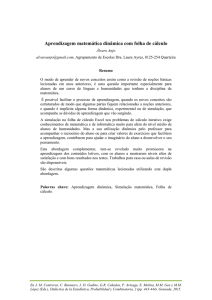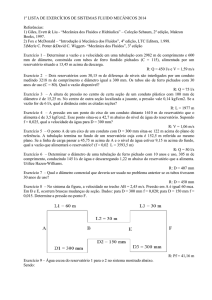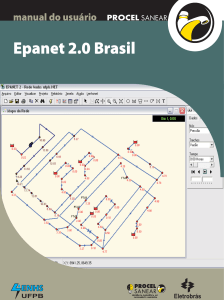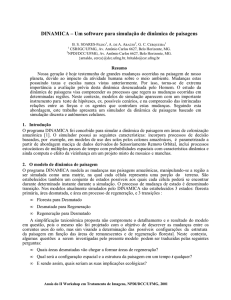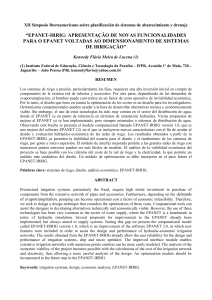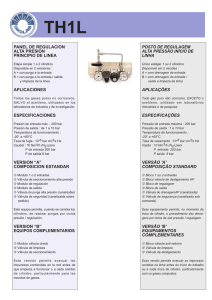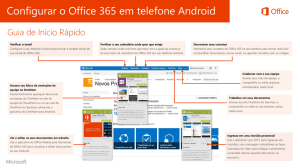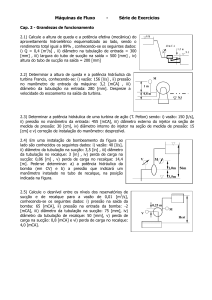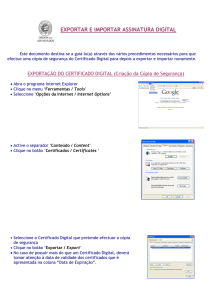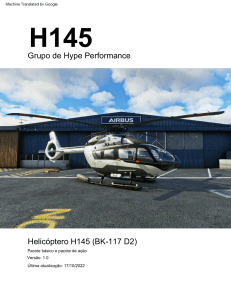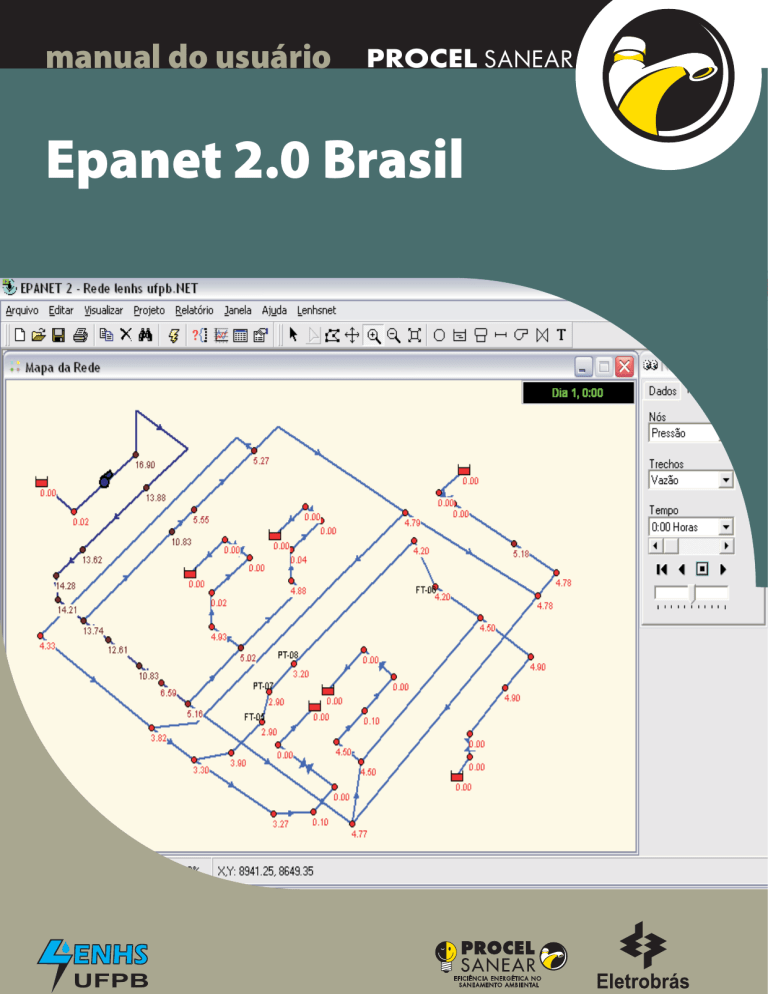
manual do usuário PROCEL SANEAR Epanet 2.0 Brasil UFPB EPANET 2.0 Manual do Usuário por Lewis A. Rossman Water Supply and Water Resources Division National Risk Management Research Laboratory United States Environmental Protection Agency Tradução e Adaptação Laboratório de Eficiência Energética e Hidráulica em Saneamento Universidade Federal da Paraíba, UFPB, BRASIL Este trabalho é fruto do convênio ECV 230/06 firmado entre a ELETROBRÁS, no âmbito do PROCEL, e a UFPB/FUNAPE, tendo como um de seus produtos a elaboração da versão brasileira, ampliada e atualizada, do manual e programa do EPANET- Programa de Simulação Hidráulica, Energética e de Qualidade de Água. ELETROBRÁS/PROCEL UFPB Presidência Reitor José Antônio Muniz Lopes Rômulo Soares Polari Diretoria de Tecnologia Vice-Reitora Ubirajara Rocha Meira Maria Yara Campos Matos Departamento de Projetos de Eficiência Energética Pró-Reitor de Pós-Graduação e Pesquisa Fernando Pinto Dias Perrone Isac Almeida de Medeiros Divisão de Eficiência Energética na Indústria e Comércio Diretor do Centro de Tecnologia Clivaldo Silva de Araújo Marco Aurélio Ribeiro Gonçalves Moreira EQUIPE TÉCNICA ELETROBRÁS/PROCEL Equipe PROCEL SANEAR LENHS Heber Pimentel Gomes (Coordenador) Denise Pereira Barros Paulo Sérgio Oliveira de Carvalho Eduardo Ramos Duarte Ronildo Soares de Alencar Luciana Dias Lago Machado Luis Simão de Andrade Filho Marcos Vinícius Pimentel Teixeira Simplício Arnaud da Silva Marcus Paes Barreto Saulo de Tarso Marques Bezerra Simone Ribeiro Matos Moisés Menezes Salvino Roberta Macêdo Marques Gouveia CEPEL Wil Lavor Lucena Camboim Airton Sampaio Gomes Magno José Gomes da Silva Paulo da Silva Capella André Castelo Branco Gomes Gênnisson Batista Carneiro Revisão Gráfica Helder Henrique Guedes Guerra Kelli Cristine Mondaini Angélica da Silva Sobral Diagramação Aldemir Thomaz Bezerra Garcia TÍTULO ORIGINAL “EPANET 2 USER’S MANUAL” EPA/600/R-00/057 - September 2000 NATIONAL RISK MANAGEMENT RESEARCH LABORATORY OFFICE OF RESEARCH AND DEVELOPMENT U.S. ENVIRONMENTAL PROTECTION AGENCY CINCINNATI, OH 45268 U.S.A. Tradução e adaptação para língua portuguesa (versão brasileira) Heber Pimentel Gomes e Moisés Menezes Salvino Laboratório de Eficiência Energética e Hidraúlica em Saneamento Universidade Federal da Paraíba, UFPB Nota A informação contida neste documento foi financiada pela U.S. ENVIRONMENTAL PROTECTION AGENCY (EPA) e foi submetida à revisão técnica e administrativa da EPA, tendo sua publicação aprovada como documento da EPA. As menções realizadas a marcas ou produtos comerciais não se constituem em reconhecimento ou recomendação a seu uso. Embora todos os esforços tenham sido feitos para garantir que os resultados obtidos sejam corretos, os programas de informática descritos neste manual são experimentais. De forma que, nem o autor nem a U.S. Environmental Protection Agency são responsáveis nem assumem nenhuma relação com quaisquer resultados obtidos com o programa, nem da utilização que se faça com o mesmo, nem ainda, por quaisquer danos ou litígio que resultem da utilização destes programas para qualquer fim. PREFÁCIO DA EDIÇÃO ORIGINAL A U.S. Environmental Protection Agency (EPA) é a agência estatal norte-americana encarregada pelo Congresso dos Estados Unidos da América de proteger os seus recursos naturais (terra, ar e recursos hídricos). De acordo com a legislação norte-americana em matéria ambiental, cabe a esta instituição conceber e implementar ações que conduzam a um balanço entre as atividades humanas e a capacidade dos sistemas naturais para suportar e garantir níveis ambientais aceitáveis. Para cumprir este objetivo, o programa de pesquisa da EPA fornece informação de base e suporte técnico para a resolução de problemas ambientais reais, que permitam construir uma base de conhecimento científico necessária a uma adequada gestão dos recursos ecológicos, e que também permitam ajudar a compreender o modo como os poluentes podem afetar a saúde pública, e prevenir ou minimizar futuros riscos ambientais. O National Risk Management Research Laboratory , um dos laboratórios da EPA, constitui a unidade principal para a pesquisa de técnicas e metodologias de gestão que permita reduzir os riscos para a saúde humana e o ambiente. Os seus principais objetivos são: o desenvolvimento de metodologias de prevenção e controle da poluição do ar, terras e recursos superficiais; a proteção da qualidade da água em sistemas públicos de abastecimento; o melhoramento das condições ambientais de locais contaminados e de aquíferos subterrâneos; e a prevenção e controle da poluição do ar em recintos fechados. As principais funções desta unidade de pesquisa são: desenvolver e implementar tecnologias ambientais inovadoras e economicamente viáveis; desenvolver informação científica e de engenharia, necessárias à EPA para apoio à decisão no âmbito de regulamentos e de políticas; e, ainda, fornecer suporte técnico e proporcionar a transferência de informação que assegure a implementação eficaz de decisões e regulamentações ambientais. De forma a satisfazer os requisitos regulamentares e as necessidades dos consumidores, as entidades gestoras de sistemas de abastecimento de água sentem a necessidade de compreender melhor os movimentos e transformações que a água destinada ao consumo humano está sujeita através dos sistemas de distribuição. O EPANET é um modelo automatizado de simulação que ajuda a atingir este objetivo. Permite simular o comportamento hidráulico e de qualidade da água de um sistema de distribuição sujeito a diversas condições operacionais, durante um determinado período de funcionamento. Este manual descreve como utilizar esta nova versão do programa, a qual incorpora vários avanços na modelagem alcançados durante os últimos anos. E. Timothy Oppelt Diretor do National Risk Management Research Laboratory PREFÁCIO DA EDIÇÃO BRASILEIRA A versão do programa EPANET para o português, falado e escrito no Brasil, é uma iniciativa do Laboratório de Eficiência Energética e Hidráulica em Saneamento (LENHS), pertencente ao Departamento de Engenharia Civil e Ambiental, do Centro de Tecnologia, da Universidade Federal da Paraíba (UFPB). Esta iniciativa foi proporcionada pela necessidade de se dispor, no Brasil, de forma acessível a todos os possíveis usuários, de um programa de modelagem hidráulica e de qualidade de água, que possa auxiliar os profissionais e estudiosos que lidam com a necessidade de melhoramento das condições operacionais de sistemas de abastecimento de água. O EPANET é, indiscutivelmente, o programa de modelagem hidráulica e de qualidade de água mais empregado no mundo; é encontrado em versões nos principais idiomas e seu número de usuários aumenta, exponencialmente, devido a sua facilidade de uso e por ser um programa disponibilizado gratuitamente. A elaboração da versão brasileira do EPANET somente foi possível graças à louvável política da EPA (Agência de Proteção Ambiental dos Estados Unidos) que disponibiliza o programa livremente, com o seu código fonte, de forma que este possa ser adaptado para as diversas versões a serem realizadas no mundo. A atual versão está embasada, também, nas contribuições proporcionadas pelas versões em espanhol e português (de Portugal) elaboradas, respectivamente, pelo Centro Multidisciplinar de Modelación de Fluidos da Universidad Politécnica de Valencia (GMMF/UPV) e pelo Laboratório Nacional de Engenharia Civil (LNEC/Portugal). O arquivo de instalação da versão brasileira do EPANET 2.0 e o seu respectivo Manual estão disponibilizados para download no endereço www.lenhs.ct.ufpb.br. A presente edição da versão brasileira do EPANET contou com o patrocínio da ELETROBRÁS (Centrais Elétricas Brasileiras S. A.), no âmbito do Programa Nacional de Conservação de Energia Elétrica para o Setor de Saneamento (PROCEL SANEAR – Eficiência Energética no Saneamento Ambiental). Laboratório de Eficiência Energética e Hidráulica em Saneamento da UFPB Agosto de 2009 ÍNDICE LISTA DE SÍMBOLOS ABREVIATURAS 14 16 CAPÍTULO 1 - Introdução 17 1.1 O que é o EPANET 1.2 Capacidades de Modelagem Hidráulica 1.3 Capacidades de Modelagem da Qualidade da Água 1.4 Intervalos a Seguir na Utilização do EPANET 1.5 Sobre este Manual 17 18 18 19 19 CAPÍTULO 2 – Tutorial do EPANET 21 2.1 Instalar o EPANET 2.2 Exemplo de Aplicação 2.3 Configurar o Projeto 2.4 Traçado da Rede 2.5 Configurar as Propriedades dos Objetos 2.6 Salvar e Abrir Projetos 2.7 Executar uma Simulação Estática 2.8 Executar uma Simulação Dinâmica 2.9 Executar uma Simulação de Qualidade da Água 21 22 23 24 26 27 27 28 31 CAPÍTULO 3 - O Modelo da Rede 33 3.1 Componentes Físicos 3.1.1 Nós 3.1.2 Reservatórios de Nível Fixo 3.1.3 Reservatórios de Nível Variável 3.1.4 Dispositivos Emissores do Tipo Orifício 3.1.5 Tubulações 3.1.6 Perdas de Carga Singulares 3.1.7 Bombas 3.1.8 Válvulas 3.2 Componentes não Físicos 3.2.1 Curvas 3.2.2 Padrões Temporais 3.2.3 Controles 3.3 Modelo de Simulação Hidráulica 3.4 Modelo de Simulação de Qualidade da Água 33 33 34 34 35 35 37 38 39 41 41 44 44 46 47 CAPÍTULO 4 - Ambiente de Trabalho do EPANET 53 4.1 Visão Geral 4.2 Barra de Menu Principal 4.2.1 Menu Arquivo 4.2.2 Menu Editar 4.2.3 Menu Visualizar 4.2.4 Menu Projeto 4.2.5 Menu Relatório 4.2.6 Menu Janela 4.2.7 Menu Ajuda 4.3 Barras de Ferramentas 4.3.1 Barra de Ferramentas Principal 4.3.2 Barra de Ferramentas do Mapa 4.4 Barra de Status 4.5 Janela do Mapa da Rede 4.6 Página de Dados da Janela Navegador 4.7 Página do Mapa da Janela Navegador 4.8 Janela do Editor de Propriedades 4.9 Preferências do Programa 4.9.1 Preferências Gerais 4.9.2 Preferências de Formato 53 54 54 54 55 55 55 56 56 56 56 57 57 58 58 59 59 60 60 61 CAPÍTULO 5 - Trabalhar com Projetos 63 5.1 Abrir e Salvar Arquivos de Projeto 5.2 Valores Pré-definidos do Projeto 5.2.1 Identificadores Pré-definidos 5.2.2 Propriedades do Nó/Trecho Pré-definidas 5.2.3 Opções de Hidráulica Pré-definidas 5.3 Dados de Calibração 5.3.1 Arquivos de Calibração 5.3.2 Registro dos Dados de Calibração 5.4 Sumário do Projeto 63 64 64 65 66 66 66 67 67 CAPÍTULO 6 - Trabalhar com Objetos 69 6.1 Tipos de Objetos 6.2 Adicionar Objetos 6.2.1 Adicionar um Nó 6.2.2 Adicionar um Trecho 6.2.3 Adicionar Texto ao Mapa 6.2.4 Adicionar uma Curva 69 70 70 70 71 71 6.2.5 Adicionar um Padrão Temporal 6.2.6 Utilizar um Arquivo de Texto 6.3 Selecionar Objetos 6.4 Editar Objetos Visíveis 6.5 Editar Objetos Não-Visíveis 6.5.1 Editor de Curva 6.5.2 Editor de Padrão 6.5.3 Editor de Controles 6.5.4 Editor de Consumo 6.5.5 Editor de Origem de Qualidade 6.6 Copiar e Colar Objetos 6.7 Configurar e Inverter Trechos 6.8 Apagar um Objeto 6.9 Mover um Objeto 6.10 Selecionar um Grupo de Objetos 6.11 Editar um Grupo de Objetos 71 71 71 72 78 78 79 80 80 81 82 83 84 84 84 85 CAPÍTULO 7 - Trabalhar com Mapa de Rede 87 7.1 Selecionar Parâmetros a Visualizar no Mapa 7.2 Configurar as Dimensões do Mapa 7.3 Utilizar uma Imagem de Fundo do Mapa 7.4 Aumentar/Diminuir o Tamanho do Mapa 7.5 Mover o Mapa 7.6 Localizar um Objeto 7.7 Legendas do Mapa 7.8 Vista Panorâmica 7.9 Opções de Visualização do Mapa 7.9.1 Opções dos Nós 7.9.2 Opções dos Trechos 7.9.3 Opções dos Textos 7.9.4 Opções de Notação 7.9.5 Opções de Símbolos 7.9.6 Opções de Setas de Escoamento 7.9.7 Opções de Fundo do Mapa 87 88 89 90 91 91 92 93 93 95 95 95 96 96 97 97 CAPÍTULO 8 - Simulação do Sistema de Abastecimento 99 8.1 Configurar as Opções de Simulação 8.1.1 Opções de Hidráulica 8.1.2 Opções de Qualidade da Água 8.1.3 Opções de Reação 8.1.4 Opções de Tempo 99 99 101 102 103 8.1.5 Opções de Energia 8.2 Executar uma Simulação 8.3 Eliminar Erros dos Resultados de Simulação 8.3.1 A Bomba não Consegue Bombear Vazão ou Fornecer Energia 8.3.2 A Rede está Desligada 8.3.3 Ocorrência de Pressões Negativas 8.3.4 Equilíbrio Não Atingido 8.3.5 Não Foi Possível Resolver as Equações de Hidráulica 104 104 104 104 104 105 105 105 CAPÍTULO 9 - Visualização de Resultados 107 9.1 Visualizar Resultados no Mapa 9.1.1 Submeter uma Consulta no Mapa 9.2 Visualizar Resultados através de Gráficos 9.2.1 Página Geral 9.2.2 Páginas dos Eixos Horizontal e Vertical 9.2.3 Página da Legenda 9.2.4 Página de Séries 9.3 Visualizar Resultados através de Tabelas 9.3.1 Página de Tipo 9.3.2 Página de Colunas 9.3.3 Página de Filtros 9.4 Visualizar Relatórios Específicos 9.4.1 Relatório de Estado 9.4.2 Relatório de Energia 9.4.3 Relatório de Calibração 9.4.4 Relatório de Reação 9.4.5 Relatório Completo 107 108 109 113 114 114 114 116 117 118 118 119 119 120 120 122 123 CAPÍTULO 10 - Imprimir e Copiar Dados 125 10.1 Selecionar uma Impressora 10.2 Configurar o Formato de uma Página 10.3 Visualizar Impressão 10.4 Imprimir Vista Atual 10.5 Copiar para a Área de Trabalho ou para um Arquivo 125 125 126 126 127 CAPÍTULO 11 - Importar e Exportar Dados 129 11.1 Cenários de Projeto 11.2 Exportar um Cenário 11.3 Importar um Cenário 11.4 Importar Dados Parciais da Rede 129 130 130 131 11.5 Importar um Mapa da Rede 11.6 Exportar o Mapa da Rede 11.7 Exportar para um Arquivo de Texto 131 131 132 CAPÍTULO 12 - Questões Frequentes 135 Como importar uma rede desenhada a partir de programas em CAD ou GIS? Como modelar o bombeamento de vazão a partir de um poço? Como dimensionar uma bomba para uma vazão específica? Como dimensionar uma bomba para uma altura manométrica específica? Como simular origens de vazão do tipo reservatório de nível fixo ou pontos de ligações a outro sistemas? Como analisar as condições de combate a incêndio num nó particular? Como modelar uma válvula de retenção de pressão reduzida? Como modelar um reservatório de nível variável pneumático pressurizado? Como modelar uma entrada de vazão num RNV a uma cota superior ao nível de água neste reservatório de armazenamento? Como estabelecer as condições iniciais para uma simulação de qualidade da água? 135 135 135 135 136 136 136 136 136 137 Como estimar os valores dos coeficientes de reação no volume do escoamento e na parede? 137 Como modelar uma estação de tratamento adicional para reforço dos níveis de cloro na rede? 137 Como modelar o crescimento de trihalometanos (THM) na rede? Pode ser utilizado um editor de texto para editar as propriedades da rede enquanto se executam simulações no EPANET? Podem ser executadas múltiplas instâncias do EPANET simultaneamente? 137 ANEXO A - Unidade de Medida 139 ANEXO B - Mensagens de Erro 141 ANEXO C - Trabalhar a partir da Linha de Comandos em DOS 143 C.1 Instruções Gerais C.2 Formato do Arquivo de Dados C.3 Formato do Arquivo de Relatório Seção de Estado Seção de Energia Seção de Nós Seção de Trechos C.4 Formato do Arquivo Binário de Resultados Seção de Prólogo Seção de Utilização de Energia 143 143 171 172 172 174 175 175 176 177 138 138 Seção de Período de Simulação Dinâmica Seção de Epílogo 178 179 ANEXO D - Análise de Algorítmos 181 D.1 Hidráulica D.2 Qualidade da Água Transporte por Advecção em Tubulações Mistura nos Nós Mistura nas Estruturas de Armazenamento Reações no Volume do Escoamento Reações na Parede da Tubulação Sistema de Equações Algoritmo Lagrangeano de Transporte D.3 Referências 181 188 188 188 189 189 191 192 192 194 ANEXO E - Módulo de Importação de Arquivos do AutoCAD 195 LISTA DE SIMBOLOS Símbolo Grandeza ε Rugosidade absoluta (ou rugosidade de Darcy-Weisbach) γ Expoente do emissor θ ω A Aii B C Constante Parâmetro de regulação de velocidade Termo de perda de carga, constante, seção transversal da tubulação, matriz jacobiana Elementos da diagonal da matriz jacobiana Expoente da vazão, constante Coeficiente da fórmula de Hazen-Williams, constante, concentração de uma substância, coeficiente de vazão C0 Concentração no instante inicial Ci Concentração na tubulação i Concentração no início do trecho i Concentração no final do trecho i Concentração-limite Concentração no reservatório Concentração no instante t Diâmetro da tubulação Difusão molecular Consumo no nó i Rugosidade absoluta (ou rugosidade de Darcy-Weisbach) Ci|x=0 Ci|x=L CL Cs Ct d D Di e F Fator que relaciona a reação na parede com a rugosidade da tubulação, vetor f Fi g h Fator de atrito (fator de Darcy-Weisbach) Termo i do vetor Aceleração da gravidade Perda de carga total Cota piezométrica, altura piezométrica, altura de elevação, vetor de incógnitas em termos de cotas piezométricas Altura de elevação para vazão nula Cota piezométrica Altura de elevação Cota piezométrica no nó i Perda de carga Índice do nó de montante Conjunto de trechos com vazão que convergem no nó k Conjunto de trechos que fornecem vazão ao reservatório Índice do nó de jusante H h0 Hf hG Hi hL i Ik Is j K Kb kf Kw L Lj m n N Os p pif pij Q q Qij Qk,ext r R R Re Sc Sh T ui V V Vs X Yij Coeficiente de perda de carga singular ou localizada Coeficiente de reação no volume do escoamento Coeficiente de transferência de massa Coeficiente de reação na parede da tubulação Comprimento da tubulação Comprimento do trecho j Coeficiente de perda de carga singular Coeficiente de rugosidade de Manning, ordem da reação, expoente da vazão, coeficiente da curva da bomba Velocidade de rotação da bomba Conjunto de trechos que recebem vazão do reservatório Pressão Inverso da derivada da perda de carga total no trecho entre os nós i e j Inverso da derivada da perda de carga total no trecho entre os nós i e j Vazão Vazão Vazão no trecho entre os nós i e j Origem externa de vazão que entra na rede através do nó k Coeficiente da curva da bomba, taxa de reação, termo de perda de carga Taxa de reação instantânea Raio da tubulação Número de Reynolds Nº de Schmidt Nº de Sherwood Tempo Velocidade do escoamento na tubulação i Velocidade do escoamento Volume Volume de armazenamento no instante t Distância Fator de correção da vazão ABREVIATURAS Símbolo ASCII Descrição Código padrão americano para intercâmbio de informação CAD Computer-Aided Design DOC Concentração de carbono orgânico dissolvido FIFO GIS HOCL ID LIFO MO RNF RNV SI SPD THM US UVA PSV TCV GPV PBV VR FCV PRV Modelo de mistura do tipo “first-in, first-out” em reservatórios de nível variável Geographical Information System Cloro livre Identificação dos objetos Modelo de mistura do tipo “i, first-out” em reservatórios de nível variável Matéria orgânica Reservatório de nível fixo Reservatório de nível variável Sistema internacional de unidades Subprodutos da desinfecção Trihalometanos Sistema de unidades americano Absorvância no ultravioleta Válvula sustentadora de pressão ou válvula de controle da pressão a montante Válvula borboleta ou válvula de controle de perda de carga fixa Válvula genérica Válvula de perda de carga fixa Válvula de retenção de vazão Válvula reguladora de vazão Válvula redutora de pressão ou válvula de controle da pressão a jusante 01 CAPÍTULO Introdução 1.1 O que é o EPANET O EPANET é um programa de computador que permite executar simulações estáticas e dinâmicas do comportamento hidráulico e de qualidade da água em redes de distribuição pressurizada. Uma rede é constituída por tubulações, bombas, válvulas, reservatórios de nível fixo e/ou reservatórios de nível variável. O EPANET permite obter os valores da vazão em cada tubulação, da pressão em cada nó, da altura de água em cada reservatório de nível variável e da concentração de espécies químicas através da rede durante o período de simulação, subdividido em múltiplos intervalos de cálculo. Adicionalmente, além de espécies químicas, o modelo simula o cálculo da idade da água e o rastreio da origem de água em qualquer ponto da rede. O EPANET foi concebido para ser uma ferramenta de apoio à análise de sistemas de distribuição, melhorando o conhecimento sobre o transporte e o destino dos constituintes da água para consumo humano. Pode ser utilizado em diversas situações onde seja necessário efetuar simulações de sistemas pressurizados de distribuição. O estabelecimento de cenários de projeto (p.ex., expansão de uma rede existente), a calibração de modelos hidráulicos, a análise do decaimento do cloro residual e a avaliação dos consumos são alguns exemplos de aplicação do programa. O EPANET pode ajudar a analisar estratégias alternativas de gestão, de modo a melhorar a qualidade da água do sistema, através de: > Alterações na utilização de origens da água num sistema com múltiplas origens > Alteração de esquema de funcionamento de grupos elevatórios e enchimento/esvaziamento de reservatórios de nível variável > Utilização de tratamento adicional, tal como a recloragem > Seleção de tubulações para limpeza e substituição (reabilitação). Em ambiente Windows, o EPANET fornece uma interface integrada para editar dados de entrada da rede, executar simulações hidráulicas e de qualidade da água e visualizar os resultados em vários formatos. Estes últimos incluem isolinhas. 17 Manual EPANET 2.0 Brasil 1.2 Capacidades de Modelagem Hidráulica Introdução Uma rede completamente caracterizada (ou seja, incluindo todas as tubulações, sem simplificações) e uma modelagem hidráulica confiável constituem pré-requisitos essenciais para a correta modelagem de qualidade da água. O EPANET contém um conjunto de ferramentas de cálculo para apoio à simulação hidráulica, onde se destacam como principais características: 18 > Dimensão ilimitada do número de componentes da rede analisada > Cálculo da perda de carga utilizando as fórmulas de Hazen-Williams, Darcy-Weisbach ou Chezy-Manning > Consideração das perdas de carga singulares em curvas, alargamentos, estreitamentos, etc > Modelagem de bombas de velocidade constante ou variável > Cálculo da energia de bombeamento e do respectivo custo > Modelagem dos principais tipos de válvulas, incluindo válvulas de seccionamento, de retenção, reguladoras de pressão e de vazão > Modelagem de reservatórios de armazenamento de nível variável de formas diversas, através de curvas de volume em função da altura de água > Múltiplas categorias de consumo nos nós, cada uma com um padrão próprio de variação no tempo > Modelagem da relação entre pressão e vazão efluente de dispositivos emissores (p.ex. aspersores de irrigação, ou consumos dependentes da pressão) > Possibilidade de basear as condições de operação do sistema em controles simples, dependentes de uma só condição (p.ex., altura de água num reservatório de nível variável, tempo), ou em controles com condições múltiplas. 1.3 Capacidades de Modelagem da Qualidade da Água Além da modelagem hidráulica, o EPANET fornece as seguintes possibilidades relativas à modelagem da qualidade da água: > Modelagem do transporte de um constituinte não-reativo (p.ex., um traçador) através da rede ao longo do tempo > Modelagem do transporte, mistura e transformação de um constituinte reativo, à medida que este sofre decaimento (p.ex., cloro residual) ou crescimento (p.ex., um subproduto da desinfecção) com o tempo > Modelagem do tempo de percurso da água através da rede > Cálculo da porcentagem de vazão que, com origem em determinado nó, atinge qualquer outro nó ao longo do tempo (p.ex., cálculo da importância relativa de duas origens de água diferentes) > Modelagem de reações de decaimento do cloro no volume do escoamento e na parede da tubulação > Utilização de cinéticas de ordem “n” para modelar reações no volume do escoamento em tubulações e reservatórios > Utilização de cinéticas de ordem 0 ou 1 para modelar reações na parede das tubulações > Definição de limites para a transferência de massa na modelagem de reações na parede > Permitir que as reações de crescimento ou decaimento sejam controladas por um valor de concentração-limite > Aplicação à rede de coeficientes de reação globais, que podem ser modificados individualmente para cada tubulação > Possibilidade de relacionar o coeficiente de reação na parede com a rugosidade da tubulação > Definição de variação temporal da concentração ou de entrada de massa em qualquer ponto da rede > Modelagem de reservatórios de armazenamento de nível variável como reatores de mistura completa, de escoamento em êmbolo ou ainda de mistura com dois compartimentos. Aproveitando as possibilidades antes citadas, o EPANET pode efetuar os seguintes tipos de análise: > Mistura de água a partir de diversas origens > Determinação do tempo de percurso da água através de um sistema > Determinação da perda de cloro residual > Determinação do crescimento de subprodutos da desinfecção > Rastreio da propagação de contaminantes ao longo da rede. 1.4 Intervalos a Seguir na Utilização do EPANET A modelagem de um sistema de distribuição de água através do EPANET utiliza tipicamente os seguintes intervalos: 1. Desenhar uma representação esquemática do sistema de distribuição (ver item 6.1) ou importar uma descrição-base do sistema a partir de um arquivo de texto (ver item 11.4) 2. Editar as propriedades dos objetos que constituem o sistema (ver item 6.4) 3. Descrever as condições de operacionalidade do sistema (ver item 6.5) 4. Selecionar um conjunto de opções de simulação (ver item 8.1) 5. Executar uma simulação hidráulica ou de qualidade da água (ver item 8.2) 6. Visualizar os resultados da simulação (ver Capítulo 9). 1.5 Sobre este Manual O Capítulo 2 deste manual descreve como instalar o EPANET e fornece um breve tutorial sobre a sua utilização. Os usuários menos familiarizados com os conceitos básicos da modelagem de sistemas de distribuição devem ler o Capítulo 3 antes de efetuar o tutorial no Capítulo 2. O Capítulo 3 descreve os componentes que o EPANET utiliza para modelar um sistema de distribuição de água. Discute o comportamento dos componentes físicos que integram um sistema de distribuição, assim como a informação adicional necessária para a modelagem, tais como os padrões temporais e os controles das Introdução LENHS UFPB 19 Manual EPANET 2.0 Brasil condições operacionais. Também fornece informação sobre o modo como a simulação numérica do comportamento hidráulico e de qualidade da água é efetuada. Introdução O Capítulo 4 descreve o ambiente de trabalho do EPANET. Apresenta as funções dos vários menus de opções e botões das barras de ferramentas, bem como as três janelas principais - Mapa de Rede, Navegador e o Editor de Propriedades. 20 O Capítulo 5 descreve o modo como os arquivos de projeto armazenam toda a informação contida num modelo de um sistema de distribuição. Mostra como criar, abrir e salvar estes arquivos, bem como configurar as opções de valores pré-definidos. Também descreve como registrar os dados de calibração, utilizados para comparar os resultados da simulação com os dados de monitorização do sistema. O Capítulo 6 descreve o modo de construção de um modelo de um sistema de distribuição, utilizando o EPANET. Mostra como criar os vários tipos de objetos físicos (tubulações, bombas, válvulas, reservatórios, etc) que constituem um sistema, como editar as propriedades desses objetos e como caracterizar a variação de consumos e das condições de operação do sistema ao longo do tempo. O Capítulo 7 explica como utilizar as possibilidades gráficas de visualização do mapa do sistema a ser modelado. Mostra como visualizar os diferentes parâmetros de dimensionamento e de cálculo no mapa, segundo um código de cores adotado. Apresenta também como configurar as dimensões, aumentar ou diminuir a escala, mover o mapa, localizar objetos no mapa e que opções estão disponíveis para personalizar a aparência do mapa. O Capítulo 8 mostra como executar uma simulação hidráulica ou de qualidade da água. Descreve as várias opções que controlam o modo com que a simulação é efetuada e fornece indicações para a correção de erros quando se analisa os resultados da simulação. O Capítulo 9 descreve as várias possibilidades de visualização dos resultados de uma simulação. Estas incluem diferentes modos de visualização do mapa da rede, vários tipos de gráficos e tabelas e diferentes tipos de relatórios específicos. O Capítulo 10 explica como imprimir e copiar os resultados de uma simulação descritos, no Capítulo 9. O Capítulo 11 descreve o modo como o EPANET pode importar e exportar cenários de projeto. Um cenário é um subconjunto de dados que caracterizam as condições correntes sob as quais a rede está sendo analisada (p.ex., consumo, regras de operacionalidade, coeficientes de reação de qualidade da água, etc). Também refere a como salvar todos os dados de um projeto para um arquivo de texto e como exportar o mapa da rede sob uma variedade de formatos. O Capítulo 12 responde às questões mais frequentemente colocadas sobre como o EPANET pode ser utilizado para modelar situações particulares, tais como a modelagem de reservatórios pneumáticos de nível variável, a procura da máxima vazão disponível a uma pressão específica e a modelagem do crescimento de subprodutos da desinfecção. O Anexo A fornece uma tabela de unidades onde são expressas as unidades de todos os parâmetros de dimensionamento e de cálculo. O Anexo B apresenta uma lista de códigos de mensagens de erro que o programa pode gerar e respectivos significados. O Anexo C descreve como o EPANET pode ser executado a partir da linha de comandos de uma janela DOS e proporciona o formato dos arquivos que são utilizados neste modo de funcionamento. O Anexo D fornece detalhes sobre as formulações, algoritmos e métodos de resolução utilizados pelo EPANET nas simulações de hidráulica e de qualidade da água. No Anexo E se encontram as informações de utilização do módulo de importação de arquivos do AutoCAD para o EPANET por intermédio do programa Dxf2epa.exe. 02 CAPÍTULO Tutorial do EPANET Este capítulo apresenta um tutorial do EPANET incluindo os principais intervalos a seguir para efetuar uma simulação de um sistema de distribuição de água. Se não estiver familiarizado com os componentes que integram um sistema de distribuição e com o modo como estes são representados na modelagem, deverá previamente ler as duas seções iniciais do capítulo 3. 2.1 Instalar o EPANET O EPANET versão 2.0 funciona em ambiente Microsoft® Windows 98/XP/Vista® para microcomputadores compatíveis com os sistemas IBM/Intel. É distribuído como um único arquivo, br2setup.exe, o qual contém um programa de configuração que é automaticamente extraído. Para instalar o EPANET: 1. Selecione Executar no menu Iniciar do Windows 2. Introduza o nome da pasta e o nome do arquivo br2setup.exe ou clique no botão Procurar, para localizá-lo no seu computador 3. Clique no botão OK para iniciar o processo de configuração. O programa de configuração irá pedir-lhe que escolha a pasta onde os arquivos do EPANET serão gravados. A pasta pré-definida é C:\Arquivos de Programas\Epanet 2.0 Brasil. Após os arquivos terem sido instalados com sucesso, o menu Iniciar do Windows terá um novo item: EPANET 2.0. Para iniciar o EPANET, selecione este item a partir do menu Iniciar, e em seguida selecione EPANET 2.0 a partir do submenu que é mostrado (o nome do arquivo executável que permite iniciar o EPANET em ambiente Windows é epanet2w.exe). No caso de pretender remover o EPANET do seu computador, pode utilizar o seguinte procedimento: 1. Selecione Configurações a partir do menu Iniciar do Windows 2. Selecione Painel de Controle a partir do menu Configurações 3. Faça duplo clique sobre a opção Adicionar/Remover Programas 4. Selecione o item EPANET 2.0 a partir da lista de programas que é mostrada 5. Clique no botão Adicionar/Remover. 21 Manual EPANET 2.0 Brasil Tutorial do EPANET 2.2 Exemplo de Aplicação 22 Apresenta-se, a seguir, (ver Figura 2.1) um exemplo de uma rede de distribuição simples para ilustrar os principais intervalos de um processo de simulação. A rede é composta por um reservatório ilimitado (RNF), com nível de água constante e qualidade conhecida (características que simulam, p.ex., o reservatório de água tratada de uma estação de tratamento de água), a partir da qual a água é bombeada para um sistema de distribuição composto por duas malhas. O sistema possui também um trecho que liga a rede a um reservatório com nível de água variável (RNV). O desenho da rede e a identificação (textos) dos vários componentes da rede são mostrados na Figura 2.1. As características dos nós da rede encontram-se descritas na Tabela 2.1 e as propriedades dos trechos são apresentadas na Tabela 2.2. A instalação de bombeamento (Trecho 10) é caracterizada por uma função (curva característica) da altura manométrica versus vazão, dada por um ou mais pares de pontos, conforme será visto na Figura 2.6; o RNV (Nó 9) possui 15.0 m de diâmetro, uma altura de água inicial de 2.0 m e uma altura máxima de 5.0 m. 9 RNV RNF 1 Bomba 10 2 9 ► 1 3 ► 8 8 ► 2 4 ► ► 6 7 7 ► ► 5 ► 3 6 4 ► 5 Figura 2.1 - Representação da rede exemplo no EPANET. Tabela 2.1 - Propriedades dos nós da rede exemplo. Nó Cota (m) 1 116 2 116 3 116 4 114 5 110 6 112 7 114 8 116 9 150 Consumo (L /s) 0.0 0.0 11.8 6.4 5.2 8.9 8.7 20.2 0.0 Tabela 2.2 - Propriedades dos trechos da rede exemplo. Trecho Comprimento (m) Material 1 1700 FoFo 2 1560 PVC 3 1870 PVC 4 1920 PVC 5 1000 PVC 6 1560 PVC 7 1790 PVC 8 1790 PVC 9 1700 PVC DN 350 200 150 100 100 100 150 200 200 D interno (mm) 366.2 204.2 156.4 108.4 108.4 108.4 156.4 204.2 204.2 Fator C 120 135 135 135 135 135 135 135 135 2.3 Configurar o Projeto A primeira tarefa é criar um novo projeto no EPANET e certificar-se que determinadas opções pré-definidas estão selecionadas. Para começar, inicie o EPANET ou, se este já estiver ativado, selecione Arquivo >> Novo (a partir da barra de menu Principal) para criar um novo projeto. A seguir, selecione Projeto >> Configurações Pré-definidas para abrir a caixa de diálogo apresentada na Figura 2.2. Figura 2.2 - Caixa de diálogo Padrões Pré-definidos. Esta caixa de diálogo será utilizada para permitir que o EPANET gere automaticamente IDs (identificações) para os componentes do modelo que sejam criados (nós, reservatórios, tubulações, bombas, etc), sendo possível definir um prefixo próprio para cada categoria. No caso de não pretender adicionar qualquer prefixo de ID aos objetos que constituem a rede, apague todos os prefixos dos campos da página de Identificador e defina um incremento de numeração automática de ID de 1. A seguir, selecione a página de Hidráulica da caixa de diálogo e edite a opção Unidades de Vazão, escolhendo L/s. Refira-se que o sistema de unidades escolhido para a vazão é o sistema adotado pelo EPANET para as restantes grandezas. No presente exemplo, serão adotadas as unidades do Sistema Internacional para o Tutorial do EPANET LENHS UFPB 23 Manual EPANET 2.0 Brasil Tutorial do EPANET comprimento (m), diâmetro de tubulação (mm), pressão (m), etc. Ainda na mesma página, selecione a opção Hazen-Williams (H-W) como fórmula de cálculo da perda de carga contínua. Se pretender salvar estas opções para aplicação em novos projetos, verifique se a opção Salvar no final da caixa está selecionada, antes de clicar no botão OK. Em seguida, selecione algumas opções de visualização do mapa para que, à medida que sejam adicionados objetos, possam ser visualizados os respectivos identificadores e símbolos. Selecione Visualizar >> Opções para que seja mostrada a caixa de diálogo de Opções do Mapa. Selecione a página de Notação na caixa de diálogo e verifique as opções apresentadas na Figura 2.3. 24 Figura 2.3 - Caixa de diálogo de Opções do Mapa. A seguir, mude para a página de Símbolos e verifique também todas as opções. Clique no botão OK para aceitar estas opções e feche a caixa de diálogo. Por último, antes de desenhar a rede, deve-se verificar se as opções de escala do mapa estão de acordo com o desenho pretendido. Selecione Visualizar >> Dimensões para que seja mostrada a caixa de diálogo de Dimensões do Mapa. Verifique as dimensões pré-definidas atribuídas a um novo projeto. Para o exemplo apresentado, as propriedades atribuídas pré-definidas serão suficientes, de modo que se deve clicar no botão OK. 2.4 Traçado da Rede Após ter seguido os intervalos anteriores, pode-se começar a desenhar a rede com o auxílio do mouse e dos botões da barra de Ferramentas do Mapa, mostrada em seguida (se a barra de ferramentas não estiver visível, selecione Visualizar >> Barras de Ferramentas>> Mapa). Em primeiro lugar, adicione o reservatório de nível fixo (RNF). Clique no botão RNF , para selecioná-lo. A seguir, clique com o mouse no ponto do mapa onde pretende inserir este componente (lado esquerda do mapa). A seguir, adicione os nós. Clique no botão Nó e, em seguida, clique nos pontos do mapa onde pretende colocar os nós 2 a 8. Finalmente, adicione o reservatório de nível variável (RNV) clicando no botão RNV e, a seguir, clique no ponto do mapa onde pretende inserí-lo. LENHS UFPB Inseridos todos os componentes antes referidos, a rede obtida deve apresentar uma configuração semelhante ao desenho da Figura 2.4. RNF Tutorial do EPANET 9 RNV Bomba 1 2 3 8 4 7 25 6 5 Figura 2.4 - Mapa da rede depois de criados os nós (nós, trechos,RNF, RNV). Em seguida, adicione os trechos. Comece com o trecho 1, que liga os nós 2 e 3. Em primeiro lugar, clique no botão Trecho da barra de Ferramentas do Mapa. A seguir, clique no nó 2 e depois no nó 3. Observe que, ao deslocar-se do nó 2 para o nó 3, é desenhada uma linha tracejada que se torna contínua assim que se faz um clique sobre o nó 3. Repita o procedimento para os trechos 2 a 8. O trecho 4 é curvo. Para desenhá-lo, clique primeiro com o mouse no nó 5. A seguir, obtenha uma curva clicando nos pontos onde é necessário efetuar uma mudança de direção para obter a forma desejada. Complete o processo clicando no nó 6. Por último, adicione a bomba. As bombas, assim como os trechos e as válvulas, são trechos da rede, definindo uma ligação entre dois nós. Assim, selecione o botão Bomba , clique no nó 1 e em seguida no nó 2. A seguir, adicione texto aos componentes reservatório de nível fixo, bomba e reservatório de nível variável. Selecione o botão Texto , da barra de Ferramentas do Mapa, e clique junto ao reservatório de nível fixo (Nó 1). Uma caixa de edição será mostrada. Escreva a palavra RNF e pressione a tecla Enter. Clique junto à bomba e introduza o respectivo texto, proceda de igual modo para adicionar o texto de RNV. A seguir, clique no botão Seleção , da barra de Ferramentas do Mapa, para passar do modo Inserção de Texto para o modo Seleção de Objeto. Tem-se assim o desenho completo da rede. O mapa da rede obtido deve apresentar uma configuração semelhante à da Figura 2.1. Se os nós não estiverem corretamente posicionados pode movê-los, clicando no nó que pretende mover e arrastando-o, com o botão esquerdo do mouse pressionado, para a nova posição. Observe que os trechos que estão ligados ao nó acompanham o deslocamento deste, variando de comprimento. Os textos podem ser reposicionados de igual modo. Para alterar a curvatura do trecho 4: 1. Clique, em primeiro lugar, no trecho 4 para selecioná-lo e, em seguida, clique no botão da barra Manual EPANET 2.0 Brasil de Ferramentas do Mapa para passar o mapa para o modo de Seleção de Vértice Tutorial do EPANET 2. Selecione um ponto de vértice no trecho com o mouse, e arraste-o para a nova posição com o botão esquerdo do mouse pressionado 26 3. Se necessário, pode adicionar ou apagar vértices do trecho clicando com o botão direito do mouse e selecionado a opção apropriada a partir do menu Instantâneo que é mostrado 4. Quando terminar, clique para voltar novamente ao modo de Seleção de Objeto. 2.5 Configurar as Propriedades dos Objetos À medida que os objetos são adicionados a um projeto, será associado a este um conjunto de propriedades a que são atribuídos valores pré-definidos. Para modificar o valor de uma propriedade específica de um objeto, devem-se editar as suas propriedades na janela do Editor de Propriedades (Figura 2.5). Figura 2.5 - Janela do Editor de Propriedades. Existem diferentes modos para editar as propriedades de um objeto. Se a janela do Editor de Propriedades já estiver visível, pode-se simplesmente clicar sobre o objeto ou selecioná-lo a partir da página de Dados da janela Navegador. Se não estiver visível, pode-se editá-lo através de uma das seguintes ações: > Duplo clique com o botão esquerdo do mouse sobre o Objeto no Mapa > Clique com o botão direito do mouse sobre o objeto e selecione Propriedades a partir do menu Instantâneo que é mostrado > Selecione o objeto a partir da página de Dados da janela Navegador, e clique no botão Editar da mesma janela > Sempre que a janela do Editor de Propriedades estiver visível, pode-se pressionar a tecla F1 para obter a descrição das propriedades listadas no editor. Para o reservatório de nível fixo, introduza o valor do nível de água (116 m) no campo referente ao nível de água. Para o RNV, LENHS UFPB Em seguida, crie a Curva de Bomba 1. Na página de Dados da janela Navegador, selecione Curvas a partir da drop down list box e clique no botão Adicionar . Uma nova curva será adicionada aos dados do projeto e a caixa de diálogo do Editor de Curva será mostrada (ver Figura 2.6). Escolha Bomba no tipo de curva e introduza três pares de valores de vazão (0, 60, 90) e altura de elevação (50, 45, 35) respectivamente, na tabela abaixo. O EPANET cria automaticamente uma curva característica completa a partir dos pontos fornecidos. A equação da curva é traduzida graficamente. Clique no botão OK para fechar o editor. Tutorial do EPANET introduza o valor 150 para a cota de fundo, 2.0 para altura de água inicial, 5.0 para a altura máxima e 150 para o diâmetro. Para a bomba, é necessário adicionar uma curva característica H = H(Q). Introduza no campo ID da Curva o valor 1. 27 Figura 2.6 - Editor de Curvas. 2.6 Salvar e Abrir Projetos Concluída a fase inicial da modelagem de uma rede de distribuição, é necessário salvar o trabalho para um arquivo: > A partir do menu Arquivo, selecione a opção Salvar Como > Na caixa de diálogo Salvar Como, selecione a pasta e introduza o nome do arquivo em que pretende salvar o projeto. Como sugestão, nomeie o arquivo por tutorial.net (a extensão .net será adicionada ao nome do arquivo no caso desta não ter sido fornecida) > Clique no botão OK para salvar o projeto para o arquivo. Os dados do projeto são salvos em formato binário, o qual não é legível a partir de um editor de texto. Se pretender salvar os dados da rede para um arquivo de texto legível, selecione Arquivo >> Exportar >> Rede. Para abrir o arquivo do projeto numa próxima sessão, selecione a opção Abrir a partir do menu Arquivo. 2.7 Executar uma Simulação Estática Nesta fase, dispõe-se de informação suficiente para executar uma simulação hidráulica estática (simulação instantânea) da rede exemplo. Para executar a simulação, selecione Projeto >> Executar Simulação ou clique Manual EPANET 2.0 Brasil Tutorial do EPANET no botão Executar da barra de Ferramentas Principal (se esta não estiver visível, selecione Visualizar >> Barra de Ferramentas >> Principal, a partir do menu Principal). 28 Se a simulação não tiver sido bem sucedida, aparecerá a janela Relatório de Estado indicando o tipo de problema que ocorreu. Se a simulação tiver sido bem sucedida, pode visualizar os resultados através de uma grande variedade de modos. Experimente as seguintes possibilidades: > Selecione pressão como grandeza a exibir nos nós, a partir da página do Mapa da janela Navegador, e observe como os valores de pressão nos nós são mostrados de acordo com um código de cores. Para visualizar a legenda do código de cores, selecione Visualizar >> Legendas >> Nó (ou clique com o botão direito do mouse numa zona vazia do mapa e selecione Legenda do Nó a partir do menu Instantâneo). Para mudar as gamas de valores e as cores da legenda, clique com o botão direito do mouse sobre a legenda para que seja mostrado o Editor de Legenda > Abra a janela do Editor de Propriedades (duplo clique em qualquer nó ou trecho) e verifique como os resultados da simulação são mostrados no fim da lista de propriedades > Crie uma lista de resultados em tabela, selecionando Relatório >> Tabela (ou clicando no botão Tabela da barra de Ferramentas Principal). A Figura 2.7 mostra uma tabela com os resultados da simulação para os trechos. Note que os valores de vazão com sinal negativo significam que o escoamento ocorre em sentido contrário àquele inicialmente definido pelo nó de início e de extremidade do trecho em causa. Figura 2.7 - Tabela de exemplo de resultados nos trechos. 2.8 Executar uma Simulação Dinâmica Para a execução de uma simulação dinâmica, deve criar-se um Padrão Temporal, para representar a variação periódica dos consumos nos nós ao longo do tempo. No caso do exemplo, utilize um padrão de 24 horas e um intervalo de tempo de 3 horas, de forma a variar os consumos oito vezes ao longo do dia (um intervalo de tempo de 1 hora é mais usual e é o valor pré-definido no EPANET). O intervalo de tempo padrão é configurado selecionando Opções de Tempo, a partir da página de Dados da janela Navegador. Clique no botão Editar para mostrar a janela de Opções de Tempo (se esta não estiver já ativada) e introduza o valor 3 no campo Intervalo de Tempo Padrão (tal como se mostra na Figura 2.8). Pode-se ainda fixar a duração total da simulação dinâmica. Considere 3 dias como o período de simulação (introduza 72 horas no campo Duração Total). Tutorial do EPANET LENHS UFPB 29 Figura 2.8 - Tempos Opções. Para criar o padrão, selecione a categoria Padrões, a partir da página de Dados da janela Navegador, e clique no botão Adicionar . Um novo padrão (pré-definido, o Padrão 1) será criado e a caixa de diálogo do Editor de Padrão é mostrada (ver Figura 2.9). Introduza os fatores multiplicativos 0.3, 0.4, 1.2, 1.5, 1.5, 1.3, 1.1, 0.7 para os períodos de tempo de 1 a 8, os quais traduzem o padrão com duração de 24 horas. Os fatores multiplicativos são utilizados para modificar o consumo, a partir de um valor base, em cada instante de tempo. Uma vez que a simulação tem uma duração total de 72 horas, o padrão é repetido no início da cada intervalo de 24 horas. Figura 2.9 - Editor de Padrão de Tempo. É necessário associar o Padrão 1 à propriedade Padrão de Consumo para todos os nós da rede. Pode-se utilizar a caixa de diálogo de Opções de Hidráulica, a partir da página de Dados da janela Navegador, para evitar editar individualmente as propriedades de cada nó. Se editar a caixa de diálogo de Opções de Hidráulica, na página de Dados da janela Navegador, verificará que existe um item designado por padrão pré-definido. Se lhe atribuir o valor 1, tem-se que o Padrão de Consumo em cada nó será igual ao Padrão 1, desde que nenhum outro padrão seja atribuído ao nó. Manual EPANET 2.0 Brasil Tutorial do EPANET Em seguida, execute a simulação (selecione Projeto >> Executar Simulação ou clique no botão da barra de Ferramentas Principal). Para simulações dinâmicas dispõe-se de um maior número de possibilidades de visualização dos resultados: > A barra de deslocamento dos Controles de Tempo, na página do Mapa da janela Navegador, é utilizada para visualizar as características da rede em diferentes instantes, ao longo do período de simulação. Experimente este modo de visualização dos resultados com a Pressão selecionada como parâmetro no nó e a Vazão como parâmetro no trecho > Os botões de Vídeo, na janela Navegador, permitem fazer uma animação do mapa ao longo do tempo. Clique no botão Para a Frente para começar a animação e no botão Parar para terminar > Insira setas de direção do escoamento na rede (selecione Visualizar >> Opções, selecione a página de Setas de Escoamento, a partir da caixa de diálogo de Opções do Mapa, e verifique o estilo de setas que pretende utilizar). A seguir, comece novamente a animação e observe a mudança de sentido do escoamento no trecho que liga ao reservatório, à medida que este enche e esvazia ao longo do tempo > Crie um gráfico de uma série temporal para qualquer nó ou trecho. Por exemplo, para visualizar o modo como varia a cota piezométrica no reservatório com tempo: 30 1. Clique no reservatório (RNV) da barra de Ferramentas 2. Selecione Relatório >> Gráfico (ou clique no botão Gráfico Principal) para que seja mostrada a caixa de diálogo de Seleção de Gráfico 3. Selecione a opção Série Temporal na caixa de diálogo 4. Selecione Carga Hidráulica como parâmetro a ser representado graficamente 5. Clique no botão OK para aceitar o tipo de gráfico que escolheu. Verifique que o gráfico de variação da cota piezométrica no RNV com o tempo apresenta um andamento periódico (ver Figura 2.10). Figura 2.10 - Gráfico de variação da cota piezométrica no RNV. LENHS UFPB Em seguida, mostra-se como alargar as possibilidades de simulação da rede exemplo para analisar também a qualidade da água. O caso mais simples é seguir o crescimento da idade da água através da rede, ao longo do tempo. Para efetuar esta simulação basta selecionar a Idade como parâmetro na caixa de diálogo de Opções de Qualidade (selecione Opções >> Qualidade a partir da página de Dados da janela Navegador e, a seguir, clique no botão Editar para mostrar a janela do Editor de Propriedades). Execute a simulação e selecione Idade como parâmetro a visualizar no mapa. Crie um gráfico de variação da Idade da água com o tempo no reservatório. Verifique que, ao contrário da variação do nível de água, 72 horas de simulação não é tempo suficiente para que se verifique um comportamento periódico da idade da água no reservatório (a condição inicial pré-definida é começar em todos os nós com idade 0). Experimente repetir a simulação fixando 240 horas de duração ou atribuindo uma idade inicial de 60 horas para o reservatório (introduza 60 como valor de Qualidade Inicial na janela do Editor de Propriedades do reservatório). Tutorial do EPANET 2.9 Executar uma Simulação de Qualidade da Água 31 Finalmente, mostra-se como simular o transporte e o decaimento do cloro através da rede. Faça as seguintes alterações aos dados de simulação: 1. Selecione Opções >> Qualidade para editar a caixa de diálogo a partir da página de Dados da janela Navegador. No campo de parâmetro do Editor de Propriedades escreva a palavra Cloro 2. Mude para Opções >> Reações, na janela Navegador. Para o Coeficiente de Reação no Volume do Escoamento introduza o valor – 2.5. Este coeficiente traduz a taxa de decaimento do cloro devido a reações no volume do escoamento ao longo do tempo. Este valor do coeficiente será atribuído pré-definido a todas as tubulações da rede. Pode editar individualmente este valor para cada tubulação, se for necessário 3. Clique no nó reservatório de nível fixo e atribua à propriedade Qualidade Inicial o valor 1.0. Esta será a concentração de cloro que é introduzida, de modo contínuo, na rede (reponha a qualidade inicial no reservatório de nível variável para 0 se a tiver alterado). Execute nova simulação do exemplo. Utilize os Controles de Tempo, na página do Mapa da janela Navegador, para visualizar a variação dos níveis de cloro com a localização na rede e com o tempo ao longo da simulação. Verifique que, para o caso desta rede simples, apenas os nós 5, 6 e 7 apresentam níveis de cloro mais reduzidos, uma vez que são abastecidos pelo reservatório de nível variável, o qual fornece água com baixo teor de cloro. Crie um Relatório de Reação para esta simulação, selecionando Relatório >> Reação, a partir da barra de menu Principal. O gráfico de resultados que se obtém deve ser semelhante àquele que se apresenta na Figura 2.11. Este mostra, em termos médios, a quantidade de cloro perdida nas tubulações, por oposição ao reservatório de nível variável. O decaimento no volume do escoamento refere-se às reações que ocorrem entre espécies químicas presentes na água transportada, enquanto que o decaimento na parede refere-se às reações que ocorrem na interface com a parede de tubulações ou de reservatórios de nível variável (i.e., reações com o próprio material e/ou com biofilmes existentes na parede interna). Este último parâmetro é zero porque não se especificou nenhum coeficiente de reação na parede, para este exemplo.Considera-se que as várias possibilidades oferecidas pelo EPANET foram apresentadas de modo superficial. Deste modo, devem ser testados determinados recursos adicionais do programa, tais como: > Editar uma propriedade para um grupo de objetos pertencentes a uma zona definida pelo usuário > Utilizar instruções de Controle para relacionar as condições de operação de uma bomba com o período do dia ou com as alturas de água no reservatório de nível variável > Explorar as diferentes possibilidades da caixa de diálogo de Opções do Mapa, tal como relacionar o tamanho do nó com o respectivo valor Tutorial do EPANET Manual EPANET 2.0 Brasil > Inserir uma imagem de fundo (p.ex., uma base cartográfica ou qualquer outra imagem do tipo bitmap) no esquema da rede > Criar diferentes tipos de gráficos, tais como gráficos de perfil e gráficos de isolinhas > Adicionar dados de calibração ao projeto e visualizar o relatório de calibração > Copiar o mapa, o gráfico, ou o relatório para o clipboard (área de transferência) ou para arquivo > Salvar e restaurar um cenário projetado (p.ex., consumo nodais correntes, valores de rugosidade das tubulações, etc). 32 Figura 2.11 - Exemplo de um Relatório de Reação. 03 CAPÍTULO O Modelo da Rede 33 Este capítulo trata do modo como o EPANET modela os objetos físicos que constituem um sistema de distribuição de água, assim como os parâmetros operacionais. Os detalhes sobre o modo como este tipo de informação é inserida no programa são apresentados em capítulos posteriores. Efetua-se também uma síntese dos métodos computacionais que o EPANET utiliza para a modelagem do comportamento hidráulico e de qualidade da água. 3.1 Componentes Físicos O EPANET modela um sistema de distribuição de água como sendo um conjunto de trechos ligados a nós. Os trechos representam as tubulações, bombas e válvulas de controle. Os nós representam conexões, reservatórios de nível fixo (RNF) e reservatórios de nível variável (RNV). A Figura 3.1 abaixo ilustra o modo como estes objetos podem ser unidos entre si, para constituir uma rede. Figura 3.1 - Componentes físicos de um sistema de distribuição de água. 3.1.1 Nós Os nós são os pontos da rede de união dos trechos, onde a água entra e sai da rede. Os principais dados de entrada para os nós são: O Modelo da Rede Manual EPANET 2.0 Brasil 34 > Cota acima de determinado nível de referência (usualmente o nível médio do mar) > Consumo base > Qualidade inicial da água. Em cada instante da simulação, obtêm-se os seguintes resultados para os nós da rede: > Carga hidráulica total (nível de água no caso de RNF e RNV) > Pressão (altura piezométrica) > Qualidade da água. Os nós podem ainda apresentar as seguintes características: > Apresentar um consumo variável no tempo > Possuir múltiplas categorias de consumo associadas > Possuir consumos negativos, indicando que há entrada de água na rede > Constituir origens de qualidade da água, onde os respectivos parâmetros de qualidade entram na rede > Conter dispositivos emissores do tipo orifício (p.ex., aspersores), os quais fazem com que a vazão efluente dependa da pressão. 3.1.2 Reservatórios de Nível Fixo Os reservatórios de nível fixo são nós especiais que representam um volume de armazenamento de água, de capacidade ilimitada e carga hidráulica constante. Constituem, assim, origens ou sumidouros de água externos à rede. São utilizados para simular lagos, rios ou aquíferos ou, mais frequentemente, ligações a outros sistemas. Os reservatórios de nível fixo podem servir também como pontos de origem de qualidade da água. Os principais parâmetros a serem inseridos nas propriedades do reservatório de nível fixo são o Nível de Água e, caso se pretenda, a Qualidade Inicial para simulações de qualidade da água. O reservatório de nível fixo é um ponto de fronteira cujas propriedades são totalmente independentes do funcionamento da rede, o que decorre da sua capacidade ser ilimitada. Assim, a respectiva carga hidráulica e qualidade da água não podem ser afetadas pelo que se passa dentro da rede, de modo que os resultados destes parâmetros não são alterados durante a simulação. No entanto, o usuário pode pré-definir, para um reservatório de nível fixo, que a carga hidráulica seja variável no tempo, associando-lhe um padrão temporal (ver Padrões Temporais mais adiante). O mesmo pode ser feito para as respectivas características de qualidade da água, através da propriedade Origem de Qualidade. 3.1.3 Reservatórios de Nível Variável Os reservatórios de nível variável são também nós especiais da rede, possuindo uma capacidade de armazenamento limitada e podendo o volume de água armazenada variar ao longo da simulação. Um reservatório de nível variável é caracterizado pelas seguintes propriedades principais: > Cota do fundo (onde a altura de água é zero) > Diâmetro (ou curva de volume, se a forma não for cilíndrica) > Altura de água mínima (altura de soleira) > Altura de água máxima > Altura de água inicial para o cenário a ser simulado > Qualidade da água inicial. A definição das alturas de água acima indicadas faz-se em relação ao ponto para o qual se indicou a cota do fundo do reservatório de nível variável. Notar que se pode utilizar, em substituição desta última, a cota do terreno, sendo que nesse caso terá de se indicar as alturas de água medidas em relação ao terreno. Os principais resultados produzidos pela simulação ao longo do tempo são: > Carga hidráulica (nível de água) > Qualidade da água. Os reservatórios de nível variável são modelados para operar entre as alturas de água mínima e máxima. O EPANET interrompe a saída ou entrada de vazão do reservatórios de nível variável se for atingida a altura de água mínima ou máxima, respectivamente. Os reservatórios de nível variável podem servir também como pontos de origem de qualidade da água. 3.1.4 Dispositivos Emissores do Tipo Orifício Os dispositivos emissores estão associados a nós que modelam o escoamento através de orifícios ou bocais com descarga direta para a atmosfera. A vazão através destes dispositivos varia em função da pressão no nó, de acordo com uma lei de vazão do tipo: q=C.py onde: q = vazão p = pressão C = coeficiente de vazão y = expoente do emissor. Para orifícios e bocais, o parâmetro y é igual a 0.5. Os fabricantes fornecem, usualmente, o valor do coeficiente de vazão em unidades de vazão para uma queda de pressão unitária (p.ex., L/min, ∆p=1 bar). Os dispositivos emissores são utilizados para modelar o escoamento em sistemas com aspersores e em redes de irrigação. Estes dispositivos também podem ser utilizados para simular perdas em tubulações (se o coeficiente de vazão e o expoente da pressão, para a perda na junta ou fissura poderem ser estimados) ou modelar a vazão de combate a incêndio num nó (a vazão disponível nos pontos de pressão mínima da rede). Neste último caso, utiliza-se um valor muito elevado para o coeficiente de vazão e adiciona-se à cota do terreno a pressão mínima requerida (mca) para combate a incêndio. O EPANET modela os dispositivos emissores como sendo uma propriedade do nó e não como um componente separado. 3.1.5 Tubulações As tubulações são trechos que transportam água entre os vários pontos da rede. O EPANET considera que o escoamento ocorre sob pressão em todas as tubulações. O escoamento ocorre dos pontos com carga hidráulica mais elevada (energia interna por unidade de peso de fluido) para os pontos com carga hidráulica mais baixa. O Modelo da Rede LENHS UFPB 35 Manual EPANET 2.0 Brasil O Modelo da Rede Os principais parâmetros a serem inseridos nas propriedades das tubulações são: 36 > Nó inicial e final > Diâmetro > Comprimento > Coeficiente de rugosidade (para determinar a perda de carga) > Estado (aberto, fechado ou contendo uma válvula de retenção). A opção Estado permite que, de modo indireto, a tubulação contenha uma válvula de seccionamento ou uma válvula de retenção (VR), que permite que o escoamento na tubulação se processe apenas em um sentido. No caso de uma tubulação, os dados a serem inseridos para uma simulação de qualidade da água são os seguintes: > Coeficiente de reação no volume do escoamento > Coeficiente de reação na tubulação. Estes coeficientes são descritos detalhadamente no item 3.4. Como resultado da simulação, obtêm-se as seguintes grandezas relativas às tubulações: > Vazão > Velocidade > Perda de carga (por 1000 metros (ou pés) de tubulação) > Fator de resistência ou fator de Darcy-Weisbach > Valor médio da taxa de reação para o parâmetro de qualidade da água simulado (ao longo da tubulação) > Concentração média do parâmetro de qualidade da água simulado (ao longo da tubulação). A perda de carga hidráulica na tubulação, em conseqüência do trabalho realizado pelas forças resistentes, pode ser determinada de acordo com uma das seguintes fórmulas: > Fórmula de Hazen-Williams > Fórmula de Darcy-Weisbach > Fórmula de Chezy-Manning. A fórmula de Hazen-Williams é uma das mais utilizadas para o cálculo da perda de carga. Não pode ser utilizada para outros líquidos, além da água, e foi inicialmente desenvolvida apenas para escoamento turbulento. A fórmula de Darcy-Weisbach é teoricamente a mais correta. É aplicável a todos os regimes de escoamento e a todos os líquidos. A fórmula de Chezy-Manning é utilizada usualmente em escoamentos em superfície livre. As fórmulas referidas anteriormente baseiam-se na seguinte expressão, para calcular a perda de carga contínua entre o nó inicial e final da tubulação: hL = A . qB LENHS UFPB A Tabela 3.1 apresenta, para cada fórmula, as expressões para o termo de perda de carga e os valores para o expoente da vazão. Cada fórmula utiliza um coeficiente diferente, os quais são determinados empiricamente. A Tabela 3.2 apresenta os intervalos de variação dos diferentes coeficientes, em função do tipo de material de tubulação, considerando que esta é nova. No entanto, sabe-se que o valor dos coeficientes das fórmulas de perda de carga pode alterar-se significativamente com a idade da tubulação. Adotando a fórmula de Darcy-Weisbach, o EPANET utiliza diferentes métodos para calcular o fator de resistência ( f ), segundo o regime de escoamento: > A fórmula de Hagen-Poiseuille, para regime laminar (Re < 2000) > A fórmula de Swamee e Jain, como aproximação da fórmula de Colebrook-White, para escoamento turbulento rugoso (Re > 4000) > Uma interpolação cúbica, a partir do ábaco de Moody, para o escoamento turbulento de transição (2000 < Re < 4000). Consulte o Anexo D para conhecer as diferentes formulações utilizadas para o cálculo do fator de Darcy-Weisbach. Tabela 3.1 - Fórmulas para o cálculo da perda de carga contínua em escoamentos pressurizado (Sistema SI). Fórmula Termo de Perda de Carga (A) -1.852 -4.871 Expoente da Vazão (B) Hazen-Williams 10.674 .C Darcy-Weisbach 0.0827 . f (ε,d,q) . d -5 . L 2 Chezy-Manning 10.29 n2 . d -5.33 . L 2 .d .L 1.852 Notas: C = coeficiente da fórmula de Hazen-Williams ε = rugosidade absoluta (ou rugosidade de Darcy-Weisbach) (mm) f = fator de Darcy-Weisbach (depende de ε, d e q) n = coeficiente de rugosidade de Manning d = diâmetro da tubulação (m) L = comprimento da tubulação (m) q = vazão (m3/s). Tabela 3.2 - Coeficientes das fórmulas de perda de carga para tubulações novas. Material Ferro fundido Concreto Ferro galvanizado Plástico Aço “Grés” C, Hazen-Williams (adimensional) 130 – 140 120 – 140 120 140 – 150 140 – 150 110 ε,Darcy-Weisbach (mm) 0.25 0.3 – 3 0.15 0.0015 0.03 0.3 n, Manning (adimensional) 0.012 – 0.015 0.012 – 0.017 0.015 – 0.017 0.011 – 0.015 0.015 – 0.017 0.013 – 0.015 O Modelo da Rede onde: hL = perda de carga (unidade de comprimento) q = vazão (volume/tempo) A = termo de perda de carga e B = expoente da vazão. 37 Manual EPANET 2.0 Brasil O Modelo da Rede As tubulações podem estar abertas ou fechadas em determinados períodos da simulação ou quando ocorrem determinadas condições específicas de operação, tais como, quando a altura de água no reservatório de nível variável atinge determinados valores ou quando a pressão num nó está abaixo ou acima de certo valor. Consulte o tema Controles no item 3.2.3. 38 3.1.6 Perdas de Carga Singulares As perdas de carga singulares (também designadas perdas de carga localizadas) são causadas pelo aumento da turbulência devido à existência de curvas, alargamentos e estreitamentos. A importância de incluir tais perdas na simulação depende da topologia da rede e do grau de exatidão pretendido. Estas podem ser consideradas associando à tubulação um coeficiente de perda de carga singular. A perda de carga singular é traduzida pelo produto deste coeficiente pela altura cinética do escoamento, de acordo com a seguinte expressão: hL = K( V 2 2g ) onde: K = coeficiente de perda de carga singular V = velocidade do escoamento (comprimento/tempo) g = aceleração da gravidade (comprimento/tempo²). A Tabela 3.3 fornece os valores do coeficiente de perda de carga singular para diferentes tipos de singularidades. Tabela 3.3 - Valores do coeficiente de perda de carga singular para diferentes tipos de singularidades. Singularidade Válvula de globo, abertura completa Válvula de ângulo, abertura completa Válvula de retenção, abertura completa Válvula de cunha, abertura completa Curva a 90º (raio pequeno) Curva a 90º (raio médio) Curva a 90º (raio grande) Curva a 45º Curva de Retorno Tê Standard – escoamento na linha Tê Standard – escoamento linha – ramal Entrada em aresta viva (Reservatório – tubulação) Entrada em aresta viva (Tubulação – reservatório) Coeficiente da Perda de Carga 10.0 5.0 2.5 0.2 0.9 0.8 0.6 0.4 2.2 0.6 1.8 0.5 1.0 3.1.7 Bombas As bombas são trechos da rede que transferem energia para o escoamento, aumentando a sua altura manométrica. Os principais dados a serem inseridos no programa, relativos à bomba, são os nós inicial e final e a curva da bomba (combinação de valores de altura manométrica e vazão que definem a curva característica). Em vez da curva característica, a bomba pode ser representada por um parâmetro que forneça um valor constante de energia — horse power (hp), quilowatt (kW) ao escoamento, para todas as combinações de vazão e altura manométrica. Os principais resultados produzidos pela simulação são a vazão bombeada e a altura manométrica. O escoamento através da bomba é unidirecional. A velocidade de rotação da bomba pode ser variável se a propriedade Regulação de Velocidade for alterada, de forma a refletir tais condições de operação. Na forma pré-definida, a curva da bomba traçada inicialmente pelo programa considera que a Regulação de Velocidade é unitária. Se a velocidade de rotação duplicar, deve associar-se à propriedade apresentada o valor 2; se a velocidade de rotação for reduzida para metade, deve ser atribuído o valor 0.5 e, assim, sucessivamente. Note que, se mudar a velocidade de rotação da bomba, altera-se a respectiva curva característica e as condições ótimas de funcionamento da bomba. Tal como as tubulações, as bombas podem ser ligadas ou desligadas em determinados períodos de tempo ou quando ocorrem determinadas condições de operação na rede. As condições de operação da bomba podem ser descritas associando-lhe um padrão temporal relativo à variação da Regulação de Velocidade. O EPANET também pode determinar o consumo de energia e o custo de bombeamento. A cada bomba pode ser associada uma curva de rendimento do conjunto motor-bomba e uma tabela de preços de energia. Se esta informação detalhada não for fornecida podem definir-se valores globais, a partir da caixa de diálogo de Opções de Energia, na página de Dados da janela Navegador. O escoamento através de uma bomba é unidirecional. Se as condições de operação do sistema exigirem maior altura manométrica do que aquela que pode ser fornecida ao escoamento pela bomba, o programa desliga a bomba. Se for necessário uma vazão superior ao valor máximo, o EPANET extrapola a curva característica da bomba para a vazão pretendida, mesmo que se obtenha uma altura manométrica negativa. Em ambos as situações, uma mensagem de advertência é mostrada. 3.1.8 Válvulas As válvulas são trechos que limitam a pressão ou a vazão num ponto particular da rede. Os principais dados de simulação a serem introduzidos são: > Nós inicial e final > Diâmetro > Parâmetro de controle na válvula > Estado. Os principais resultados produzidos pela simulação são: a vazão e a perda de carga. Os principais tipos de válvulas modelados pelo EPANET são: > Válvula de Controle da Pressão a jusante ou Válvula Redutora de Pressão, PRV (Pressure Reducing Valve) > Válvula de Controle da Pressão a montante ou Válvula Sustentadora de Pressão, PSV (Pressure Sustaining Valve) > Válvula de Perda de Carga Fixa, PBV (Pressure Breaker Valve) > Válvula Reguladora de Vazão, FCV (Flow Control Valve) > Válvula de Controle de Perda de Carga ou Válvula Borboleta, TCV (Throttle Control Valve) > Válvula Genérica, GPV (General Purpose Valve). As Válvulas Redutoras de Pressão (PRV) limitam a pressão de saída na válvula num determinado ponto da rede. O EPANET simula as seguintes situações de funcionamento para este tipo de válvula: O Modelo da Rede LENHS UFPB 39 O Modelo da Rede Manual EPANET 2.0 Brasil 40 > Parcialmente aberta (i.e., ativa), para que a pressão a jusante seja igual a um valor pré-definido, quando a pressão a montante é superior a este valor > Completamente aberta, se a pressão a montante está abaixo do valor pré-definido > Fechada, se a pressão a jusante excede a pressão a montante, não permitindo que o sentido do escoamento inverta (neste caso funciona como válvula de retenção). As Válvulas Sustentadoras de Pressão (PSV) mantêm o valor da pressão de entrada na válvula num determinado ponto da rede. O EPANET simula as seguintes situações de funcionamento para este tipo de válvula: > Parcialmente aberta, (i.e., ativa) para que a pressão a montante seja igual a um valor pré-definido, quando a pressão a jusante está abaixo deste valor > Completamente aberta, se a pressão a jusante é superior ao valor pré-definido > Fechada, se a pressão a jusante excede a pressão a montante, não permitindo que o sentido do escoamento inverta (neste caso funciona como válvula de retenção). As Válvulas de Perda de Carga Fixa (PBV) provocam uma perda de carga fixa na válvula. O escoamento através da válvula pode ocorrer em qualquer sentido. Este tipo de válvula não constitui um componente físico da rede, no entanto pode ser utilizado para modelar situações em que existe uma perda de carga fixa que é conhecida. As Válvulas Reguladoras de Vazão (FCV ) limitam o valor da vazão. O programa emite uma mensagem de advertência se a vazão não puder ser mantida sem que haja um aumento da carga hidráulica na válvula (i.e., mesmo quando a vazão não pode ser mantida com a válvula completamente aberta). As Válvulas de Borboleta (TCV) simulam válvulas parcialmente fechadas, ajustando o coeficiente de perda de carga singular da válvula. A relação entre o grau de fechamento da válvula e o correspondente coeficiente de perda de carga singular é fornecida usualmente pelo fabricante da válvula. As Válvulas Genéricas (GPV) são utilizadas para representar um trecho com uma lei de escoamento especial, diferente das expressões utilizadas para os restantes elementos já apresentados. Podem ser utilizadas para simular turbinas, escoamento em poços ou válvulas de retenção de vazão reduzida. As Válvulas de Seccionamento e as Válvulas de Retenção, que podem ser modeladas como estando completamente abertas ou fechadas, não são consideradas como elementos separados das tubulações, mas sim como uma propriedade da tubulação onde se localizam. Cada tipo de válvula é caracterizado por um parâmetro de controle diferente, que descreve o ponto de operação desta (pressão para as PRV, PSV e PBV; vazão para as FCV; coeficiente de perda de carga singular para as TCV e curva de perda de carga para as GPV). As instruções de controle das válvulas podem ser anuladas se for especificado na propriedade Estado Fixo que está aberta ou fechada. O estado da válvula e as respectivas condições de operação podem ser alteradas durante a simulação utilizando a opção Controles. Devido ao modo como as válvulas são modeladas, deve ter-se atenção às seguintes regras quando se insere novas válvulas na rede: > Uma PRV, PSV ou FCV não pode ser ligada diretamente a um reservatório de nível fixo ou a um reservatório de nível variável (utilize sempre uma determinada extensão de tubulação para separar os dois componentes) > Duas PRVs não podem partilhar a mesma tubulação de jusante nem podem estar ligadas em série > Duas PSVs não podem partilhar a mesma tubulação de montante nem podem estar ligadas em série > Uma PSV não pode ser ligada ao nó de jusante de uma PRV. 3.2 Componentes não Físicos Adicionalmente aos componentes físicos, o EPANET permite definir três categorias de informação sobre a rede: curvas, padrões e controles, que descrevem o comportamento e os aspectos operacionais de um sistema de distribuição de água. 3.2.1 Curvas As curvas são objetos que contêm pares de dados representando uma relação entre duas grandezas. Dois ou mais componentes podem compartilhar a mesma curva. Um modelo simulado a partir do EPANET pode utilizar os seguintes tipos de curvas: > Curva da Bomba > Curva de Rendimento > Curva de Volume > Curva de Perda de Carga. Curva da Bomba A Curva da Bomba representa uma relação entre a altura manométrica e a vazão, definindo as condições de funcionamento desta, para uma velocidade de rotação nominal. A altura manométrica representa a energia fornecida ao escoamento pela bomba e é representada no eixo das ordenadas da curva em metros (m). A vazão é representada no eixo das abscissas, nas unidades respectivas a esta grandeza. Uma curva da bomba válida deve apresentar alturas manométricas decrescentes com o aumento da vazão. O EPANET define uma forma diferente para a curva da bomba segundo o número de pontos fornecidos (ver Figura 3.2): Curva com um ponto - Para se definir uma curva com um ponto basta fornecer um único par de valores de vazão – altura manométrica, referente ao ponto ótimo de funcionamento da bomba. O EPANET adiciona automaticamente dois pontos à curva, estabelecendo que a bomba é desligada para uma vazão nula, correspondente a uma carga que é 133% da carga nominal e que a vazão máxima, para uma altura manométrica nula, é o dobro da vazão nominal. Deste modo, a curva é traçada como uma curva com três pontos. Curva com três pontos - Para se definir uma curva deste tipo é necessário fornecer três pontos de operação: ponto de Vazão Mínimo (vazão e carga para o ponto de vazão nulo ou mínimo), ponto de Vazão Nominal (vazão e carga para o ponto ótimo de funcionamento), ponto de Vazão Máximo (vazão e a carga para o ponto de vazão máximo). O EPANET ajusta uma função contínua do tipo: hG = A - B qC aos três pontos fornecidos, de forma a definir a curva completa da bomba.Nesta função tem-se que hG = altura manométrica, q = vazão e A, B e C são constantes. O Modelo da Rede LENHS UFPB 41 Manual EPANET 2.0 Brasil O Modelo da Rede Curva com múltiplos pontos - Uma curva deste tipo é definida se forem fornecidos quatro ou mais pontos com valores de vazão – altura manométrica. O EPANET cria uma curva completa ligando os vários pontos entre si por segmentos de reta. Para bombas com o número de rotações variável, a curva da bomba altera-se consoante o valor da propriedade regulação de velocidade. Os valores de vazão (Q) e de altura manométrica (H) relacionam-se com as respectivas velocidades de rotação N1 e N2 de acordo com as seguintes expressões: Q1 N = 1 Q2 N2 N 2 H1 =( 1 ) N2 H2 Para associar a uma Bomba a respectiva curva característica, deve-se indicar o ID da curva na propriedade Curva da Bomba. 42 Figura 3.2 - Exemplo de curvas de bombas. Curva de Rendimento Uma curva deste tipo relaciona o rendimento do grupo (eixo das ordenadas em porcentagem) com a vazão bombeada (eixo das abscissas em unidades de Vazão). Um exemplo de curva de rendimento é mostrado na Figura 3.3. Esta curva deve representar o rendimento do conjunto motor-bomba que leva em conta as perdas mecânicas na própria bomba e as perdas elétricas no seu motor. A curva é utilizada apenas para cálculos energéticos. Se esta curva não for fornecida, para uma bomba específica, deve-se fixar um valor global constante para o rendimento, através do editor de Opções de Energia. O Modelo da Rede LENHS UFPB Figura 3.3 - Curva de Rendimento de bomba. Para associar a uma bomba a respectiva curva de rendimento, deve-se indicar o ID da curva na propriedade Curva de Rendimento. Curva de Volume Uma curva de volume determina o modo como o volume de água armazenado num reservatório de nível variável (eixo das ordenadas em unidades de volume) varia com a altura de água (eixo das abscissas em unidades de comprimento). Utiliza-se quando é necessário representar com exatidão reservatórios de nível variável para os quais a respectiva seção transversal varia com a altura. As alturas de água mínima e máxima fornecidas pela curva devem conter os valores mínimos e máximos para os quais o reservatório de nível variável opera. A figura 3.4 mostra um exemplo de uma curva de volume de um reservatório de nível variável. Para associar a um reservatório de nível variável a respectiva curva de volume, deve-se indicar o ID da curva na propriedade Curva de Volume. Figura 3.4 - Curva de volume do reservatório de nível variável. Curva de Perda de Carga A Curva de Perda de Carga é utilizada para descrever a perda de carga (eixo das ordenadas em unidades de comprimento), através de uma Válvula Genérica (GPV), em função da vazão (eixo das abscissas em unidades de Vazão). Permite modelar dispositivos e situações com uma relação perda de carga - vazão específica, tais como válvulas de retenção de vazão reduzida, turbinas e o escoamento em poços. 43 Manual EPANET 2.0 Brasil Para associar a uma Válvula Genérica a respectiva curva de perda de carga, deve-se indicar o ID da curva na propriedade Parâmetro de Controle na Válvula. O Modelo da Rede 3.2.2 Padrões Temporais 44 Um Padrão Temporal é constituído por um conjunto de fatores multiplicativos que podem ser aplicados ao valor de uma determinada grandeza, de forma a representar a sua variação no tempo. O consumo nodal, a carga hidráulica num reservatório de nível fixo, os esquemas de bombeamento e a entrada de um parâmetro de qualidade da água na rede podem estar associados a um padrão temporal. O intervalo de tempo padrão utilizado em todos os padrões assume um valor fixo (mesmo que as grandezas sejam diferentes), que é definido a partir do editor de Opções de Tempo na janela Navegador (ver item 8.1.4). Em cada intervalo de tempo, o valor da grandeza mantém-se constante, igual ao produto do seu valor nominal pelo fator multiplicativo do padrão respectivo a esse intervalo de tempo. Embora todos os padrões temporais tenham que utilizar o mesmo intervalo de tempo, cada um pode apresentar um número diferente de intervalos de tempo. Quando o tempo de simulação excede o número de intervalos de tempo de um padrão, o padrão temporal é reiniciado. Como exemplo de como utilizar um padrão temporal, considere-se um nó que apresenta um consumo médio de 1.2 L/s. Assuma que o intervalo de tempo do padrão é de 4 horas e que um padrão com os seguintes fatores multiplicativos foi especificado para o consumo no nó. Período Fator multiplicativo 1 2 3 4 5 6 0.5 0.8 1.0 1.2 0.9 0.7 Deste modo, durante a simulação, o consumo aplicado a este nó é o seguinte: Horas 0-4 4-8 8-12 12-16 16-20 20-24 24-28 Consumo 0.6 0.96 1.2 1.44 1.08 0.84 0.6 3.2.3 Controles Os Controles são um conjunto de instruções que estabelecem o modo como a rede opera ao longo do tempo. Eles especificam o estado dos trechos selecionados em função do tempo, alturas de água num reservatório de nível variável e valores de pressão em pontos específicos da rede. Existem duas categorias de controles que podem ser utilizadas: > Controles Simples > Controles Programados. Controles Simples Os controles simples alteram o estado ou as propriedades de um trecho com base nos seguintes parâmetros: > Altura de água num reservatório de nível variável > Pressão num nó > Instante de simulação > Instante do dia. LENHS UFPB As instruções podem ser escritas num dos seguintes formatos: onde: x = Identificador do trecho. status = y = ABERTO ou FECHADO, parâmetro de regulação da velocidade de rotação de uma bomba ou parâmetro de controle de uma válvula. Identificador do nó. z = Pressão num nó ou a altura de água num RNV. t = Tempo desde o início da simulação em notação decimal ou em horas:minutos. c = Instante do dia (período de 24 horas). Apresentam-se os seguintes exemplos de controles simples: Instruções de Controle LINK 12 CLOSED IF NODE 23 ABOVE 6 LINK 12 OPEN IF NODE 130 BELOW 30 LINK 12 1.5 AT TIME 16 LINK 12 CLOSED AT CLOCKTIME 10 AM LINK 12 OPEN AT CLOCKTIME 8 PM Significado (Fechar o Trecho 12 se a altura no RNV 23 exceder 6 m). (Abrir o Trecho 12 se a pressão no nó 130 for inferior a 30 m). (Ajustar a regulação de velocidade da bomba 12 para 1.5 às 16 horas de simulação). (O Trecho 12 é repetidamente fechado às 10 AM e aberto às 8 PM ao longo da simulação). Não existe limite para o número de controles simples que podem ser utilizados. Notas: a. Os controles relativos a níveis são estabelecidos em termos de altura de água acima do fundo do reservatório de nível variável e não em relação ao nível (carga hidráulica total) da superfície livre b. A utilização de um par de controles relativos às pressões, para abrir e fechar um trecho, pode tornar a simulação instável se os valores de pressão adotados forem muito próximos entre si. Neste caso, a utilização de um par de Controles Programados pode aumentar a estabilidade. Controles Programados Os Controles Programados permitem que o estado e as propriedades dos trechos dependam da combinação de um conjunto de condições que podem ocorrer na rede, após o cálculo das condições hidráulicas iniciais. Apresentam-se, a seguir, alguns exemplos de Controles Programados: Exemplo 1: Este conjunto de regras permite desligar a bomba e abrir a tubulação de by-pass, quando a altura de água no reservatório de nível variável excede um determinado valor, e efetuar a operação inversa quando a altura de água está abaixo de outro valor. O Modelo da Rede LINK x status IF NODE y ABOVE/BELOW z LINK x status AT TIME t LINK x status AT CLOCKTIME c AM/PM 45 O Modelo da Rede Manual EPANET 2.0 Brasil 46 RULE 1 IF TANK 1 LEVEL ABOVE 19.1 THEN PUMP 335 STATUS IS CLOSED AND PIPE 330 STATUS IS OPEN RULE 2 IF TANK 1 LEVEL BELOW 17.1 THEN PUMP 335 STATUS IS OPEN AND PIPE 330 STATUS IS CLOSED Exemplo 2: Estas regras alteram a altura de água no reservatório de nível variável e o estado da bomba, dependendo do horário do dia. RULE 3 IF SYSTEM CLOCKTIME >= 8 AM AND SYSTEM CLOCKTIME < 6 PM AND TANK 1 LEVEL BELOW 12 THEN PUMP 335 STATUS IS OPEN RULE 4 IF SYSTEM CLOCKTIME >= 6 PM OR SYSTEM CLOCKTIME < 8 AM AND TANK 1 LEVEL BELOW 14 THEN PUMP 335 STATUS IS OPEN Para obter a descrição dos comandos utilizados nos Controles Programados, consulte o Anexo C, no título [Rules]. 3.3 Modelo de Simulação Hidráulica O módulo de simulação hidráulica do EPANET calcula a carga hidráulica nos nós e a vazão nos trechos, para um conjunto fixo de níveis nos RNFs, alturas nos reservatórios de nível variável e consumos para uma sucessão de pontos, ao longo do tempo. Em cada intervalo de cálculo, os níveis de água nos reservatórios de nível fixo e os consumos nos nós são atualizados, de acordo com o padrão temporal que lhes está associado, enquanto que a altura de água no reservatório de nível variável é atualizada em função da vazão de saída. A solução para o valor da carga hidráulica e para a vazão num ponto particular da rede, em determinado instante, é obtida resolvendo, simultaneamente, a equação da continuidade (conservação da massa), para cada nó, e a equação da conservação da energia, para cada trecho da rede. Este procedimento, designado por “Balanço Hidráulico” da rede, requer a utilização de técnicas iterativas para resolver as equações não lineares envolvidas. O EPANET emprega o “Método do Gradiente” para atingir este objetivo. Consulte o Anexo D para mais detalhes. O intervalo de tempo hidráulico utilizado numa simulação dinâmica pode ser estabelecido pelo usuário. Como valor pré-definido, adota-se 1 hora. Intervalos de tempos inferiores ao usual ocorrerão automaticamente sempre que ocorra um dos seguintes eventos: > O próximo relatório de resultados é atingido > O próximo tempo padrão é atingido > O reservatório de nível variável fica vazio ou cheio > Um controle simples ou um controle programado é ativado. LENHS UFPB 3.4 Modelo de Simulação de Qualidade da Água O módulo de simulação de qualidade da água do EPANET utiliza um Modelo Lagrangeano para seguir o destino dos segmentos (que representam parcelas de água), à medida que estes se deslocam nas tubulações e se misturam nos nós, entre intervalos de tempo com comprimento fixo. Os intervalos de tempo de qualidade da água são tipicamente muito menores do que os intervalos de tempo hidráulico (p.ex. minutos em vez de horas) para levar em conta os pequenos tempos de percurso que possam ocorrer no interior das tubulações. O método segue a concentração e o tamanho de uma série de segmentos não sobrepostos, que preenchem cada trecho da rede. À medida que o tempo evolui, o tamanho dos segmentos situados mais a montante num trecho aumenta com a entrada de água; simultaneamente, ocorre uma diminuição igual no tamanho dos segmentos mais a jusante, à medida que a água sai do trecho. O tamanho dos segmentos intermédios permanece inalterado. Em cada intervalo de tempo de qualidade da água, o conteúdo de cada segmento é submetido a reações com diferentes espécies químicas, a massa total acumulada e as vazões são controlados em cada nó e as posições dos segmentos são atualizados. Novas concentrações nos nós são calculadas, as quais podem incluir contribuições de origem externa. As concentrações nos reservatórios de nível variável são atualizadas, dependendo do tipo de modelo de mistura adotado (ver adiante). Finalmente, um novo segmento será criado na entrada de cada trecho que receba vazão a partir de um nó, se a concentração nesse nó diferir da concentração do último segmento do trecho num valor superior à tolerância previamente especificada. O valor da Tolerância de Qualidade da Água pode ser introduzido a partir da caixa de diálogo de Opções de Qualidade da Água. Inicialmente, cada tubulação da rede é constituída por um único segmento, no qual a qualidade inicial é igual à do nó de montante. Sempre que ocorra escoamento reversível numa tubulação, os vários segmentos constituintes são reordenados. Modelos de Mistura em Reservatórios de Nível Variável O EPANET pode utilizar quatro tipos diferentes de modelos para caracterizar as reações de mistura no interior de reservatórios de nível variável, tal como se ilustra na Figura 3.5: > Mistura Completa > Mistura com Dois Compartimentos > Escoamento em Êmbolo FIFO (First In First Out) > Escoamento em Êmbolo LIFO (Last In First Out). Podem ser utilizados modelos de mistura diferentes em reservatórios de nível variável distintos da mesma rede. O Modelo da Rede Advecção 47 O Modelo da Rede Manual EPANET 2.0 Brasil 48 Figura 3.5 - Modelos de mistura em reservatórios de nível variável. O Modelo de Mistura Completa (Figura 3.5 A) assume que ocorre uma mistura instantânea e completa de toda a água que entra com aquela que se encontra no reservatório de nível variável. Este constitui o modo de mistura mais simples, não requer parâmetros extra para descrevê-lo, e revela-se bastante adequado para simular um grande número de reservatórios de nível variável, que funcionem em ciclos de sucessivos enchimentos e esvaziamentos completos. O Modelo de Mistura com Dois Compartimentos (Figura 3.5 B) divide o volume de armazenamento disponível em dois compartimentos, assumindo-se que em cada um destes ocorre mistura completa. No que se refere às tubulações de entrada/saída do reservatório de nível variável, assume-se que estas se localizam no primeiro compartimento. A água que entra no reservatório de nível variável mistura-se com a água que se encontra no primeiro compartimento. Se este compartimento estiver cheio, o volume de água em excesso é enviado para o segundo compartimento, onde ocorre mistura completa com a água aí armazenada. Quando a água abandona o reservatório de nível variável, ela sai através do primeiro compartimento, o qual se estiver cheio, recebe um volume equivalente, a partir do segundo compartimento, para compensar. O primeiro compartimento pode simular um curto-circuito entre a vazão afluente e efluente, enquanto que o segundo compartimento pode representar uma zona morta. O usuário deve inserir, como único parâmetro, a fração do volume total do reservatório de nível variável destinado ao primeiro compartimento. O Modelo de Escoamento em Êmbolo FIFO (Figura 3.5 C) assume que não ocorre mistura entre as várias parcelas de água, durante o tempo de residência no reservatório de nível variável. Estas se deslocam através do reservatório de forma separada, onde a primeira parcela a entrar é também a primeira a sair. Fisicamente, este modelo é mais apropriado para reservatórios com septos, que operam com vazões simultâneas de entrada e saída. Não é necessário fornecer qualquer parâmetro adicional para descrever este tipo de modelo. O Modelo de Escoamento em Êmbolo LIFO (Figura 3.5 D) também assume que não ocorre mistura entre as várias parcelas de água que entram no reservatório de nível variável. No entanto, ao contrário do Escoamento em êmbolo FIFO, as parcelas de água amontoam-se umas sobre as outras e entram e saem pelo fundo do reservatório de nível variável. Este tipo de modelo pode ser utilizado para simular um reservatório de seção estreita LENHS UFPB face à altura (ou um tubo vertical aberto), com entrada e saída lenta de vazão pelo fundo. Não é necessário fornecer qualquer parâmetro adicional para descrever este tipo de modelo. O módulo de simulação de qualidade da água do EPANET permite acompanhar o crescimento ou o decaimento de uma substância devido a reações, à medida que esta se desloca ao longo da rede. Para tal, é necessário conhecer-se a taxa de reação e o modo como esta pode depender da concentração da substância. As reações podem ocorrer no volume do escoamento, entre espécies químicas presentes na água, ou na interface com as paredes das tubulações, ou dos reservatórios de nível variável. Ilustra-se na Figura 3.6 o tipo de reações que podem ocorrer. Neste exemplo, uma fração de cloro livre (HOCl) reage com a matéria orgânica (MO) no volume do escoamento, de modo que o restante da fração será transportada para a interface com a parede da tubulação, onde reage com o ferro libertado por corrosão. Reações no volume do escoamento podem ocorrer também no interior de reservatórios de nível variável. O EPANET permite que o modelador trate estas duas zonas de reação separadamente. Figura 3.6 - Zonas de reação no interior de uma tubulação. Reações no Volume do Escoamento O EPANET simula as reações que ocorrem no volume do escoamento utilizando leis cinéticas de ordem n, onde a taxa de reação instantânea (R em unidade de massa/volume/tempo) depende da concentração, de acordo com a seguinte equação na forma diferencial: R = Kb C n onde: Kb = coeficiente de reação no volume do escoamento C = concentração do reagente (massa/volume) n =ordem da reação. O coeficiente Kb tem unidades de concentração, elevado ao expoente (1-n), dividido pelo tempo. Este coeficiente é positivo em reações de crescimento e negativo em reações de decaimento. O EPANET também permite que se considerem reações onde exista uma concentração-limite no crescimento ou decaimento último de uma substância. Neste caso, a taxa de reação pode ser representada pelas seguintes expressões. O Modelo da Rede Reações de Qualidade da Água 49 O Modelo da Rede Manual EPANET 2.0 Brasil R = Kb (CL - C ) C (n-1) para n>0, Kb >0 R = Kb (C - CL ) C (n-1) para n>0, Kb <0. onde: CL = concentração-limite. Deste modo, existem três parâmetros (Kb , CL, e n) que permitem caracterizar as reações no volume do escoamento. Apresentam-se, a seguir, alguns casos especiais de modelos cinéticos bem conhecidos (Consulte o Anexo C para obter mais exemplos): Modelo 50 Parâmetros Exemplos Decaimento de primeira ordem CL = 0, Kb <0, n=1 Cloro Residual Crescimento de primeira ordem CL > 0, Kb >0, n=1 Trihalometanos CL = 0, Kb <>0, n=0 Idade da Água CL = 0, Kb = 0 Traçador de Flúor Cinético de ordem nula Ausência de reação O valor da constante cinética Kb, para reações de primeira ordem, pode ser estimado a partir de ensaios em laboratório, colocando uma amostra de água numa série de garrafas de vidro não reativas e analisando o conteúdo de cada garrafa em diferentes intervalos de tempo pré-determinados. Se a reação é de primeira ordem, a representação gráfica dos valores de Log (Ct /Co ) em função do tempo permite obter uma linha reta. onde: Ct = concentração no instante t Co = concentração no instante inicial O valor de Kb é estimado a partir da declividade da reta. Os coeficientes de reação no volume do escoamento, usualmente, crescem com o aumento da temperatura. A execução de séries de testes em garrafas, sob diferentes temperaturas, permite avaliar, com maior precisão, o modo como o coeficiente de reação varia com a temperatura. Reações na Parede As reações de qualidade da água que ocorrem na interface com a parede (reação com o próprio material da parede e/ou com biofilmes existentes) relacionam-se com a concentração no volume do escoamento, de acordo com a seguinte expressão: A R = ( V ) Kw C n onde: Kw = coeficiente de reação na parede (A/V) = área lateral por unidade de volume (igual a 4 dividido pelo diâmetro). Este último termo permite que a massa do reagente, por unidade de área da parede, passe a ser expressa por unidade de volume. O EPANET limita a escolha da ordem da reação na parede (n) a 0 ou 1, de forma que as unidades de Kw são em massa/área/tempo ou em comprimento/tempo, respectivamente. Tal como Kb, o valor de Kw tem que ser fornecido ao programa pelo modelador. Para reações de primeira ordem, o coeficiente Kw pode assumir qualquer valor compreendido entre 0 e um máximo de 1.5 m/dia. LENHS UFPB O coeficiente de reação na parede pode depender da temperatura e pode ser relacionável com a idade da tubulação e com o material desta. É bem conhecido que a rugosidade das tubulações metálicas aumenta com a idade, devido a fenômenos de incrustação e de tuberculização de produtos de corrosão nas paredes das tubulações. Em consequência do aumento da rugosidade, diminui o valor do fator C da fórmula de Hazen-Williams, ou aumenta a rugosidade absoluta (ou rugosidade de Darcy-Weisbach), resultando em maiores perdas de carga através da tubulação. Existem indicações que revelam que o mesmo processo que provoca o aumento da rugosidade da tubulação com a idade, aumenta também a reatividade da parede com algumas espécies químicas, particularmente com o cloro e outros desinfetantes. O EPANET permite que o coeficiente Kw seja uma função do coeficiente utilizado para descrever a rugosidade. Utiliza-se uma função diferente, segundo a fórmula adotada para calcular a perda de carga na tubulação: Fórmula de Perda de Carga Fórmula do Coeficiente de Reação na Parede Hazen-Williams Kw = F Darcy-Weisbach Kw = Chezy-Manning Kw = F . n C F log ( e ) d onde: C = coeficiente da fórmula de Hazen-Williams e = rugosidade absoluta (ou rugosidade de Darcy-Weisbach) d = diâmetro da tubulação n = coeficiente de rugosidade de Chezy-Manning F = fator que relaciona a reação na parede da tubulação com a respectiva rugosidade. O coeficiente F deve ser obtido a partir de medições de campo e tem um significado diferente, dependendo do tipo de fórmula de perda de carga utilizada. Esta aproximação apresenta a vantagem de requerer um único parâmetro, F, para caracterizar a variação dos coeficiente de reação na parede ao longo da rede. Idade da Água e Rastreio da Origem de Água Além do transporte de compostos químicos, o EPANET também pode simular a variação da idade da água através do sistema de distribuição. O parâmetro Idade da Água traduz o tempo médio que uma parcela de água demora a chegar a um determinado nó da rede, a partir do ponto de captação. A água que entra na rede, a partir de reservatórios de nível fixo ou nós de origem, possui uma idade zero, a não ser que se defina explicitamente um valor de entrada diferente de zero, designando-se neste caso por tempo de percurso (ver item 2.9). A idade da água constitui uma medida simples, não específica, da qualidade da água entregue para consumo humano. Internamente, o EPANET trata a idade como um constituinte reativo, que segue uma lei cinética de crescimento de ordem zero, com uma taxa constante igual a 1 (i.e., em cada segundo, a água torna-se um segundo mais antiga na rede). O Modelo da Rede O valor de Kw deve ser ajustado de forma a refletir limitações de transferência de massa, na troca de reagentes e produtos de reação, entre o escoamento e a parede. O EPANET simula este efeito automaticamente, com base no valor definido para a difusão molecular da substância a modelar e no número de Reynolds do escoamento. Consulte o Anexo D para mais detalhes (atribuindo um valor nulo à difusão molecular, os efeitos de transferência de massa serão ignorados). 51 O Modelo da Rede Manual EPANET 2.0 Brasil 52 O EPANET também pode efetuar o rastreio da origem de água. Este rastreio permite seguir a porcentagem de água que, tendo origem num nó específico, chega a um determinado nó da rede, ao longo do tempo. O nó de origem pode ser qualquer nó da rede, incluindo reservatórios de nível fixo ou variável. O EPANET trata este nó como uma origem constante de um constituinte não reativo que entra na rede com uma concentração de 100. Um rastreio da origem de água é um instrumento útil para analisar a distribuição de sistemas alimentados por duas ou mais origens. Permite mostrar a quantidade de água que, a partir de determinada origem, se mistura com aquela proveniente de outra(s) origens, assim como a variação espacial desta mistura ao longo do tempo. 04 CAPÍTULO Ambiente de Trabalho do EPANET 53 Neste capítulo discutem-se os aspectos essenciais do ambiente de trabalho do EPANET. Descreve-se a barra de menu Principal, as barras de Ferramentas e de Estado e as três janelas mais utilizadas - Mapa da Rede, Navegador e o Editor de Propriedades. É também descrito o modo como se configuram as Preferências do programa. 4.1 Visão Geral A configuração básica do ambiente de trabalho do EPANET é mostrada na Figura 4.1. Esta apresenta uma interface constituída pelos seguintes elementos: barra de menu Principal, duas barras de Ferramentas, uma barra de Status, a janela do Mapa da Rede, uma janela Navegador e uma janela do Editor de Propriedades. Apresenta-se nas seções seguintes uma descrição destes elementos. Barra de Menu Principal Barra de Estado Barra de Ferramentas Principal Janela do Mapa Janela do Editor de Propriedades Barra de Ferramentas Janela de Procura Figura 4.1 - Configuração básica do ambiente de trabalho do EPANET. Ambiente de Trabalho do EPANET Manual EPANET 2.0 Brasil 54 4.2 Barra de Menu Principal A barra de menu Principal, localizada no topo do ambiente de trabalho do EPANET, contém um conjunto de menus utilizados para controlar o programa. Este componente é constituído pelos seguintes menus: > Menu Arquivo > Menu Editar > Menu Visualizar > Menu Projeto > Menu Relatório > Menu Janela > Menu Ajuda. 4.2.1 Menu Arquivo O menu Arquivo contém comandos que permitem abrir e salvar arquivos de dados e imprimir: Comando Novo Abrir Salvar Salvar Como Importar Exportar Configurar Página Visualizar Impressão Imprimir Preferências Sair Descrição Cria um novo projeto no EPANET. Abre um projeto existente. Salva a informação associada ao projeto corrente. Salva o projeto corrente com um nome diferente. Importa arquivos de dados da rede, de coordenadas ou de cenários. Exporta arquivos de dados da rede, de coordenadas ou de cenários. Configura as margens da página, os cabeçalhos e os rodapés para impressão. Visualiza o aspecto da imagem corrente antes de impressão. Imprime a página atual. Configura as preferências do programa. Sai do EPANET. 4.2.2 Menu Editar O menu Editar contém comandos para editar e copiar. Comando Copiar Para Selecionar Objeto Selecionar Vértice Selecionar Zona Selecionar Tudo Editar Grupo Descrição Copia a figura corrente (mapa, relatório, gráfico ou tabela) para a clipboard (área de transferência) ou para um arquivo. Permite selecionar um objeto no mapa. Permite a seleção dos vértices de um trecho no mapa. Permite selecionar todos os objetos em uma área no mapa. Seleciona toda a área visível no mapa da rede. Edita uma propriedade para o grupo de objetos incluídos na zona delineada do mapa. 4.2.3 Menu Visualizar O menu Visualizar controla o modo como o mapa da rede é visualizado. Comando Dimensões Imagem de Fundo Mover Mais Zoom Menos Zoom Tamanho Original Localizar Consultar Vista Panorâmica Legendas Barras de Ferramentas Opções Descrição Dimensiona o mapa. Permite que uma imagem de fundo seja visualizada. Move o mapa da rede. Aumenta o tamanho da rede. Diminui o tamanho da rede. Desenha novamente o mapa no tamanho original. Localiza um objeto específico no mapa. Procura objetos no mapa que satisfaçam um critério específico. Liga ou desliga o modo de vista panorâmica. Controla a visualização de legendas do mapa. Liga ou desliga a exibição das barras de ferramentas. Configura as opções de aparência do mapa. 4.2.4 Menu Projeto O menu Projeto inclui os comandos relacionados com a análise do projeto atual. Comando Sumário Configurações Pré-definidas Dados de Calibração Opções de Simulação Executar Simulação Descrição Apresenta uma descrição sumária das características do projeto. Edita os valores padrões de um projeto. Associa arquivos contendo dados de calibração ao projeto. Edita as opções de simulação. Executa a simulação. 4.2.5 Menu Relatório O menu Relatório é constituído por comandos que são utilizados para analisar os resultados da simulação em diferentes formatos. Comando Estado Energia Calibração Reação Completo Gráfico Tabela Opções Descrição Relata as mudanças de estado nos trechos e o desempenho da simulação ao longo do tempo. Relata a energia consumida e o custo associado para cada bomba. Relata as diferenças entre os valores simulados e medidos. Relata os valores médios das taxas de reação, para o parâmetro de qualidade da água simulado, ao longo da rede. Cria um relatório completo dos resultados da simulação para todos os nós e trechos, em todos os períodos de tempo do relatório, que é salvo como um arquivo de texto. Cria gráficos de séries temporais, perfis, freqüências e de isolinhas com os objetos selecionados. Cria uma tabela com as grandezas selecionadas referentes a nós ou trechos. Controla o estilo de formatação de um relatório, gráfico ou tabela. Ambiente de Trabalho do EPANET LENHS UFPB 55 Ambiente de Trabalho do EPANET Manual EPANET 2.0 Brasil 56 4.2.6 Menu Janela O menu Janela contém os seguintes comandos: Comando Organizar Fechar Tudo Lista de Janelas Descrição Dispõe todas as janelas de forma que se ajustem à janela Principal. Fecha todas as janelas abertas, exceto o Mapa da Rede e o Navegador. Lista as janelas abertas e a janela ativa encontra-se assinalada. 4.2.7 Menu Ajuda O menu Ajuda contém comandos que permitem visualizar informação de ajuda sobre a utilização do EPANET: Comando Índice Unidades Novidades Tutorial Sobre o EPANET Descrição Mostra diferentes modos de obter informação sobre o programa. Lista as unidades de medida de todos os parâmetros do EPANET. Mostra o que há de novo na versão 2.0 . Apresenta uma breve lição sobre como utilizar o EPANET. Lista informação sobre a versão utilizada do programa. 4.3 Barras de Ferramentas As barras de ferramentas fornecem atalhos para as operações mais usuais. Existem dois tipos de barras de ferramentas: > Barra de Ferramentas Principal > Barra de Ferramentas do Mapa. As barras de ferramentas podem ser acopladas debaixo da barra de menu Principal ou arrastadas para outro local no ambiente de trabalho do EPANET. Quando não acopladas, as suas dimensões podem ser alteradas livremente. As barras de ferramentas podem estar visíveis ou invisíveis através da instrução Visualizar >> Barra de Ferramentas. 4.3.1 Barra de Ferramentas Principal A barra de ferramentas Principal contém botões de atalho para as operações mais frequentes no EPANET. Cria um novo projeto (Arquivo >> Novo) Abre um projeto existente (Arquivo >> Abrir) Salva a informação associada ao projeto corrente (Arquivo >> Salvar) Imprime a janela atualmente ativa (Arquivo >> Imprimir) Copia a janela selecionada para a área de transferência ou para um arquivo (Editar >> Copiar Para) Apaga o(s) objeto(s) selecionado(s) Localiza um objeto específico no mapa (Visualizar >> Localizar) Executa uma simulação (Projeto >> Executar Simulação) Procura e assinala no mapa os objetos que satisfaçam um critério específico (Visualizar >> Consultar) Cria um novo gráfico de resultados (Relatório >> Gráfico) Cria uma nova tabela de resultados (Relatório >> Tabela) Modifica as opções de visualização da janela corrente do mapa da rede (Visualizar >> Opções ou Relatório >> Opções). 4.3.2 Barra de Ferramentas do Mapa A barra de Ferramentas do Mapa contém botões que permitem trabalhar na janela do Mapa da Rede. Seleciona um objeto no mapa (Editar >> Selecionar Objeto) Seleciona os vértices de um trecho (Editar >> Selecionar Vértice) Seleciona uma zona no mapa (Editar >> Selecionar Zona) Move o mapa (Visualizar >> Mover) Aumenta o zoom do mapa (Visualizar >> Mais Zoom) Diminui o zoom do mapa (Visualizar >> Menos Zoom) Recupera o tamanho original do mapa (Visualizar >> Tamanho Original) Adiciona um nó ao mapa Adiciona um reservatório de nível fixo ao mapa Adiciona um reservatório de nível variável ao mapa Adiciona um trecho (tubulação) ao mapa Adiciona uma bomba ao mapa Adiciona uma válvula ao mapa Adiciona texto ao mapa. 4.4 Barra de Status A barra de Status localiza-se no limite inferior do ambiente de trabalho do EPANET e encontra-se dividida em quatro seções que fornecem a seguinte informação: > Auto-Comprimento – indica se a opção de cálculo automático do comprimento das tubulações está ativada/desativada > Unidades de Vazão - mostra as unidades atuais da vazão que estão sendo utilizadas > Nível de Ampliação - mostra o nível atual de ampliação do mapa (100% corresponde ao tamanho original) Ambiente de Trabalho do EPANET LENHS UFPB 57 Ambiente de Trabalho do EPANET Manual EPANET 2.0 Brasil 58 > > Estado da Simulação - um ícone com uma torneira mostra: - Inexistência de água corrente se não estão disponíveis resultados de uma simulação - Água corrente quando estão disponíveis resultados válidos de uma simulação - Uma torneira partida se estão disponíveis resultados de uma simulação, mas podem ser inválidos porque os dados da rede foram modificados. Localização XY - mostra as coordenadas do mapa referentes à posição atual onde se encontra o ponteiro do mouse. 4.5 Janela do Mapa da Rede A janela do Mapa da Rede fornece uma representação esquemática a duas dimensões dos objetos que constituem um sistema de distribuição de água. A localização dos objetos e as distâncias entre estes não têm necessariamente que corresponder a uma escala que traduza a realidade física da rede. Selecionadas as propriedades destes objetos, tais como a qualidade da água nos nós e a vazão (velocidade) nos trechos, estas podem ser visualizadas utilizando cores diferentes. O código das cores é descrito na legenda, a qual pode ser editada. Novos objetos podem ser adicionados diretamente ao mapa e os objetos existentes podem ser selecionados para editar, apagar e reposicionar. Uma imagem de fundo (p.ex., um mapa de ruas ou uma carta topográfica) pode ser adicionada ao mapa, servindo como base de referência. O mapa pode ser ampliado para qualquer escala e movido para qualquer posição no interior da janela. Nós e trechos podem ser desenhados com tamanhos diferentes, setas indicando o sentido do escoamento inseridas, símbolos dos objetos, respectivos identificadores e valores numéricos visualizados. O mapa pode ser impresso, copiado para o clipboard (área de transferência) do Windows ou exportado como arquivo DXF ou como arquivo metafile do Windows. 4.6 Página de Dados da Janela Navegador A página de Dados (Figura 4.2) é acessada a partir da janela Navegador. Permite acessar os vários objetos que constituem a rede em análise, por categorias (nós, trechos, etc). Os botões localizados no fundo da janela são utilizados para adicionar, apagar e editar esses objetos. Selecione a categoria do objeto Lista de objetos pertencentes à categoria selecionada Botões Adicionar, Excluir e Editar Figura 4.2 - Página de dados da janela Navegador. Seleciona o parâmetro de visualização nos nós Ambiente de Trabalho do EPANET LENHS UFPB Seleciona o parâmetro de visualização nos trechos 59 4.7 Página do Mapa da Janela Navegador A página do Mapa (Figura 4.3) é acessada a partir da janela Navegador. Permite selecionar os parâmetros relacionados aos nós e/ou trechos e o instante de simulação a visualizar, segundo um código de cores, na janela do Mapa da Rede. Contém também controles para animação do mapa, que permitem visualizar a evolução dos parâmetros selecionados, ao longo do período de simulação. Seleciona o instante de simulação a visualizar Mostra a animação do mapa ao longo da visualização Configura a velocidade da animação Figura 4.3 - Página do mapa da janela Navegador. Os botões de controle de animação da página do Mapa da janela Navegador funcionam da seguinte maneira: Rebobinar (voltar ao instante inicial) Anima para trás no tempo Pára a animação Anima para a frente no tempo. 4.8 Janela do Editor de Propriedades A janela do Editor de Propriedades (Figura 4.4) é utilizada para editar as propriedades dos nós da rede, trechos, legendas e opções de simulação. Esta é ativada quando um destes objetos é selecionado (a partir da janela do Mapa da Rede ou da página de Dados da janela Navegador), seguido de duplo clique ou clicando no botão Editar da janela Navegador. Os pontos seguintes ajudam a explicar como utilizar o Editor: > O Editor é uma tabela com duas colunas - uma para o nome da propriedade e a outra para o seu valor > A largura das colunas pode ser alterada, redimensionando o cabeçalho no topo do Editor com o mouse > A janela do Editor de Propriedades pode ser movida e redimensionada, de acordo com o procedimento usual em ambiente Windows > Um asterisco junto ao nome de uma propriedade significa que é uma propriedade necessária - o campo do valor não pode ser deixado em branco Ambiente de Trabalho do EPANET Manual EPANET 2.0 Brasil 60 > Dependendo da propriedade, o campo do valor pode ser de um dos seguintes tipos: - Uma caixa de texto onde se pode escrever um valor - Uma dropdown list box onde se efetua a seleção com base numa lista que é mostrada - Um botão de escolha que, ao clicá-lo, mostra um editor específico - Legenda só de leitura utilizada para mostrar os resultados da simulação. > O campo da Propriedade do Editor que está ativado é realçado com um fundo branco > Podem utilizar ambos os acessórios, o mouse e as teclas de direção Up e Down do teclado, para se deslocar entre as propriedades > Para editar a propriedade ativada, comece escrevendo um valor ou pressionando a tecla Enter > Para que o EPANET aceite as alterações efetuadas, pressione a tecla Enter ou ative uma outra propriedade; para cancelar pressione a tecla Escape (Esc) > Ao clicar no botão Fechar, situado no canto superior direito da barra de título, se oculta a janela do Editor de Propriedades. Figura 4.4 - Editor de Propriedades. 4.9 Preferências do Programa As preferências do programa permitem que se personalizem determinadas características deste. Para configurar as preferências, selecione Preferências a partir do menu Arquivo. Uma caixa de diálogo de Preferências é mostrada (ver Figura 4.5.) contendo duas páginas - uma para as Preferências Gerais e outra para as Preferências de Formato. 4.9.1 Preferências Gerais As opções de preferências seguintes podem ser configuradas na página Geral da caixa de diálogo de Preferências: Comando Fontes em Negrito Visualização Intermitente Identificação Automática Confirmar Antes de Apagar Arquivo de Backup Automático Pasta Temporária Descrição Ativar ou desativar a utilização de fontes em negrito na criação de novas janelas. Ativar ou desativar o modo de visualização intermitente do nó, trecho ou texto. Ativar ou desativar o aparecimento de uma caixa do tipo texto, contendo o identificador e o valor do parâmetro atualmente selecionado, referente ao nó ou trecho sobre o qual se encontra o ponteiro do mouse. Ativar ou desativar a opção de mostrar uma caixa de diálogo para a confirmação antes de apagar qualquer objeto. Ativar ou desativar a opção de gravação de cópias de segurança de projetos. As cópias de segurança são salvas no disco com a extensão .bak . Nome da pasta onde o EPANET deve armazenar os arquivos temporários. Nota: A pasta temporária deve ser uma pasta onde o usuário tenha privilégios para escrita e deve ter espaço em memória suficiente para armazenar os arquivos cujo tamanho pode facilmente atingir várias dezenas de megabytes, no caso de redes e simulações extensas. A pasta TEMP do Windows (usualmente c:\Windows\Temp) é o local pré-definido no disco onde o EPANET salva os arquivos temporários. Figura 4.5 - Caixa de diálogo de Preferências (Geral) 4.9.2 Preferências de Formato A página de Formatos da caixa de diálogo de Preferências controla o número de casas decimais que são mostradas quando os resultados da simulação são apresentados (Figura 4.6). Utilize as dropdown list boxes para selecionar um parâmetro específico do nó ou do trecho. Utilize as spin edit boxes para selecionar o número de casas decimais a serem utilizadas quando são mostrados os resultados da simulação referentes ao parâmetro. O número de casas decimais mostrado para qualquer parâmetro de projeto introduzido pelo usuário, como o diâmetro da tubulação, comprimento, etc. pode ser qualquer. Ambiente de Trabalho do EPANET LENHS UFPB 61 Ambiente de Trabalho do EPANET Manual EPANET 2.0 Brasil 62 Figura 4.6 - Caixa de diálogo de Preferências (Formatos). 05 CAPÍTULO Trabalhar com Projetos 63 Este capítulo aborda o modo como o EPANET utiliza os arquivos de projeto para armazenar os dados da rede. Explica como configurar determinadas opções pré-definidas para o projeto e como associar dados de calibração (resultados de medições) ao projeto para avaliação do modelo. 5.1 Abrir e Salvar Arquivos de Projeto Os arquivos de projeto contêm toda a informação utilizada para modelar uma rede. Estes arquivos são usualmente nomeados com uma extensão .NET. Para criar um novo projeto: > Selecione Arquivo >> Novo a partir da barra de menu Principal ou clique de Ferramentas Principal na barra > Sugere-se que salve o projeto corrente (se tiverem sido feitas alterações) antes do novo projeto ser criado > Um novo projeto, sem nome, é criado com todas as opções configuradas com os valores pré-definidos. Um novo projeto é automaticamente criado sempre que seja iniciada uma nova seção de trabalho no EPANET. Para abrir um projeto existente armazenado no disco: > Selecione Arquivo >> Abrir a partir da barra de menu Principal ou clique de Ferramentas Principal na barra > Sugere-se que salve o projeto corrente (se tiverem sido feitas alterações) > Selecione o arquivo a ser aberto a partir da caixa de diálogo Abrir Arquivo que é mostrada. Pode optar por abrir um arquivo salvo em seções anteriores como um projeto do EPANET (tipicamente com a extensão .NET) ou importar como um arquivo de texto (tipicamente com a extensão .INP). O EPANET reconhece os tipos de arquivo pelo seu conteúdo, não pelos seus nomes > Clique no botão OK para fechar a caixa de diálogo e abrir o arquivo selecionado. Manual EPANET 2.0 Brasil Para salvar um projeto com o nome corrente: Trabalhar com Projetos > 64 Selecione Arquivo >> Salvar a partir da barra de menu Principal ou clique de Ferramentas Principal na barra Para salvar um projeto com um nome diferente: > Selecione Arquivo >> Salvar Como a partir da barra de menu Principal > Uma caixa de diálogo Salvar Arquivo será mostrada, a partir da qual pode selecionar a pasta e o nome do projeto com que pretende salvá-lo. Nota: Os projetos são sempre salvos como arquivos binários, com extensão .NET. Para salvar os dados do projeto como texto ASCII legível, utilize a instrução Exportar >> Rede a partir do menu Arquivo. 5.2 Configurações Pré-definidas do Projeto Cada projeto apresenta um conjunto de valores pré-definidos que são utilizados, exceto quando alterados pelo usuário do EPANET. Estes valores podem ser agrupados nas seguintes categorias: > Identificadores pré-definidos (textos utilizados para identificar nós e trechos quando estes são criados) > Propriedades do nó/trecho pré-definidas (p.ex., cota do nó, comprimento da tubulação, diâmetro e rugosidade) > Opções de Simulação Hidráulica Pré-definidas (p.ex., sistema de unidades, fórmula de perda de carga, etc). Para configurar os valores pré-definidos para um projeto: > Selecione Projeto >> Configurações Pré-definidas a partir da barra de menu Principal > Uma caixa de diálogo das Configurações Pré-definidas é mostrada contendo três páginas, uma para cada uma das categorias antes listadas > Verifique a caixa situada na zona inferior esquerda da caixa de diálogo, se pretende salvar as suas escolhas para todos os projetos futuros > Clique no botão OK para que seja aceita sua escolha das Configurações Pré-definidas. As propriedades específicas de cada categoria das configurações pré-definidas serão discutidos seguidamente. 5.2.1 Identificadores Pré-definidos A página de Identificadores da caixa de diálogo Configurações Pré-definidas é mostrada na Figura 5.1. É utilizada para definir o modo como o EPANET atribui identificadores pré-definidos aos componentes da rede, quando estes são criados pela primeira vez. Para cada tipo de objeto, pode-se introduzir um texto como prefixo ou deixar o campo em branco, se o identificador pré-definido a ser adicionado for apenas um número. A seguir, fornece-se o incremento da numeração automática de ID para ser usado quando se adiciona um sufixo numérico ao identificador pré-definido. Como exemplo, se N for utilizado como um prefixo para os Nós com um incremento de 5, à medida que os nós são criados estes recebem como identificadores pré-definidos LENHS UFPB Trabalhar com Projetos N5, N10, N15 e, assim, sucessivamente. Depois de um objeto ter sido criado, a janela do Editor de Propriedades pode ser utilizada para modificar o seu identificador, se for necessário. 65 Figura 5.1 - Página dos Identificadores da caixa de diálogo Configurações Pré-definidas. 5.2.2 Propriedades do Nó/Trecho Pré-definidas A página de Propriedades da caixa de diálogo Configurações Pré-definidas é mostrada na Figura 5.2. Configura os valores das Propriedades Pré-definidas para os nós e trechos que sejam posteriormente criados. Estas propriedades incluem: > Cota para os nós > Diâmetro para os reservatórios de nível variável > Altura de água máxima para os reservatórios de nível variável > Comprimento para as tubulações > Auto-Comprimento (cálculo automático do comprimento) para as tubulações > Diâmetro para as tubulações > Rugosidade para as tubulações. Quando a propriedade Auto-Comprimento é ativada, os comprimentos das tubulações serão automaticamente calculados, à medida que as tubulações são adicionadas ou reposicionadas na janela do Mapa da Rede. Um nó ou trecho criado com estas Propriedades Pré-definidas pode sempre ser modificado mais tarde, utilizando a janela do Editor de Propriedades. Trabalhar com Projetos Manual EPANET 2.0 Brasil 66 Figura 5.2 - Página de propriedades do projeto da caixa de diálogo Configurações Pré-definidas. 5.2.3 Opções de Hidráulica Pré-definidas A terceira página da caixa de diálogo Configurações Pré-definidas é utilizada para configurar as opções de Simulação Hidráulica Pré-definidas. Contém o mesmo conjunto de opções de hidráulica que a caixa de diálogo de Opções de Hidráulica, acessada a partir da janela Navegador (ver item 8.1). Estas são repetidas na caixa de diálogo de Opções de Hidráulica Pré-definidas, para que possam ser salvadas para utilização em futuros projetos, assim como no projeto corrente. As opções mais importantes da caixa de diálogo de Opções de Hidráulica, a serem verificadas quando se configura um novo projeto, são as Unidades de Vazão, Fórmula de Perda de Carga e o Padrão Pré-definido. A escolha das unidades de Vazão determina que todas as outras grandezas da rede sejam expressas em unidades do Sistema Internacional (SI) ou em unidades do Sistema Americano (US). Através da escolha da Fórmula de Perda de Carga é definido o tipo de coeficiente a fornecer para cada tubulação da rede. O padrão pré-definido é adotado automaticamente como o padrão temporal utilizado para variar os consumos durante uma simulação dinâmica, para todos os nós não associados a qualquer padrão. 5.3 Dados de Calibração O EPANET permite que se comparem os resultados da simulação com os dados de medições em campo. A comparação pode ser efetuada através de gráficos de séries temporais, para localizações selecionadas na rede, ou utilizando a caixa de diálogo do Relatório de Calibração, que permite considerar múltiplas localizações. Antes do EPANET utilizar os dados de calibração, estes têm que ser introduzidos num arquivo e registrados com o projeto. 5.3.1 Arquivos de Calibração Um arquivo de calibração é um arquivo de texto que contém dados de medições obtidos para um parâmetro particular, durante um determinado período de tempo no sistema de distribuição. O arquivo fornece dados observados que podem ser comparados com os resultados de uma simulação da rede. Devem ser criados arquivos separados para diferentes parâmetros (p.ex., pressão, flúor, cloro, vazão, etc) e diferentes séries de amostragens. Cada linha do arquivo contém a seguinte informação: > ID da Localização - Identificador (tal como definido no modelo da rede) da localização onde a medição foi efetuada > Tempo - Instante (em horas) em que a medição foi efetuada > Valor - Resultado da medição. O instante de medição deve atender ao instante inicial da simulação, ao qual o Arquivo de Calibração será aplicado. Este pode ser introduzido como um número decimal (p.ex., 27.5) ou no formato horas:minutos (p.ex., 27:30). No caso de uma simulação estática, o valor da coordenada tempo poderá ser zero para todos os nós incluídos no arquivo. Podem ser adicionados comentários ao arquivo, colocando um ponto e vírgula (;) antes destes. Para uma série de medições efetuadas na mesma localização, não é necessário repetir o ID da Localização. Um status de um arquivo de calibração é mostrado abaixo. Trabalhar com Projetos LENHS UFPB 67 ;Medições do Traçador de Flúor ;Local Tempo Valor ;-------------------------N1 0 0.5 6.4 1.2 12.7 0.9 N2 0.5 0.72 5.6 0.77 5.3.2 Registro dos Dados de Calibração Para registrar os dados de calibração presentes num Arquivo de Calibração, deve-se proceder do seguinte modo: 1. Selecione Projeto >> Dados de Calibração a partir da barra de menu Principal 2. Na caixa de diálogo dos Dados de Calibração mostrada na Figura 5.3, clique na caixa contígua ao parâmetro para o qual pretende registrar os dados 3. Inscreva o nome do Arquivo de Calibração para este parâmetro ou clique no botão Procurar para pesquisá-lo 4. Clique no botão Editar se pretende abrir o Arquivo de Calibração no bloco de notas do Windows para edição 5. Repita os intervalos 2-4 para quaisquer outros parâmetros que possuam dados de calibração 6. Clique no botão OK para aceitar as escolhas efetuadas. 5.4 Sumário do Projeto Para visualizar uma descrição sumária do projeto corrente, selecione Projeto >> Sumário a partir da barra de menu Principal. A caixa de diálogo de Sumário do Projeto será mostrada, na qual pode-se editar um título descritivo para o projeto, assim como adicionar notas que complementem a descrição do projeto. Quando pretende-se abrir um arquivo, previamente salvo, a caixa de diálogo Abrir Arquivo mostrará o título e as notas inseridas no sumário, à medida que os nomes dos arquivos são selecionados. Esta informação adicional é bastante útil para localizar simulações específicas da rede. A caixa de diálogo de Sumário do Projeto mostra também determinados dados estatísticos da rede, tal como o número de nós, tubulações, bombas, etc. Trabalhar com Projetos Manual EPANET 2.0 Brasil 68 Figura 5.3 - Caixa de diálogo dos Dados de Calibração. 06 CAPÍTULO Trabalhar com Objetos O EPANET utiliza diferentes tipos de objetos para modelar um sistema de distribuição. Estes objetos podem ser acessados diretamente a partir da janela do Mapa da Rede ou a partir da página de Dados da janela Navegador. Este capítulo descreve estes objetos e o modo como podem ser criados, selecionados, editados, apagados e reposicionados. 6.1 Tipos de Objetos O EPANET contém objetos físicos, que podem ser mostrados na janela do Mapa da Rede, e objetos nãofísicos que envolvem informação relativa às condições de dimensionamento e operacionais. Estes objetos podem ser classificados do seguinte modo: 1. Nós: a. Nós b. Reservatórios de Nível Fixo c. Reservatórios de Nível Variável. 2. Trechos: a. Tubulações b. Bombas c. Válvulas. 3. Legendas do mapa 4. Padrões Temporais 5. Curvas 69 Manual EPANET 2.0 Brasil 6. Controles: Trabalhar com Objetos a. Simples 70 b. Programados. 6.2 Adicionar Objetos 6.2.1 Adicionar um Nó Para adicionar um Nó utilizando a barra de Ferramentas do Mapa: 1. Clique no botão referente ao tipo de nó (nó , de reservatório de nível fixo – RNF ou reservatório de nível variável - RNV ) que pretende adicionar, a partir da barra de Ferramentas do Mapa, se este não estiver já selecionado 2. Mova o mouse para o ponto desejado no mapa e clique no botão esquerdo. Para adicionar um nó utilizando a janela Navegador: 1. Selecione o tipo de nó (nó, reservatório de nível fixo ou reservatório de nível variável) a partir da lista de objetos na página de Dados da janela Navegador 2. Clique no botão Adicionar 3. Introduza as coordenadas utilizando a janela do Editor de Propriedades (opcional). 6.2.2 Adicionar um Trecho Para adicionar um trecho em linha reta ou curvo utilizando a barra de Ferramentas do Mapa: 1. Clique no botão referente ao tipo de trecho que pretende adicionar (trecho , bomba válvula ) a partir da barra de Ferramentas do Mapa, se este não estiver já selecionado ou 2. No mapa, clique com o botão do mouse sobre o nó de início do trecho 3. Mova o mouse na direção do nó final do trecho, clicando nos pontos intermédios onde é necessário alterar a direção do trecho 4. Por último, clique com o botão do mouse sobre o nó final do trecho. Pressionando o botão direito do mouse ou a tecla Escape, enquanto se desenha o trecho, permite cancelar a operação. Para adicionar uma linha reta utilizando a janela Navegador: 1. Selecione o tipo de trecho a ser adicionado (tubulação, bomba ou válvula) a partir da lista de objetos na página de Dados da janela Navegador 2. Clique no botão Adicionar 3. Introduza os nós inicial e final do trecho utilizando a janela do Editor de Propriedades. LENHS UFPB 6.2.3 Adicionar um Texto ao Mapa 6.2.4 Adicionar uma Curva Trabalhar com Objetos Para adicionar um texto ao mapa: Para adicionar uma curva aos dados da rede: 71 1. Clique no botão de Texto na barra de Ferramentas do Mapa 2. Clique com o botão do mouse no ponto do mapa onde o texto deverá aparecer 3. Introduza o texto 4. Pressione a tecla Enter. 1. Selecione Curva a partir da lista de categorias de objetos na página de Dados da janela Navegador 2. Clique no botão Adicionar 3. Edite a curva utilizando o Editor de Curva (ver adiante). 6.2.5 Adicionar um Padrão Temporal Para adicionar um padrão temporal à rede: 1. Selecione Padrões a partir da lista de categorias de objetos na página de Dados da janela Navegador 2. Clique no botão Adicionar 3. Edite o padrão utilizando o Editor de Padrão (ver adiante). 6.2.6 Utilizar um Arquivo de Texto Além de poder adicionar objetos interativamente, pode-se importar um arquivo de texto contendo uma lista de IDs de nós com as respectivas coordenadas, assim como uma lista de IDs de trechos e os respectivos nós de ligação (ver item 11.4 - Importar Dados Parciais da Rede). 6.3 Selecionar Objetos Para selecionar um objeto no mapa: 1. Certifique-se que o mapa se encontra no modo de Seleção (o ponteiro de mouse tem a forma de uma seta apontada para a esquerda). Para mudar para este modo, clique no botão Selecionar Objeto da barra de Ferramentas do Mapa ou escolha Selecionar Objeto a partir do menu Editar 2. Clique com o botão do mouse sobre o objeto pretendido do mapa. Para selecionar um objeto utilizando a janela Navegador: 1. Selecione a categoria do objeto a partir da dropdown list na página de Dados da janela Navegador 2. Selecione o objeto pretendido a partir da lista mostrada abaixo do cabeçalho da categoria. Manual EPANET 2.0 Brasil Trabalhar com Objetos 6.4 Editar Objetos Visíveis 72 A janela do Editor de Propriedades (ver item 4.8) é utilizada para editar as propriedades de objetos que podem ser visualizados na janela do Mapa da Rede (Nós, RNFs, RNVs, Trechos, Bombas, Válvulas ou Textos).Para editar um destes objetos, selecione o objeto no mapa ou a partir da página de Dados da janela Navegador, a seguir clique no botão Editar da página de Dados (ou, simplesmente, clique duplamente sobre o objeto no mapa). As propriedades associadas a cada um destes tipos de objetos encontram-se descritas nas Tabelas 6.1 a 6.7. Nota: O sistema de unidades, no qual as propriedades dos objetos são expressas, depende das unidades adotadas para a vazão. Utilizando a vazão expressa em litros ou em metros cúbicos, por unidade de tempo, significa que se adotam as unidades do Sistema Internacional (SI) para todas as grandezas. Utilizando a vazão expressa em pés cúbicos, galões americanos ou em acre-pé, por unidade de tempo, significa que se adotam as unidades do Sistema Americano (US). As Unidades de Vazão são selecionadas editando a página de Opções de Hidráulica, a qual pode ser acessada a partir do menu Projeto de acordo com a instrução Projeto >> Configurações Pré-definidas. As unidades utilizadas para todas as propriedades encontram-se sintetizadas no Anexo A. Tabela 6.1 - Propriedades dos Nós. Propriedade ID do Nó Coordenada X Coordenada Y Descrição Zona Cota Consumo-Base Padrão de Consumo Categorias de Consumo Descrição Um único texto é utilizado para identificar o nó. Este pode ser constituído por um conjunto máximo de 15 números e/ou caracteres. Não podem existir dois nós com o mesmo ID. Esta é uma propriedade necessária. Localização horizontal do nó no mapa, medida em unidades de comprimento do mapa. Se for deixado em branco, o nó não aparecerá na janela do Mapa da Rede. Localização vertical do nó no mapa, medida em unidades de comprimento do mapa. Se for deixado em branco, o nó não aparecerá na janela do Mapa da Rede. Opção de escrita de texto adicional que permite descrever informação relevante sobre o nó. Opção de escrita de texto (sem espaços) utilizada para associar um nó a um parâmetro, como uma zona de pressão. Cota em unidades de comprimento acima de um determinado referencial comum. Esta é uma propriedade necessária. A cota é utilizada apenas para calcular a altura piezométrica do nó. Não interfere no resultado de qualquer outra grandeza. O valor médio ou nominal do consumo de água da categoria principal de consumo no nó, medido em unidades correntes da vazão. Um valor negativo é utilizado para indicar a existência de uma origem externa de vazão no nó. Se for deixado em branco, assume-se que o consumo é nulo. O identificador do padrão temporal é utilizado para caracterizar a variação do consumo com o tempo para a principal categoria de consumo no nó. O padrão fornece um conjunto de fatores multiplicativos que são aplicados ao consumobase para determinar o consumo corrente num determinado instante de tempo. Se for deixado em branco, o Padrão Temporal Pré-definido associado às Opções de Hidráulica (ver item 8.1.1) será adotado. Número de diferentes categorias de consumo definidas no nó. Clique no botão de escolha (ou pressione a tecla Enter) para que seja mostrado um Editor Especial de Consumos, o qual permitirá associar consumos base e padrões temporais a múltiplas categorias de consumo no nó. Ignore esta opção se pretender associar ao nó uma única categoria de consumo. Coeficiente de Vazão do Dispositivo Emissor Qualidade Inicial Origem de Qualidade Coeficiente de vazão do dispositivo emissor (aspersor ou bocal) localizado no nó. O coeficiente representa a vazão (em unidades correntes de vazão) para uma queda de pressão de 1 psi (ou metro). Deixe o campo em branco se não existir dispositivo emissor no nó. Consulte o tema Dispositivos Emissores do Tipo Orifício no item 3.1.4 para mais detalhes. Nível de qualidade da água no nó no início do período de simulação. Pode ser deixada em branco se não pretender efetuar uma simulação de qualidade da água ou se a qualidade inicial no nó for nula. Qualidade da água que entra na rede através do nó. Clique no botão de escolha (ou pressione a tecla Enter) para mostrar o Editor de Origem de Qualidade (ver item 6.5.5). Tabela 6.2 - Propriedades do reservatório de nível fixo (RNF). Propriedade ID do RNF Coordenada X Coordenada Y Descrição Zona Nível da Água Padrão de Nível Qualidade Inicial Origem da Qualidade Descrição Um único texto é utilizado para identificar o reservatório de nível fixo. Este pode ser constituído por um conjunto máximo de 15 números e/ou caracteres. Note que não podem existir dois objetos com o mesmo ID. Esta é uma propriedade necessária. Localização horizontal do reservatório de nível fixo no mapa, medida em unidades de comprimento do mapa. Se for deixado em branco, o RNF não aparecerá na janela do Mapa da Rede. Localização vertical do reservatório de nível fixo no mapa, medida em unidades de comprimento do mapa. Se for deixado em branco, o RNF não aparecerá na janela do Mapa da Rede. Opção de escrita de texto adicional que permite descrever informação relevante sobre o Reservatório de Nível Fixo. Opção de escrita de texto (sem espaços) utilizada para associar um reservatório de nível fixo a um parâmetro, como uma zona de pressão. Carga hidráulica (cota + altura de pressão) do reservatório de nível Fixo (nível de água) em unidades de comprimento (metros, pés), desprezando o termo cinético. Esta é uma propriedade necessária. Identificador de um padrão temporal utilizado para modelar a variação da carga hidráulica com o tempo no reservatório de nível fixo. Deixe o campo em branco se esta propriedade não for aplicável. Esta propriedade é útil se o Reservatório de Nível Fixo representar uma ligação a outro sistema, na qual a pressão varia com o tempo. Nível de qualidade da água no reservatório de nível fixo. Pode ser deixada em branco se não pretender executar uma simulação de qualidade da água ou se a qualidade inicial for nula. Qualidade da água que entra na rede através do Reservatório de Nível Fixo. Clique no botão de escolha (ou pressione a tecla Enter) para mostrar o Editor de Origem de Qualidade (ver item 6.5.5). Trabalhar com Objetos LENHS UFPB 73 Manual EPANET 2.0 Brasil Tabela 6.3 - Propriedades do reservatório de nível variável (RNV). Trabalhar com Objetos Propriedade 74 ID do RNV Coordenada X Coordenada Y Descrição Zona Cota Altura Inicial da Água Altura Mínima da Água Diâmetro Volume Mínimo Curva de Volume Modelo de Mistura Descrição Um único texto é utilizado para identificar o reservatório de nível variável. Este pode ser constituído por um conjunto máximo de 15 números e/ou caracteres. Note que não podem existir dois objetos com o mesmo ID. Esta é uma propriedade necessária. Localização horizontal do reservatório de nível variável no mapa, medida em unidades de comprimento do mapa. Se for deixado em branco, o RNV não aparecerá na janela do Mapa da Rede. Localização vertical do reservatório de nível variável no mapa, medida em unidades de comprimento do mapa. Se for deixado em branco, o RNV não aparecerá na janela do Mapa da Rede. Opção de escrita de texto adicional que permite descrever informação relevante sobre o reservatório de nível variável. Opção de escrita de texto (sem espaços) utilizada para associar um reservatório de nível variável a um parâmetro, como uma zona de pressão. Cota acima de um referencial comum em unidades de comprimento (p.ex., metros, pés) do fundo do reservatório de nível variável. Esta é uma propriedade necessária. Altura, em unidades de comprimento (por exemplo, metros, pés), da superfície livre, no interior do RNV, acima da respectiva cota de fundo, no início da simulação. Esta é uma propriedade necessária. Altura mínima, em unidades de comprimento, da superfície livre acima da cota do fundo do RNV, a qual se manterá fixa. Não será permitido que a altura de água seja inferior a este valor mínimo. Esta é uma propriedade necessária. Diâmetro do reservatório de nível variável em unidades de comprimento. Para reservatórios cilíndricos, corresponde ao diâmetro do fundo. Para reservatórios quadrados ou retangulares, pode utilizar-se o diâmetro igual a 1.128 vezes a raiz quadrada da área transversal. Para reservatórios cuja geometria seja descrita por uma curva (ver adiante), pode fixar-se qualquer valor. Esta é uma propriedade necessária. Volume de água no reservatório de nível variável quando a altura de água é mínima, em unidades de volume (por exemplo, metros cúbicos, pés cúbicos). Esta é uma propriedade opcional, útil principalmente para descrever a geometria do fundo de reservatórios não cilíndricos onde uma curva de volume em função da altura de água não seja fornecida (ver abaixo). O identificador de uma curva é utilizado para descrever a relação entre o volume no reservatório de nível variável e a altura de água. Se não for fornecido qualquer valor para esta propriedade, assume-se que o reservatório é cilíndrico. Tipo de modelo de mistura de qualidade da água que ocorre no interior do reservatório de nível variável. As opções incluem: - MISTURA COMPLETA - 2 COMPARTIMENTOS (mistura com dois compartimentos) - FIFO (escoamento em êmbolo “first-in-first-out”) - LIFO (escoamento em êmbolo “last-in-first-out”). Consulte o tema Modelos de Mistura em Reservatórios de Nível Variável no item 3.4 para mais informação. Fração do Volume Coeficiente de Reação Qualidade Inicial Origem da Qualidade A fração do volume total do RNV que compreende o compartimento de entradasaída do modelo de mistura com dois compartimentos. Pode ser deixado em branco se outro tipo de modelo de mistura for utilizado. Coeficiente de reação no volume do escoamento referente às reações químicas que ocorrem no interior do reservatório de nível variável. É expresso por unidade de tempo para reações de 1ª ordem (i.e., /dia). Utilize um valor positivo para reações de crescimento e um valor negativo para reações de decremento. Deixe o campo da propriedade em branco se o Coeficiente de Reação no Volume do Escoamento, especificado no editor de Opções de Reações, a partir da página de Dados da janela Navegador, for aplicável. Consulte o tema Reações de Qualidade da Água no item 3.4 para mais informação. Nível de qualidade da água no reservatório de nível variável no início do período de simulação. Pode ser deixado em branco se não pretender executar uma simulação de qualidade da água ou se a qualidade inicial no reservatório de nível variável for nula. Qualidade da água que entra na rede através do reservatório de nível variável. Clique no botão de Escolha (ou pressione a tecla Enter) para mostrar o Editor de Origem de Qualidade (ver item 6.5.5). Tabela 6.4 - Propriedades do trecho. Propriedade ID do Trecho Nó Inicial Nó Final Descrição Zona Comprimento Diâmetro Rugosidade Descrição Um único texto é utilizado para identificar o Trecho. Este pode ser constituído por um conjunto máximo de 15 números e/ou caracteres. Note que não podem existir dois objetos com o mesmo ID. Esta é uma propriedade necessária. ID do nó onde o trecho começa. Esta é uma propriedade necessária. ID do nó onde o trecho termina. Esta é uma propriedade necessária. Opção de escrita de texto adicional que permite descrever informação relevante sobre o trecho. Opção de escrita de texto (sem espaços) utilizada para associar um trecho a um parâmetro, como uma zona de pressão. Comprimento real da tubulação em unidades de comprimento (p.ex., metros, pés). Esta é uma propriedade necessária. Diâmetro da tubulação em unidades de comprimento (p.ex., milímetros, polegadas). Esta é uma propriedade necessária. Coeficiente da fórmula de perda de carga na tubulação. É adimensional nas fórmulas de Hazen-Williams e Chezy-Manning e tem unidades de comprimento (mm) na fórmula de Darcy-Weisbach. Esta é uma propriedade necessária. Coeficiente de Perda de Carga Singular Coeficiente adimensional associado a curvas, alargamentos, estreitamentos, etc. É assumido o valor zero se o campo for deixado em branco. Estado Inicial Determina se o trecho está inicialmente aberto, fechado ou se possui uma válvula de retenção. Se for especificado que possui uma válvula de retenção, o sentido do escoamento na tubulação é fixo, processando-se sempre do nó inicial para o nó final e o estado do trecho não pode ser alterado utilizando a opção de Controles. Se for associado à tubulação o estado ABERTO/FECHADO, este pode ser alterado utilizando a opção de Controles. Trabalhar com Objetos LENHS UFPB 75 Trabalhar com Objetos Manual EPANET 2.0 Brasil Coeficiente de Reação no Volume do Escoamento Coeficiente de Reação na Parede do Trecho 76 Coeficiente de reação no volume do escoamento no interior do trecho. É expresso por unidade de tempo para reações de 1ª ordem (i.e., /dia). Utilize um valor positivo para reações de crescimento e um valor negativo para reações de decaimento. Deixe o campo da propriedade em branco se o Coeficiente de Reação no Volume do Escoamento, especificado no editor de Opções de Reações, a partir da página de Dados do Navegador, não for aplicável. Consulte o tema Reações de Qualidade da Água no item 3.4 para mais informação. Coeficiente de reação na parede da tubulação. É expresso em unidades de comprimento/tempo para reações de 1ª ordem. Utilize um valor positivo para reações de crescimento e um valor negativo para reações de decaimento. Deixe o campo da propriedade em branco se o Coeficiente de Reação na Parede, especificado no editor de Opções de Reações, a partir da página de Dados do Navegador, não for aplicável. Consulte o tema Reações de Qualidade da Água no item 3.4 para mais informação. Tabela 6.5 - Propriedades da bomba. Propriedade ID da Bomba ID do Nó de Sucção da Bomba ID do Nó de Recalque Descrição Zona Curva de Bomba Potência Regulação de Velocidade Padrão Estado Inicial Curva de Rendimento Descrição Um único texto é utilizado para identificar a bomba. Este pode ser constituído por um conjunto máximo de 15 números e/ou caracteres. Note que não podem existir dois objetos com o mesmo ID. Esta é uma propriedade necessária. ID do nó de sucção da bomba. Esta é uma propriedade necessária. ID do nó de recalque da bomba. Esta é uma propriedade necessária. Opção de escrita de texto adicional que permite descrever informação relevante sobre a bomba. Opção de escrita de texto (sem espaços) utilizada para associar a bomba um parâmetro, como uma idade, dimensão ou localização. Identificador da curva da bomba utilizada para descrever a relação entre a altura de elevação e a vazão na bomba. Deixe o campo em branco se a bomba fornecer uma altura de elevação constante (ver adiante). Potência fornecida pela bomba (horse power (hp)). Assume-se que a bomba fornece a mesma energia independentemente da vazão bombeada. Deixe o campo em branco se for utilizada uma curva da bomba. Utilize esta propriedade quando não existir informação disponível sobre a curva da bomba. Regulação de velocidade da bomba (adimensional). Por exemplo, uma regulação de velocidade de 1.2 significa que a velocidade de rotação da bomba é 20% mais elevada que o respectivo valor nominal. Identificador de um padrão temporal utilizado para controlar as condições de operação da bomba. Os fatores multiplicativos do padrão são equivalentes a valores de regulação de velocidade. Um fator multiplicativo nulo implica que a bomba será desligada durante o intervalo de tempo correspondente. Deixe o campo em branco se não for aplicável. Estado da bomba (ligada ou desligada) no início do período de simulação. Identificador da curva que representa o rendimento do grupo eletrobomba (em porcentagem) em função da vazão. Esta informação é apenas usada para calcular a energia utilizada. Deixe o campo em branco se não for aplicável ou se tiver sido fornecido um valor global para o rendimento a partir da caixa de diálogo de Opções de Energia (ver item 8.1.5). Preço do kWh Padrão de Preço Valor médio ou nominal do preço de energia em unidades monetárias por kWh. Utiliza-se apenas para calcular o custo da energia utilizada. Deixe o campo em branco se não for aplicável ou se tiver sido fornecido um valor global a partir da caixa de diálogo de Opções de Energia (ver item 8.1.5). Identificador do padrão temporal utilizado para descrever a variação do preço de energia ao longo do dia. Cada fator multiplicativo do padrão é aplicado ao Preço de Energia da bomba para determinar custo de energia no período de tempo correspondente. Deixe o campo em branco se não for aplicável ou se tiver sido fornecido um padrão de preço global a partir da caixa de diálogo de Opções de Energia (ver item 8.1.5). Tabela 6.6 - Propriedades da válvula. Propriedade ID da Válvula Nó Inicial Nó Final Descrição Zona Diâmetro Tipo Parâmetro de Controle na Válvula Coeficiente de Perda de Carga Singular Descrição Um único texto é utilizado para identificar a válvula. Este pode ser constituído por um conjunto máximo de 15 números e/ou caracteres. Note que não podem existir dois objetos com o mesmo ID. Esta é uma propriedade necessária. ID do nó de montante ou do lado de entrada do escoamento na válvula (as PRVs e as PSVs permitem que o escoamento ocorra apenas num único sentido) Esta é uma propriedade necessária. ID do nó de jusante ou do lado de saída do escoamento na válvula. Esta é uma propriedade necessária. Opção de escrita de texto adicional que permite descrever informação relevante sobre a válvula. Opção de escrita de texto (sem espaços) utilizada para associar a bomba a uma categoria, como baseada no tipo e localização, por exemplo. Diâmetro Nominal da Válvula em unidades de comprimento (p.ex., milímetros, polegadas). Esta é uma propriedade necessária. Tipo de válvula (PRV, PSV, PBV, FCV, TCV ou GPV). Consulte o tema Válvulas no item 3.1.8 para descrição dos vários tipos de válvulas. Esta é uma propriedade necessária. Parâmetro necessário para descrever as condições de operação da válvula. Tipo de Válvula PRV PSV PBV FCV TCV GPV Parâmetro de Controle na Válvula Pressão (m ou psi). Pressão (m ou psi). Pressão (m ou psi). Vazão (unidades de vazão). Coeficiente de perda de carga singular (adimensional). ID da curva de perda de carga. Coeficiente de perda de carga singular, adimensional, que é aplicável quando a válvula está completamente aberta. É assumido o valor zero se o campo for deixado em branco. Trabalhar com Objetos LENHS UFPB 77 Trabalhar com Objetos Manual EPANET 2.0 Brasil Estado Fixo Estado da válvula no início da simulação. Se for fixada a opção ABERTO ou FECHADO, a propriedade parâmetro de controle na válvula é ignorada e esta comporta-se como um trecho aberto ou fechado, respectivamente. Se for fixada a opção NENHUM, a válvula comporta-se como planejado. O estado fixo da válvula e o parâmetro de controle na válvula podem ser variáveis ao longo da simulação utilizando instruções de controle. Se o estado da válvula tiver sido fixado ABERTO/FECHADO, o parâmetro de controle na válvula pode ser ativado novamente utilizando controles operacionais. Tabela 6.7 - Propriedades do texto do mapa. Propriedade Texto Coordenada X 78 Coordenada Y Nó-Âncora Tipo do Medidor ID do Medidor Fonte Descrição Texto. Localização segundo a horizontal do canto superior esquerdo do texto no mapa, medida em unidades de comprimento do mapa. Esta é uma propriedade necessária. Localização segundo a vertical do canto superior esquerdo do texto no mapa, medida em unidades de comprimento do mapa. Esta é uma propriedade necessária. ID do nó que serve como ponto de âncora do texto (ver Nota “a” abaixo). Deixe o campo em branco se o texto não estiver associado a um nó-âncora. Tipo de objeto a ser registrado pelo texto (ver Nota “b” abaixo). As opções são: Nenhum, Nó ou Trecho. ID do objeto (Nó ou Trecho) a ser registrado. Mostra um botão de escolha que, quando selecionado, permite a edição de uma caixa de dialogo para a seleção da fonte, tamanho e estilo do texto. Notas: a. A propriedade Nó-Âncora do texto é utilizada para posicionar o texto relativamente a uma determinado nó no mapa da rede. Quando o mapa é ampliado, o texto aparece à mesma distância relativa do nó-âncora como no tamanho original. Esta opção previne que os textos se desviem demasiado dos objetos que pretendem descrever quando o mapa é ampliado b. As propriedades Tipo de Medidor e respectivo ID determinam se o texto funciona como um medidor. Os textos do tipo medidor mostram o valor do parâmetro atualmente visível (escolhido a partir da Página do Mapa da Janela Navegador) debaixo do texto. O Tipo de Medidor e o ID devem referir-se a um nó ou trecho existente na rede. Caso contrário, apenas aparecerá o texto. 6.5 Editar Objetos Não-Visíveis As Curvas, os Padrões Temporais e os Controles possuem editores especiais que são utilizados para definir as suas propriedades. Para editar um destes objetos, selecione o objeto, a partir da página de Dados da janela Navegador e, a seguir, clique no botão Editar . Adicionalmente, a janela do Editor de Propriedades para os nós contém um botão de escolha no campo Categorias de Consumo que mostra um Editor de Consumo específico quando pressionado com o botão do mouse. Analogamente, o campo de Origem de Qualidade na janela do Editor de Propriedades para Nós, Reservatórios de Nível Fixo e Reservatórios de Nível Variável possui um botão que mostra um Editor de Origem de Qualidade específico. Descreve-se a seguir cada um destes editores. 6.5.1 Editor de Curva O Editor de Curva é uma caixa de diálogo, tal com se mostra na Figura 6.1. LENHS UFPB Item ID da Curva Descrição Tipo de Curva Coordenadas XY Descrição Identificador da curva (máximo de 15 números ou caracteres). Descrição opcional que pretende traduzir o que a curva representa. Tipo de Curva (bomba, rendimento, volume e perda de carga). Coordenadas XY dos pontos da curva. À medida que se move entre as células na tabela de Coordenadas X-Y (ou pressiona a tecla Enter), a curva é desenhada novamente na janela de pré-visualização. Para curvas de bombas com um e três pontos, a equação gerada para a curva será mostrada na Caixa de Equação. Clique no botão OK para aceitar a curva ou no botão Cancelar para anular as entradas. Pode-se também clicar no botão Abrir, para obter uma curva de dados que foi previamente salva num arquivo, ou pressionar o botão Salvar para salvar os dados atuais da curva para um arquivo. Figura 6.1 - Editor de Curva. 6.5.2 Editor de Padrão O Editor de Padrão, mostrado na Figura 6.2, edita as propriedades de um padrão temporal de um objeto. Para utilizar o Editor de Padrão, introduza valores para as seguintes propriedades: Item ID do Padrão Descrição Fatores Multiplicativos Descrição Identificador do padrão (máximo de 15 números ou caracteres). Descrição opcional que pretende traduzir o que o padrão representa. Valor do fator multiplicativo para cada periodo de tempo do padrão. À medida que os fatores multiplicativos são introduzidos, o gráfico do padrão é desenhado novamente na janela de pré-visualização. Se atingir o fim dos Períodos de Tempo disponíveis quando está inserindo os fatores multiplicativos, pressione a tecla Enter para adicionar outro período. Quando terminar a edição, clique no botão OK para aceitar o padrão ou no botão Cancelar para anular as entradas. Pode-se também Trabalhar com Objetos Para utilizar o Editor de Curva, introduza valores para as seguintes propriedades: 79 Manual EPANET 2.0 Brasil Trabalhar com Objetos clicar no botão Abrir para obter um padrão que foi previamente salvo num arquivo ou pressionar o botão Salvar para gravar os dados atuais do padrão para um arquivo. 80 Figura 6.2 - Editor de Padrão. 6.5.3 Editor de Controles O Editor de Controles, mostrado na Figura 6.3, é uma janela de Edição de Texto utilizada para editar controles simples e controles programados. Apresenta um menu Principal de edição de texto que é ativado clicando com o botão direito do mouse em qualquer parte do Editor. O menu contém comandos para Desfazer, Cortar, Copiar, Colar, Apagar e Selecionar Tudo (ver subcapítulo 3.2.3 – Controles). Figura 6.3 - Editor de Controles. 6.5.4 Editor de Consumo O Editor de Consumo é mostrado na Figura 6.4. É utilizado para associar consumos-base e padrões temporais quando existe mais do que uma categoria de consumo num nó. O editor é ativado a partir da janela do Editor de Propriedades, clicando no botão de escolha (ou pressionando a tecla Enter) quando o campo de Categorias de Consumo é ativada. LENHS UFPB > Consumo-Base: consumo médio ou nominal para cada categoria (necessária) > Padrão Temporal: identificador do padrão temporal utilizado para permitir a variação do consumo com o tempo (necessária) > Categoria: texto utilizado para identificar a categoria de consumo (opcional). A tabela é, inicialmente, dimensionada para 10 linhas. Se forem necessárias linhas adicionais, selecione qualquer célula na última linha e pressione a tecla Enter. Trabalhar com Objetos O editor é uma tabela contendo três colunas. Cada categoria de consumo é introduzida numa nova linha da tabela. As colunas contêm a seguinte informação: 81 Figura 6.4 - Editor de Consumo. Nota: Por convenção, o consumo colocado na primeira linha do editor será considerado como estando associado à categoria principal de consumo no nó e aparecerá no campo Consumo-Base na janela do Editor de Propriedades. 6.5.5 Editor de Origem de Qualidade O Editor de Origem de Qualidade é uma caixa de diálogo instantânea utilizada para descrever a qualidade da origem do escoamento que entra num nó específico da rede. Esta origem pode representar uma estação de tratamento de águas para consumo humano, uma instalação de tratamento adicional ou a intrusão de um contaminante indesejável. Figura 6.5 - Editor de Origem de Qualidade. Manual EPANET 2.0 Brasil A caixa de diálogo mostrada na Figura 6.5 contém os seguintes campos: Trabalhar com Objetos Campo 82 Tipo de Origem Origem de Qualidade Padrão Temporal Descrição Selecione uma das seguintes opções: > Concentração > Ponto de reforço de massa > Ponto de reforço de concentração > Ponto de fixação de concentração. Concentração-base - média ou nominal (em massa por minuto) da origem. Deixe em branco para remover a origem. Identificador do padrão temporal utilizado para variar o valor base da Origem de Qualidade com o tempo. Deixe o campo em branco se não for aplicável. Uma origem de qualidade da água pode ser designada como uma origem de concentração ou como um ponto de reforço de massa ou de concentração: > Uma origem de concentração fixa a concentração (massa/volume) de qualquer entrada externa de vazão na rede, tal como a vazão proveniente de um reservatório ou de um ponto de consumo negativo localizado num nó > Um ponto de reforço de massa adiciona um fluxo de massa (massa/tempo) fixo à vazão total que entra no nó, a partir de outros pontos da rede > Um ponto reforço de concentração adiciona uma concentração fixa (massa/volume) àquela resultante da mistura de toda a vazão que entra no nó, a partir de outros pontos na rede > Um ponto de fixação de concentração fixa a concentração (massa/volume) de qualquer vazão que deixa o nó (desde que a concentração resultante de toda a vazão que entra no nó esteja abaixo da concentração desejada). Uma origem de concentração é particularmente utilizada para nós que representem origens de abastecimento de água ou estações de tratamento de água para consumo humano (p.ex., reservatórios de nível fixo ou nós associados a um consumo negativo). Uma origem do tipo ponto de reforço de massa ou de concentração é mais utilizada para modelar a injeção direta de um traçador, de um desinfetante adicional na rede ou a intrusão de um contaminante. 6.6 Copiar e Colar Objetos As propriedades de um objeto, mostrado na janela do Mapa da Rede, podem ser copiadas e coladas para outro objeto pertencente à mesma categoria. Para copiar as propriedades de um objeto para o clipboard (área de transferência) interno do EPANET : 1. Clique com o botão direito do mouse no objeto da rede 2. Selecione a opção Copiar a partir do menu Instantâneo que é mostrado. Para colar as propriedades copiadas a um objeto: 1. Clique com o botão direito do mouse no objeto da rede 2. Selecione a opção Colar a partir do menu Instantâneo que é mostrado. LENHS UFPB Os trechos podem ser desenhados como polylines, contendo um número variável de segmentos retos que conferem a variação da direção e a curvatura ao trecho. Uma vez desenhado o trecho no mapa, os pontos interiores que definem estes segmentos retos podem ser adicionados, apagados e movidos (ver Figura 6.6). Para editar os pontos interiores de um trecho: Trabalhar com Objetos 6.7 Configurar e Inverter Trechos 83 Figura 6.6 - Reconfiguração de um trecho. na barra de 1. Selecione o trecho a ser editado, a partir da janela do Mapa da Rede, e clique Ferramentas do Mapa (ou Selecione Editar >> Selecionar Vértice, a partir da barra de menu Principal, ou clique com o botão direito do mouse sobre o trecho e selecione Vértices a partir do menu Instantâneo) 2. O ponteiro do mouse mudará a configuração para uma seta em forma de ponteira e todos os pontos de vértice no trecho serão mostrados com pequenos quadrados à volta. Para selecionar um vértice em particular, clique com o mouse sobre este 3. Para adicionar um novo vértice ao trecho, clique com o botão direito do mouse e selecione Adicionar Vértice, a partir do menu Instantâneo (ou, simplesmente, pressione a tecla Insert do teclado) 4. Para apagar o vértice selecionado, clique com o botão direito do mouse e selecione Apagar Vértice a partir do menu Instantâneo (ou, simplesmente, pressione a tecla Delete do teclado) 5. Para mover um vértice para outro ponto do mapa, arraste-o com o botão esquerdo do mouse pressionado para a nova posição 6. Enquanto o modo de Seleção de Vértice está ativo, pode-se editar os vértices de outro trecho, clicando sobre este. Para desativar o modo de Seleção de Vértice, clique com o botão direito do mouse no mapa e selecione Sair de Edição, a partir do menu Instantâneo, ou selecione outro botão na barra de Ferramentas do Mapa. Trabalhar com Objetos Manual EPANET 2.0 Brasil 84 O sentido de um trecho também pode ser invertido (i.e., os nós de extremidade podem ser trocados) clicando com o botão direito do mouse sobre este e selecionando Inverter, a partir do menu Instantâneo que é mostrado. Esta opção pode ser útil para reorientar bombas e válvulas que originalmente tenham sido adicionadas no sentido contrário. 6.8 Apagar um Objeto Para apagar um objeto: 1. Selecione o objeto no mapa ou a partir da página de Dados da janela Navegador 2. Proceda de acordo com uma das seguintes opções: > Clique na barra de Ferramentas Principal > Clique no mesmo botão, mas a partir da página de Dados da janela Navegador > Pressione a tecla Delete do teclado. Nota: Pode-se desejar que todas as ações de eliminação de objetos sejam confirmadas antes de serem executadas. Consulte a página Preferências Gerais, a partir da caixa de diálogo Preferências do Programa descrita no item 4.9. 6.9 Mover um Objeto Para mover um nó ou um texto para outro ponto do mapa: 1. Selecione o nó ou o texto 2. Com o botão esquerdo do mouse pressionado sobre o objeto, arraste-o para a nova localização 3. Liberte o botão esquerdo do mouse. Alternativamente, podem ser escritas manualmente novas coordenadas X e Y para o objeto na janela do Editor de Propriedades. Para onde quer que um nó seja movido, todos os trechos ligados a este são também movidos. 6.10 Selecionar um Grupo de Objetos Para selecionar um grupo de objetos que se encontrem dispostos de forma irregular na janela do Mapa da Rede: 1. Selecione Editar >> Selecionar Região ou clique na barra de Ferramentas do Mapa 2. Desenhe uma linha poligonal como limite à volta da zona de interesse no mapa, clicando com o botão esquerdo do mouse em cada vértice sucessivo do polígono 3. Feche o polígono, clicando com o botão direito do mouse ou pressionando a tecla Enter; Cancele a seleção pressionando a tecla Escape. LENHS UFPB Uma vez selecionado um grupo de objetos, pode-se editar uma propriedade comum (ver item 6.11) ou apagar os objetos selecionados da rede. Para executar esta última opção, clique ou pressione a tecla Delete. 6.11 Editar um Grupo de Objetos Para editar uma propriedade para um grupo de objetos: 1. Selecione a zona do mapa que irá conter o grupo de objetos a serem editados, utilizando o método descrito no item anterior 2. Selecione Editar >> Editar Grupo a partir da barra do menu Principal 3. Defina a propriedade que pretende editar na caixa de diálogo Editar Grupo que é mostrada. A caixa de diálogo Editar Grupo, mostrada na Figura 6.7, é utilizada para modificar uma propriedade de um grupo de objetos selecionados. Para utilizar a caixa de diálogo: 1. Selecione a categoria do objeto (Nós ou Trechos) a editar 2. Verifique a caixa de opção “com” se pretender adicionar um filtro que limitará os objetos selecionados para adição. Selecione a propriedade, o operador relacional e o valor que definem o filtro. Um exemplo poderá ser “com diâmetro igual a 80” 3. Selecione o tipo de alteração a efetuar - Substituir, Multiplicar, ou Adicionar 4. Selecione a propriedade a ser alterada 5. Introduza o valor que deverá substituir, multiplicar ou ser adicionado ao valor atual 6. Clique OK para executar a edição de grupo. Figura 6.7 - Caixa de diálogo Editar Grupo. Trabalhar com Objetos Para selecionar todos os objetos visíveis no mapa, selecione Editar >> Selecionar Tudo (os objetos que se encontrem fora do campo de visão do mapa não serão selecionados). 85 Trabalhar com Objetos Manual EPANET 2.0 Brasil 86 07 CAPÍTULO Trabalhar com o Mapa da Rede O EPANET mostra um mapa da rede a ser modelada. Este capítulo descreve como se pode manipular este mapa, de forma a realçar o modo de visualização do sistema a ser modelado. 7.1 Selecionar Parâmetros a Visualizar no Mapa Utiliza-se a página do Mapa da janela Navegador (ver item 4.7) para selecionar o parâmetro, associado aos nós e aos trechos, a visualizar no mapa. Os parâmetros são visualizados no mapa através de um código de cores, tal como se especifica no item Legendas do Mapa (ver adiante), para mostrar diferentes intervalos de valores. Os parâmetros associados aos nós disponíveis para visualização são: > Cota > Consumo-Base (consumo médio ou nominal) > Qualidade Inicial (qualidade da água no instante zero) > *Consumo Corrente (consumo total no instante corrente) > *Carga Hidráulica Total (cota piezométrica - cota mais altura de pressão, desprezando o termo cinético) > *Pressão (altura de pressão) > *Qualidade da Água. Os parâmetros associados aos trechos disponíveis para visualização são os seguintes: > Comprimento > Diâmetro > Coeficiente de Rugosidade > Coeficiente de Reação no Volume do Escoamento 87 Trabalhar com Mapa de Rede Manual EPANET 2.0 Brasil 88 > Coeficiente de Reação na parede > *Vazão > *Velocidade > *Perda de Carga (por 1000 metros - ou pés - de tubulação) > *Fator de Resistência (tal como se utiliza na fórmula de Darcy-Weisbach) > *Taxa de Reação (valor médio ao longo da tubulação) > *Qualidade da Água (valor médio ao longo da tubulação). Os itens marcados com asterisco correspondem a grandezas calculadas, cujos valores somente estarão disponíveis se tiver sido executada um simulação bem sucedida da rede (ver o Capítulo 8 - Simulação do Sistema de Abastecimento). 7.2 Configurar as Dimensões do Mapa As dimensões físicas do mapa devem ser definidas para que as coordenadas deste possam ser adequadamente ajustadas à tela do monitor. Para configurar as dimensões do mapa: 1. Selecione Visualizar >> Dimensões 2. Introduza nova informação sobre as dimensões na caixa de diálogo de Dimensões do Mapa que é mostrada (ver Figura 7.1) ou clique no botão de Ajuste Automático para que o EPANET calcule as novas dimensões do mapa baseadas nas coordenadas dos objetos atualmente incluídos na rede 3. Clique no botão OK para redimensionar o mapa. Figura 7.1 - Caixa de diálogo de Dimensões do Mapa. LENHS UFPB Item Descrição Coordenadas do Canto Inferior Esquerdo Coordenadas X e Y do canto inferior esquerdo do mapa. Coordenadas do Canto Superior Direito Coordenadas X e Y do canto superior direito do mapa. Unidades do Mapa Unidades utilizadas para medir distâncias no mapa. As opções são pés, metros, graus e nenhum (i.e., unidades arbitrárias). Nota: Caso se pretenda utilizar uma imagem de fundo do mapa, com a opção de cálculo automático do comprimento das tubulações ativadas, é recomendável que configure as dimensões do mapa imediatamente após a criação de um novo projeto. As unidades de comprimento do mapa podem ser diferentes das unidades de comprimento das tubulações. Estas últimas (metros ou pés) dependem das unidades adotadas para a vazão (i.e., unidades do Sistemas Internacional (SI) ou unidades do Sistema Americano (US)). O EPANET converte automaticamente as unidades, se for necessário. 7.3 Utilizar uma Imagem de Fundo do Mapa O EPANET permite que seja mostrada uma Imagem de Fundo do mapa, a qual é colocada sob o traçado da rede. A imagem de fundo pode ser um mapa de ruas, de serviços, um plano de urbanização ou outro tipo de figura ou desenho que possa ser útil. Por exemplo, a utilização de um mapa de ruas simplificaria o processo de adição de tubulações à rede, uma vez que bastaria apenas digitalizar os nós e trechos da rede diretamente sobre aquela imagem de fundo (Figura 7.2). Figura 7.2 - Imagem de fundo em uma rede. Trabalhar com Mapa de Rede A informação fornecida pela caixa de diálogo de Dimensões do Mapa é composta pelos seguintes itens: 89 Trabalhar com Mapa de Rede Manual EPANET 2.0 Brasil 90 A imagem de fundo deve estar contida num arquivo do tipo metafile ou bitmap do Windows, criado externamente ao EPANET. Uma vez importada, as suas características não podem ser editadas, embora a sua escala e extensão variem à medida que a janela do mapa é redimensionada e movimentada. Por esta razão, trabalhos em arquivos metafile são preferíveis aos do tipo bitmap, uma vez que não perdem a resolução quando são redimensionados. A maioria dos programas CAD e GIS permitem que os seus desenhos e mapas sejam gravados como arquivos metafile. Selecionando Visualizar >> Imagem de Fundo, a partir da barra de menu Principal, será mostrado um submenu com os seguintes comandos: > Abrir (carrega um arquivo de imagem de fundo do mapa para o projeto) > Retirar (descarrega a imagem de fundo do mapa a partir do projeto) > Alinhar (alinha a rede com a imagem de fundo) > Mostrar (ativa/desativa a visualização da imagem de fundo). Quando carregado pela primeira vez, a imagem de fundo é colocada com o respectivo canto superior esquerdo coincidente com o canto superior esquerdo da fronteira da rede. A imagem de fundo pode ser reposicionada relativamente ao Mapa da Rede selecionando Visualizar >> Imagem de Fundo >> Alinhar. Isto permite que o traçado da rede seja movido através da imagem de fundo (movimentando o mouse com o botão esquerdo pressionado), até que aquele esteja adequadamente alinhado com a imagem de fundo. O nome do arquivo da imagem de fundo e o seu alinhamento atual são salvados juntamente com os restantes dados do projeto, sempre que o projeto é salvo para um arquivo. Para a obtenção de melhores resultados na utilização de uma imagem de fundo: > Utilize um arquivo do tipo metafile e não bitmap > Dimensione o Mapa da Rede de modo a que o respectivo retângulo de fronteira tenha a mesma relação proporcional (razão entre a largura e a altura) que a imagem de fundo. 7.4 Aumentar/Diminuir o Tamanho do Mapa Para aumentar o tamanho do mapa: 1. Selecione Visualizar >> Mais Zoom ou clique na barra de Ferramentas do Mapa 2. Para aumentar para 100%, mova o mouse para o centro da área de ampliação e clique com o botão esquerdo 3. Para realizar uma ampliação personalizada, mova o mouse para o canto superior esquerdo da área a ampliar e, com o botão esquerdo do mouse pressionado, desenhe um retângulo à volta da área pretendida. Em seguida, liberte o botão esquerdo do mouse. Para diminuir o tamanho do mapa: 1. Selecione Visualizar >> Menos Zoom ou clique na barra de Ferramentas do Mapa 2. Mova o mouse para o centro da nova área pretendida e clique com o botão esquerdo do mouse 3. O mapa retornará ao nível de ampliação anterior. LENHS UFPB Para mover o mapa através da janela do Mapa: 1. Selecione Visualizar >> Mover ou clique na barra de Ferramentas do Mapa 2. Com o botão esquerdo do mouse pressionado sobre qualquer ponto do mapa, arraste o mouse na direção que pretende mover o mapa 3. Liberte o botão do mouse para terminar o movimento do mapa. Para mover utilizando a opção Vista Panorâmica (a qual é descrita no item 7.8): Trabalhar com Mapa de Rede 7.5 Mover o Mapa 1. Se não estiver já visível, edite a opção Vista Panorâmica selecionando Visualizar >> Vista Panorâmica 2. Posicione o mouse no interior da janela de ampliação (assinalada com retângulo) na Vista Panorâmica 3. Com o botão esquerdo do mouse pressionado, arraste a janela de ampliação para uma nova posição 4. Liberte o botão e o Mapa Principal será movido para uma área correspondente àquela que é visível na janela de ampliação da Vista Panorâmica. Nota: Esta opção somente é possível quando o mapa da rede se encontra ampliado. 7.6 Localizar um Objeto Para localizar um nó ou trecho no mapa cujo identificador é conhecido: 1. Selecione Visualizar >> Localizar ou clique na barra de Ferramentas Principal 2. Na caixa de diálogo de Localização no Mapa que é mostrada, selecione Nó ou Trecho e introduza um identificador 3. Clique no botão Localizar. Se o nó/trecho existir este é realçado no mapa e na janela Navegador. Se o mapa estiver atualmente ampliado e se o nó/trecho se encontrar fora dos limites visíveis, o mapa será movido de modo que o nó/trecho seja visível. A caixa de diálogo de Localização no Mapa também listará os identificadores dos trechos que ligam ao nó encontrado ou os nós adjacentes ao trecho encontrado. Para localizar uma lista de todos os nós que servem de origens de qualidade da água: 1. Selecione Visualizar >> Localizar ou clique na barra de Ferramentas Principal 2. Na caixa de diálogo de Localização no Mapa que é mostrada, selecione Origens 3. Clique Localizar. Os identificadores de todos os nós de origem de qualidade da água serão listados na caixa de diálogo de Localização. Clicando num identificador qualquer, o respectivo nó será realçado no mapa. 91 Manual EPANET 2.0 Brasil Trabalhar com Mapa de Rede 7.7 Legendas do Mapa Existem três tipos de legendas do mapa que podem ser visualizadas. As Legendas dos Nós e Trechos associam uma cor a um intervalo de valores para o(s) parâmetro(s) visíveis no mapa (ver Figura 7.3). A Legenda do Tempo mostra um relógio com o instante do período de simulação a ser visualizado. Para mostrar ou ocultar qualquer uma destas legendas, ative ou desative a legenda que pretende a partir do menu Visualizar >> Legendas ou clique com o botão direito do mouse e faça o mesmo a partir do menu Instantâneo que é mostrado. Clicando duplamente sobre uma legenda ativa esta será ocultada. 92 Figura 7.3 - Legenda dos nós (cloro). Para mover uma legenda para outra localização no mapa: 1. Pressione o botão esquerdo do mouse sobre a legenda 2. Com o botão esquerdo do mouse pressionado, arraste a legenda para a sua nova localização e liberte o botão. Para editar a Legenda dos Nós: 1. Selecione Visualizar >> Legendas >> Modificar >> Nó ou clique com o botão direito do mouse sobre a legenda se esta estiver visível 2. Utilize a caixa de diálogo de Editor de Legenda que é mostrada (ver Figura 7.4) para modificar as cores da legenda e os respectivos intervalos. Um método similar é utilizado para editar a Legenda dos Trechos. O Editor de Legenda (ver Figura 7.4) é utilizado para definir intervalos de valores, aos quais são associados diferentes cores, para visualização de um parâmetro particular no mapa da rede. Este Editor funciona do seguinte modo: > Valores numéricos, por ordem crescente, são introduzidos nas caixas de edição para definir os intervalos de valores. Não é necessário que as quatro caixas tenham valores > Para mudar uma cor, clique na respectiva banda de cor no Editor de Legenda e, a seguir, selecione uma nova cor a partir da caixa de diálogo de Cores que será mostrada > Clique no botão Intervalos Iguais para estabelecer intervalos de valores, baseados na divisão da gama de valores que o parâmetro assume em intervalos iguais, para o período de simulação corrente > Clique no botão Quantidades Iguais para estabelecer intervalos de valores, de modo a que exista o mesmo número de objetos em cada intervalo, baseados nos valores que existem no período de simulação corrente > O botão Escala de Cores é utilizado para selecionar a partir de uma lista de esquemas de cor o padrão de cores pretendido > O botão Inverter Cores inverte a ordem corrente das cores (i.e., a cor do intervalo inferior passa a ser a cor do intervalo superior e, assim, sucessivamente) > Selecione a opção Limite se pretender traçar uma linha à volta da legenda. Trabalhar com Mapa de Rede LENHS UFPB 93 Figura 7.4 - Caixa de diálogo do Editor de Legenda. 7.8 Vista Panorâmica A janela de Vista Panorâmica permite-lhe saber que parte da rede, em termos do sistema global, se encontra visível na janela do Mapa da Rede. Esta área ampliada é assinalada por um retângulo de fronteira que é mostrado na janela de Vista Panorâmica. À medida que arrasta este retângulo para outra posição, a área visível na janela do mapa da rede também será atualizada. A Vista Panorâmica também pode ser ativada/desativada selecionando Visualizar >> Vista Panorâmica. Clicando com o botão do mouse sobre a barra do título pode-se atualizar a imagem do mapa para combinar com o Mapa da Rede (ver Figura 7.5). Figura 7.5 - Vista Panorâmica da rede. Manual EPANET 2.0 Brasil Trabalhar com Mapa de Rede 7.9 Opções de Visualização do Mapa 94 Existem diversas formas de editar a caixa de diálogo de Opções do Mapa (Figura 7.6) utilizada para alterar a aparência do Mapa da Rede: > Selecione Visualizar >> Opções > Clique no botão de Opções ativada > Clique com o botão direito do mouse em qualquer região vazia do Mapa e selecione Opções a partir do menu Instantâneo que é mostrado. na barra de Ferramentas Principal quando a janela do Mapa é A caixa de diálogo contém uma página separada, selecionada a partir do painel do lado esquerdo da caixa, para cada uma das seguintes categorias de Opções de Visualização: > Nós (controla o tamanho dos nós e permite que o tamanho seja proporcional ao valor) > Trechos (controla a espessura dos trechos e permite que este seja proporcional ao valor) > Identificadores (ativa/desativa a opção de visualização dos textos do mapa) > Notação (mostra ou oculta os identificadores dos nós/trechos e os respectivos valores dos parâmetros selecionados) > Símbolos (ativa/desativa a opção de visualização de símbolos de reservatórios, bomba, válvula, etc) > Setas de Escoamento (ativa/desativa a opção de visualização e seleciona o estilo das setas de sentido do escoamento) > Fundo do Mapa (altera a cor do fundo do mapa). Figura 7.6 - Caixa de diálogo de Opções do Mapa. LENHS UFPB A página de Nós na caixa de diálogo de Opções do Mapa controla o modo como os nós são visualizados no Mapa da Rede. Opção Coordenadas do Canto Inferior Esquerdo Proporcional ao Valor Mostrar Limite Mostrar Nós Descrição Seleciona o diâmetro do nó. Selecione se o tamanho do nó deve aumentar à medida que o valor do parâmetro a visualizar aumenta. Selecione se uma linha de limite deve ser desenhada à volta de cada nó (recomendada para cores claras do fundo do mapa). Mostra os nós (todos os nós serão ocultados a menos que esta opção seja selecionada). 7.9.2 Opções dos Trechos A página de Trechos na caixa de diálogo de Opções do Mapa controla o modo como os trechos são visualizados no Mapa da Rede. Opção Espessura do Trecho Proporcional ao Valor Descrição Configura a espessura dos trechos mostrados no mapa. Selecione se a espessura do trecho deve aumentar à medida que o valor do parâmetro a visualizar aumenta. 7.9.3 Opções dos Textos A página de Textos na caixa de diálogo de Opções do Mapa controla o modo como os textos são visualizados no Mapa da Rede. Opção Descrição Mostrar Textos Mostra os textos do mapa (todos os textos serão ocultados a não ser que esta opção seja selecionada). Utilizar como Texto Transparente Mostra o texto com um fundo transparente (caso contrário, um fundo opaco é utilizado). Ao Nível de Ampliação Seleciona o nível mínimo de ampliação para o qual os textos devem ser mostrados; os textos serão ocultados para níveis de ampliação inferiores, a não ser que sejam textos do tipo medidor. Trabalhar com Mapa de Rede 7.9.1 Opções dos Nós 95 Manual EPANET 2.0 Brasil Trabalhar com Mapa de Rede 7.9.4 Opções de Notação 96 A página de Notação da caixa de diálogo de Opções do Mapa determina o tipo de informação que é fornecida junto dos nós e trechos no mapa. Opção Mostrar IDs dos Nós Mostrar Valores nos Nós Mostrar IDs dos Trechos Mostrar Valores nos Trechos Utilizar como Texto Transparente Ao Nível de Ampliação Descrição Mostra os identificadores dos nós. Mostra os valores correntes do parâmetro a visualizar nos nós. Mostra os identificadores dos trechos. Mostra os valores correntes do parâmetro a visualizar nos trechos. Mostra o texto com um fundo transparente (caso contrário, um fundo opaco é utilizado). Seleciona o nível mínimo de ampliação para o qual a notação deve ser mostrada; toda a notação será ocultada para níveis de ampliação inferiores. Nota: Para que os valores do parâmetro selecionado sejam visíveis apenas em nós e trechos específicos, é necessário criar Textos no Mapa do tipo medidor para esses objetos. Ver as seções 6.2 e 6.4 assim como a Tabela 6.7. 7.9.5 Opções de Símbolos A página de Símbolos da caixa de diálogo de Opções do Mapa determina que tipo de objetos são representados com símbolos especiais no mapa. Opção Descrição Mostrar Reservatórios Mostra os símbolos de reservatório. Mostrar Bombas Mostra o símbolo de bomba. Mostrar Válvulas Mostra o símbolo de válvula. Mostrar Dispositivos Emissores Mostra o símbolo de dispositivo emissor. Mostrar Origens Mostra o símbolo + para origens de qualidade da água. Ao Nível de Ampliação Seleciona o nível mínimo de ampliação para o qual os símbolos devem ser mostrados; os símbolos serão ocultados para níveis de ampliação inferiores. LENHS UFPB A página de Setas do Escoamento na caixa de diálogo de Opções do Mapa controla o modo como as setas de sentido do escoamento são mostradas no mapa da rede. Opção Descrição Estilo da Seta Seleciona o estilo (forma) da seta a ser mostrada (selecione NENHUM para ocultar as setas). Tamanho da Seta Configura o tamanho da seta. Mostrar Válvulas Mostra o símbolo de válvula. Ao Nível de Ampliação Seleciona o nível mínimo de ampliação para o qual as setas devem ser mostradas; as setas serão ocultadas para níveis de ampliação inferiores. Nota: As setas de sentido do escoamento serão apenas mostradas após a simulação ter sido executada com sucesso (ver item 8.2 - Executar uma Simulação). 7.9.7 Opções de Fundo do Mapa A página de Fundo do Mapa da caixa de diálogo de Opções do Mapa permite selecionar a cor a ser utilizada para preencher o fundo do mapa. Trabalhar com Mapa de Rede 7.9.6 Opções de Setas de Escoamento 97 Trabalhar com Mapa de Rede Manual EPANET 2.0 Brasil 98 08 CAPÍTULO Simulação do Sistema de Abastecimento Depois de uma determinada rede ter sido apropriadamente descrita, se pode simular o seu comportamento hidráulico e de qualidade da água. Este capítulo descreve como especificar as opções a serem utilizadas na simulação, como executar a simulação e como eliminar os problemas que podem ter ocorrido na simulação. 8.1 Configurar as Opções de Simulação Existem cinco categorias de opções que controlam o modo como o EPANET simula uma rede: Hidráulica, Qualidade, Reações, Tempos e Energia. Para configurar qualquer uma desta opções: 1. Selecione a categoria de Opções, a partir da página de Dados da janela Navegador, ou selecione Projeto >> Opções de Simulação a partir da barra de menu Principal 2. Selecione Hidráulica, Qualidade, Reações, Tempos ou Energia a partir da janela Navegador 3. Se a janela do Editor de Propriedades não estiver visível, clique no botão Editar da janela Navegador (ou pressione a tecla Enter) 4. Edite as suas opções de escolha na janela do Editor de Propriedades. À medida que está editando uma categoria de opções na janela do Editor de Propriedades, pode-se deslocar para a categoria seguinte ou para a categoria anterior, pressionando as teclas de direção Down ou Up do teclado, respectivamente. 8.1.1 Opções de Hidráulica As Opções de Hidráulica controlam o modo como o cálculo hidráulico da rede é efetuado. Estas consistem nos seguintes itens: 99 Simulação do Sistema de Abastecimento Manual EPANET 2.0 Brasil 100 Opção Unidades de Vazão Fórmula de Perda de Carga Densidade Relativa Viscosidade Relativa Nº Máximo de Iterações Erro Máximo de Convergência Se não Convergir Padrão Pré-definido Fator de Consumo Expoente do Emissor Descrição Unidades em que o consumo nos nós e a vazão nos trechos são expressos. Selecionando as unidades em litros ou metros cúbicos, por unidade de tempo, implica que todas as outras grandezas sejam expressas em unidades SI. Selecionando galões, pé cúbico ou acre-pé implica que todas as grandezas da rede sejam expressas em unidades do Sistema Americano (US). Utilize com cuidado a opção de alteração das Unidades de Vazão, pois, pode afetar todos os restantes dados fornecidos ao projeto (ver Anexo A - Unidades de Medida). Fórmula utilizada para calcular a perda de carga em função da vazão num trecho de tubulação. As opções são: > Hazen-Williams > Darcy-Weisbach > Chezy-Manning. Um vez que cada fórmula mede a rugosidade da tubulação de modo diferente, a alteração de fórmulas pode implicar que todos os coeficientes das fórmulas de perda de carga nas tubulações tenham que ser atualizados. Razão entre a densidade do fluido a ser modelado e a densidade da água a 4ºC (adimensional). Razão entre a viscosidade cinemática do fluido e a viscosidade da água a 20ºC (1.01x10-6 m2/s, 1.01 centistokes, 0.94 ft2/dia), adimensional. Número máximo de iterações utilizadas para resolver as equações não-lineares de cálculo hidráulico da rede num determinado instante da simulação. Sugere-se o valor de 40 iterações. Erro de convergência utilizado para indicar quando é que foi encontrada uma solução para as equações de equilíbrio hidráulico. As iterações terminam quando a soma de todos os incrementos de vazão dividido pela soma da vazão em todos os trechos for inferior a este valor. Sugere-se o valor de 0.001. Ação a ser tomada se não for encontrada uma solução hidráulica com o número máximo de iterações adotado. As opções são STOP para parar a simulação nesse ponto ou CONTINUAR para resolver novamente as equações não lineares utilizando mais 10 iterações, sem permitir alterações de estado dos trechos, com o objetivo de atingir a convergência do método. Identificador de um padrão temporal a ser aplicado aos consumos nos nós quando não é especificado um padrão temporal. Se não existir qualquer padrão, os consumos não irão variar nesses pontos da rede. Fator multiplicativo global a ser aplicado a todos os consumos para fazer com que o consumo total do sistema varie relativamente a um valor fixo. Por exemplo, o valor 2.0 dobra todos os consumos, 0.5 diminui para metade e 1.0 mantêm os consumos inalterados. Expoente da pressão quando se calcula a vazão através de um dispositivo emissor. O valor recomendado na bibliografia para bocais e aspersores é 0.5. Este pode não ser aplicável às perdas na tubulação. Consulte o tema Dispositivos Emissores no item 3.1 para mais detalhes. Tipo de informação relatada sobre a simulação após esta ter sido executada. As opções são: Relatório de Estado > NENHUM (sem relatório de estado) > SIM (relatório de estado normal – lista todas as alterações de estado dos trechos ao longo da simulação) > COMPLETO (relatório completo – relatório normal mais o erro de convergência em cada iteração na simulação hidráulica, em cada instante de tempo). O relatório de estado completo é apenas útil para detectar erros. Nota: As propriedades de Opções de Hidráulica também podem ser configuradas a partir do menu Projeto >> Configurações Pré-definidas e salvas para utilização em projetos futuros (ver item 5.2). 101 8.1.2 Opções de Qualidade da Água As opções de Qualidade da Água controlam o modo como a simulação de qualidade da água é efetuada. Estas são constituídas pelos seguintes itens: Opção Descrição Tipo de parâmetro de qualidade da água a ser modelado. As opções incluem: Parâmetro Unidades de Massa Difusão Relativa Nó Rastreado Tolerância de Qualidade Simulação do Sistema de Abastecimento LENHS UFPB > NENHUM (inexistência de simulação de qualidade da água) > QUÍMICO (calcula a concentração química) > IDADE (calcula a idade da água na rede) > RASTREIO DE ORIGEM (faz um rastreio da porcentagem de vazão proveniente de um nó específico). Em vez de químico, pode-se usar o nome da substância a ser modelada (por exemplo, cloro). Unidades utilizadas para expressar a concentração. As opções são mg/L ou μg/L. As unidades para simulações de Idade e de Rastreio são fixadas em horas e porcentagem, respectivamente. Razão entre a difusão molecular do produto químico a ser modelado e a do cloro a 20º C (0.000104 m²/dia ou 0.00112 ft²/dia). Utilize 2 se o químico se difundir duas vezes mais rapidamente que o cloro, 0.5 se a rapidez de difusão for metade da do cloro, etc. Aplica-se apenas quando se modelam transferências de massa para reações na parede. Atribua o valor zero para ignorar efeitos de transferência de massa. Identificador do nó cuja vazão será rastreada. Aplica-se apenas a simulações de rastreio da vazão. Menor variação de qualidade da água que fará com que um novo segmento seja criado numa tubulação para a modelagem de qualidade da água. Um valor típico pode ser 0.01 para espécies químicas medidas em mg/L, assim como para a idade da água e rastreio de origem. Simulação do Sistema de Abastecimento Manual EPANET 2.0 Brasil Nota: A Tolerância de Qualidade determina quando é que a qualidade de um segmento é basicamente igual à de outro segmento. Para simulações de espécies químicas, este parâmetro pode constituir o limite de detecção do procedimento para medir a concentração, ajustado por um fator de segurança apropriado. Ao serem utilizados valores de tolerância muito elevados pode ser afetada a exatidão da simulação. Utilizando um valor muito baixo pode afetar a eficiência computacional. Recomenda-se, assim, que seja efetuada uma análise de sensibilidade a este parâmetro. 8.1.3 Opções de Reação As Opções de Reação configuram o tipo de reações que se aplicam a uma simulação de qualidade da água. Estas são constituídas pelos seguintes itens: Opção 102 Ordem da Reação no Volume do Escoamento Ordem da Reação na Parede Coeficiente de Reação no Volume do Escoamento Coeficiente de Reação na Parede Concentração Limite Coeficiente de Dependência com a Rugosidade Descrição Expoente da concentração quando se calcula a taxa de reação instantânea no volume do escoamento. Utilize 1 para reações de primeira ordem, 2 para reações de segunda ordem, etc. Utilize qualquer número negativo para cinéticas de Michaelis-Menton. Se não tiver sido atribuído nenhum coeficiente de reação no volume do escoamento, seja ao nível de uma tubulação específica ou ao nível global, esta opção é ignorada. Expoente da concentração quando se calcula a taxa de reação instantânea na parede. As opções são: Primeira (1) para reações de primeira ordem ou Zero (0) para taxas de reação constantes. Se não tiver sido atribuído nenhum coeficiente de reação na parede, quer o nível de uma tubulação específica quer ao nível global, esta opção é ignorada. Valor pré-definido do coeficiente de reação no volume do escoamento (Kb ) atribuído a todas as tubulações. Este coeficiente global pode ser substituído editando esta propriedade para tubulações específicas. Utilize um número positivo para crescimento, um número negativo para decaimento ou 0 se não ocorrer qualquer reação no volume do escoamento. Tem unidades de concentração elevada ao expoente (1- n) dividido pelo tempo, onde n é ordem da reação no volume do escoamento. Valor pré-definido do coeficiente de reação na parede (Kw ) atribuído a todas as tubulações. Pode ser substituído editando esta propriedade para tubulações específicas. Utilize um número positivo para crescimento, um número negativo para decaimento ou 0 se não ocorrer qualquer reação na parede. Máxima concentração que uma substância pode atingir em reações de crescimento ou mínima concentração em reações de decaimento. Os coeficientes de reação no volume do escoamento serão proporcionais à diferença entre este valor e a concentração corrente. Consulte o item 3.4 - Reações no Volume do Escoamento para mais detalhes. Atribua o valor zero se não for aplicável. Fator que relaciona o coeficiente de reação na parede com o coeficiente de rugosidade da fórmula de perda de carga. Consulte o item 4.3 - Reações na Parede da Tubulação para mais detalhes. Atribua o valor zero se não for aplicável. 8.1.4 Opções de Tempo As Opções de Tempo configuram os valores para os vários intervalos de tempo utilizados numa simulação dinâmica. Estas encontram-se listadas abaixo (as opções de tempo podem ser introduzidas em notação decimal ou em notação horas:minutos): Opção Duração Total da Simulação Intervalo de cálculo Hidráulico Intervalo de Cálculo de Qualidade da Água Intervalo de Tempo Padrão Tempo de Início do Padrão Intervalo de Tempo do Relatório Tempo de Início do Relatório Tempo de Início da Simulação Estatística Descrição Tempo total de simulação em horas. Utilize 0 para executar uma simulação estática de hidráulica (simulação instantânea). Intervalo de tempo entre cálculos hidráulicos do sistema. O valor usual prédefinido é 1 hora. Intervalo de tempo entre o cálculo do percurso do constituinte de qualidade da água. O valor usual pré-definido é 5 minutos (0.05 horas). Intervalo de tempo utilizado em todos os padrões temporais. O valor usual pré-definido é 1 hora. Horas, para todos os padrões temporais, em que a simulação começa (p.ex., o valor 2 significa que a simulação é iniciada com todos os padrões temporais começando na sua segunda hora). O valor usual pré-definido é 0. Intervalo de tempo entre instantes de registro dos resultados da simulação para o relatório. O valor usual pré-definido é 1 hora. Hora da simulação em que os resultados começam a ser escritos no relatório. O valor usual pré-definido é 0. Instante do dia (p.ex., 7:30 am, 10:00 pm) em que a simulação começa. O valor pré-definido é 12:00 am (meia-noite). Tipo de processamento estatístico utilizado para sintetizar os resultados de uma simulação dinâmica num relatório. As opções são: > NENHUM (são registrados os resultados em cada intervalo de tempo do relatório) > MÉDIA (registro dos valores médios de cálculo) > MÍNIMO (registro dos valores mínimos de cálculo) > MÁXIMO (registro dos valores máximos de cálculo) > AMPLITUDE (registro da diferença entre os valores máximos e mínimos de cálculo). O processamento estatístico é aplicável aos resultados de todos os nós e trechos obtidos para os instantes compreendidos entre Tempo de Início do Relatório e a Duração Total da Simulação. Nota: Para executar uma Simulação Hidráulica Estática (também designada por simulação instantânea) introduza 0 no campo Duração Total da Simulação. Neste caso, as opções de tempo, com exceção da opção Tempo Início da Simulação, não são usadas. As simulações de qualidade da água requerem sempre que seja especificado um valor diferente de zero para a opção Duração Total da Simulação. Simulação do Sistema de Abastecimento LENHS UFPB 103 Simulação do Sistema de Abastecimento Manual EPANET 2.0 Brasil 104 8.1.5 Opções de Energia As Opções de Energia fornecem valores pré-definidos que são utilizados para calcular a energia de bombeamento e o respectivo custo para todas as bombas às quais não tenham sido atribuídos valores específicos para estes parâmetros. Estas opções são compostas pelos seguintes itens: Descrição Opção Rendimento de Bombeamento (%) Preço do kWh Padrão de Preço Demanda de Carga Valor pré-definido do rendimento do grupo eletrobomba. Preço de energia por quilowatt-hora. As unidades monetárias não estão representadas explicitamente. Identificador de um padrão temporal utilizado para representar a variação do preço de energia com o tempo. Deixe o campo em branco se não for aplicável. Carga energética adicional por quilowatt máximo de utilização. 8.2 Executar uma Simulação Para executar uma simulação hidráulica/qualidade da água: 1. Selecione Projeto >> Executar Simulação ou clique na barra de Ferramentas Principal 2. O progresso da simulação será mostrado na janela de Estado da Simulação 3. Clique OK quando a simulação terminar. Se a simulação for executada com sucesso, o ícone aparecerá no item de Estado da Simulação da barra de Status, no fim do ambiente de trabalho do EPANET. Qualquer erro ou mensagem de advertência aparecerá na janela do Relatório de Estado. Se alterar as propriedades da rede após uma simulação ter sido executada com sucesso, o ícone da torneira é substituído por uma torneira partida, indicando que os resultados de cálculo correntes deixaram de ser aplicáveis às alterações efetuadas na rede. 8.3 Eliminar Erros dos Resultados de Simulação O EPANET emitirá mensagens de Erro e de Advertência específicas quando são identificados problemas na execução da simulação hidráulica/qualidade da água (ver Anexo B para uma descrição completa das mensagens de erro). Os problemas mais comuns são apresentados em seguida. 8.3.1 A Bomba não Consegue Bombear Vazão ou Fornecer Energia O EPANET emitirá uma mensagem de advertência quando uma bomba for solicitada para operar fora do intervalo de valores da curva da bomba. Se a bomba for solicitada para fornecer uma altura manométrica, superior à altura correspondente a vazão nula, o EPANET desliga a bomba. Esta situação pode conduzir a que trechos da rede fiquem isolados de uma origem de água. 8.3.2 A Rede está Desligada O EPANET classifica uma rede como estando desligada se não existir possibilidade de fornecer água a todos os nós com consumo. Isto pode ocorrer se não existir qualquer caminho composto por trechos abertos entre um nó com consumo e um reservatório de nível fixo, um reservatório de nível variável ou um nó com consumo negativo. Se o problema for causado por um trecho fechado, o EPANET continuará calculando a solução hidráulica (provavelmente com pressões negativas muitos elevadas) e tentando identificar o problema do trecho no Relatório de Estado. Se não existir um trecho de ligação, o EPANET não consegue resolver as equações de equilíbrio hidráulico, para calcular a vazão e a pressão, e emitirá a mensagem de erro 110 quando a simulação é efetuada. Durante uma simulação dinâmica é possível que determinados nós fiquem isolados à medida que o estado de certos trechos é alterado ao longo do tempo. 8.3.3 Ocorrência de Pressões Negativas O EPANET emitirá uma mensagem de advertência quando são detectadas pressões negativas nos nós que têm consumo positivo. Este fato indica usualmente que existe algum problema relacionado com o modo como a rede foi concebida ou como esta se encontra funcionando. Pressões negativas podem ocorrer quando partes da rede recebem vazão apenas através de trechos que tenham sido fechados. Nestes casos, uma mensagem de advertência adicional informando que a rede se encontra desligada, também é emitida. 8.3.4 Equilíbrio Não Atingido Uma condição de “Equilíbrio Não Atingido” pode ocorrer quando o EPANET não consegue convergir para uma solução hidráulica num determinado intervalo de cálculo, com o número máximo de iterações fixado. Esta situação pode ocorrer quando válvulas, bombas ou tubulações alteram sucessivamente o seu estado entre iterações, à medida que o procedimento de cálculo para encontrar uma solução hidráulica avança. Por exemplo, os limites de pressão que controlam o estado de uma bomba podem ter sido estabelecidos dentro de uma pequena gama de valores. A curva da bomba pode também apresentar um intervalo de variação da altura manométrica pequeno (i.e., uma curva da bomba muito achatada), o que faz com que esta bomba seja continuamente ligada/desligada. Para eliminar a condição de “Equilíbrio não Atingido” pode-se tentar aumentar o número máximo de iterações permitido ou o erro máximo de convergência admitido. Ambas as opções apresentadas podem ser configuradas na caixa de diálogo de Opções de Hidráulica, a partir da página de Dados da janela Navegador. Se a condição de “Equilíbrio não Atingido” persistir, uma outra opção de hidráulica, rotulada por “Se não Convergir”, fornece duas possibilidades para contornar o problema. Uma consiste em terminar a simulação quando a condição for encontrada. A outra consiste em continuar procurando uma solução hidráulica, efetuando mais 10 iterações, com o estado de todos os trechos congelado com os valores correntes. Se a convergência for atingida é emitida uma mensagem de advertência sobre a possibilidade do sistema ser instável. Se a convergência não for atingida, uma mensagem de advertência “Equilíbrio não Atingido” será emitida. Em qualquer caso, a simulação prossegue para o intervalo de cálculo seguinte. Se uma simulação, num determinado intervalo de cálculo, termina com a mensagem “Equilíbrio não Atingido”, o usuário deverá reconhecer que os resultados da simulação hidráulica para este intervalo de cálculo não são exatos. Dependendo das circunstâncias, erros nas vazões afluentes ou efluentes de reservatórios de armazenamento, por exemplo, podem afetar também a exatidão dos resultados em todos os intervalos de cálculo seguintes. 8.3.5 Não Foi Possível Resolver as Equações de Hidráulica O Erro 110 é emitido se, num determinado instante da simulação, o conjunto das equações que modelam a distribuição de vazões e fazem o balanço de energia na rede não poderem ser resolvidas. Esta situação pode ocorrer quando uma parte dos consumos de água no sistema não possuírem quaisquer ligações físicas a uma origem de qualidade da água. Neste caso, o EPANET também emitirá mensagens de advertência sobre os nós que se encontrem desativados. As equações também podem ser insolúveis se forem utilizados números irrealistas em determinadas propriedades dos objetos da rede. Simulação do Sistema de Abastecimento LENHS UFPB 105 Simulação do Sistema de Abastecimento Manual EPANET 2.0 Brasil 106 09 CAPÍTULO Visualização de Resultados Este capítulo descreve as diferentes opções disponíveis para visualização dos dados da rede e dos resultados da simulação. Estas opções incluem diferentes vistas do mapa, gráficos, tabelas e relatórios específicos. 9.1 Visualizar Resultados no Mapa Existem diferentes opções de visualização dos dados e dos resultados da simulação diretamente no Mapa da Rede: > Para os parâmetros selecionados na página do Mapa da janela Navegador (ver item 4.7), os nós e trechos no mapa serão coloridos de acordo com o código de cores utilizado nas Legendas do Mapa (ver item 7.7). As cores no mapa serão atualizadas à medida que um novo instante de tempo é selecionado na janela Navegador > Quando a opção de Identificação Automática da Página Geral da caixa de diálogo de Preferências está selecionada (ver item 4.9), o deslocamento do mouse sobre qualquer nó ou trecho permitirá mostrar o respectivo identificador e o valor do parâmetro correntemente selecionado para esse nó ou trecho numa caixa do tipo texto > Os identificadores e os valores do(s) parâmetro(s) selecionados podem ser mostrados junto a todos os nós e/ou trechos selecionando a opção apropriada na página de Notação da caixa de diálogo de Opções do Mapa (ver item 7.9) > Nós ou trechos sujeitos a um critério específico podem ser identificados submetendo uma Consulta no Mapa (ver a seguir) > Pode-se animar a visualização dos resultados no mapa da rede, quer progressivamente quer regressivamente no tempo, utilizando os botões de Animação da página do Mapa da janela Navegador. A animação apenas é possível quando os valores do parâmetro do nó ou trecho a visualizar resultarem da simulação (p.ex., a vazão nos trechos pode ser animada, mas o diâmetro não) > O mapa pode ser impresso, copiado para o clipboard (área de transferência) do Windows ou salvo como arquivo de texto legível (extensão.map), arquivo DXF ou metafile do Windows. 107 Visualização de Resultados Manual EPANET 2.0 Brasil 108 Figura 9.1 - Resultado de uma consulta no mapa. 9.1.1 Submeter uma Consulta no Mapa Uma Consulta no Mapa permite identificar os nós ou trechos na rede que satisfazem um determinado critério específico (p.ex., nós com pressão inferior a 10 mca, trechos com velocidade superior a 0.6 m/s, etc). Veja a Figura 9.1 como exemplo de uma consulta no mapa. Para submeter uma consulta no mapa: 1. Selecione o instante de tempo em que pretende fazer a consulta no mapa a partir da página do Mapa da janela Navegador 2. Selecione Visualizar >> Consultar ou clique na barra de Ferramentas do Mapa 3. Preencha a seguinte informação nos campos da caixa de diálogo de Consulta que é mostrada: > Selecione se pretende fazer a consulta por Nós ou Trechos > Selecione o parâmetro A comparar > Selecione Acima, Abaixo, ou Igual > Introduza um valor para comparar. 4. Clique no botão Submeter. Os objetos que satisfaçam o critério estabelecido serão realçados no mapa 5. À medida que um novo instante de tempo é selecionado na janela Navegador, os resultados da consulta são automaticamente atualizados 6. Pode-se submeter outra consulta utilizando a caixa de diálogo ou fechá-la, clicando no botão no canto superior direito. Após a caixa de diálogo de Consulta ser fechada, o mapa retornará ao modo de visualização original. LENHS UFPB Os resultados, assim como os parâmetros de simulação, podem ser visualizados utilizando diferentes tipos de gráficos. Os gráficos podem ser impressos, copiados para o clipboard (área de transferência) do Windows ou salvos como arquivo de dados ou como metafile do Windows. Os seguintes tipos de gráficos podem ser utilizados para visualizar os valores do parâmetro selecionado (ver Figura 9.2 para cada exemplo): Tipo de Gráfico Gráfico de uma Série Temporal Gráfico de Perfil Gráfico de Isolinhas Gráfico de Freqüências Gráfico de Balanço das Vazões Descrição Representa os valores de um parâmetro em função do tempo. Representa os valores de um parâmetro em função da distância. Mostra o mapa segundo zonas onde os valores de um parâmetro se inserem em intervalos específicos. Representa os valores de um parâmetro em função da fração de objetos que se encontra abaixo de um determinado valor. Representa a vazão total produzida e consumida em função do tempo. Aplicável à Nos trechos ou nós específicos, em todos os instantes de tempo. Uma lista de nós em um instante de tempo específico. Todos os nós num instante de tempo específico. Todos os nós ou trechos num instante de tempo específico. Vazão fornecida e consumida para todos os nós, ao longo de todos os instantes de tempo. Nota: Quando um único nó ou trecho é representado num Gráfico de uma Série Temporal, este mostrará também quaisquer dados de medições contidos num Arquivo de Calibração que tenha sido registrado com o projeto (ver item 5.3). Para criar um gráfico: 1. Selecione Relatório >> Gráfico ou clique na barra de Ferramentas Principal 2. Selecione as opções a partir da caixa de diálogo de Seleção de Gráfico que é mostrada 3. Clique no botão OK para criar o gráfico. A caixa de diálogo de Seleção de Gráfico, tal como se mostra na Figura 9.3, é utilizada para selecionar o tipo de gráfico e as respectivas opções de visualização. Esta caixa de diálogo é composta pelas seguintes opções: Item Tipo de Gráfico Parâmetro Tempo Tipo de Objeto Objetos a Representar Descrição Seleciona o tipo de gráfico. Seleciona um parâmetro a representar. Seleciona um instante de tempo a representar (não é aplicável a Gráficos de Séries Temporais ou de Balanço de Vazões). Seleciona nós ou trechos (apenas os nós podem ser representados nos gráficos de Perfil e de Isolinhas). Seleciona os objetos representados (aplicável apenas a gráficos de Séries Temporais e de Perfil). Visualização de Resultados 9.2 Visualizar Resultados através de Gráficos 109 Visualização de Resultados Manual EPANET 2.0 Brasil 110 Figura 9.2a - Exemplos dos diferentes tipos de gráficos. Figura 9.2b - Exemplos dos diferentes tipos de gráficos. Figura 9.2c - Exemplos dos diferentes tipos de gráficos. Visualização de Resultados LENHS UFPB 111 Figura 9.2d - Exemplos dos diferentes tipos de gráficos. Figura 9.3 - Caixa de diálogo de Seleção de Gráfico. Visualização de Resultados Manual EPANET 2.0 Brasil 112 Os gráficos do tipo Série Temporal e Perfil requerem que seja selecionado um ou mais objetos para representação. Para selecionar os objetos representados a partir da caixa de diálogo de Seleção de Gráfico: 1. Selecione o objeto (nó ou trecho) a partir da janela do Mapa da Rede ou da página de Dados da janela Navegador (a caixa de diálogo de Seleção de Gráfico manter-se-á visível durante este processo) 2. Clique no botão Adicionar na caixa de diálogo de Seleção de Gráfico para adicionar o item selecionado à lista. Em substituição do Intervalo 2, pode arrastar o texto do objeto a partir da página de Dados da janela Navegador para a lista contida na caixa de Objetos a Representar. Os outros botões da caixa de diálogo de Seleção de Gráfico desempenham as seguintes funções: Item Abrir (apenas para o Gráfico de Perfil) Salvar (apenas para o Gráfico de Perfil) Apagar Mover para cima Mover para baixo Descrição Carrega uma lista de nós previamente salvo. Salva a lista atual de nós para um arquivo. Apaga da lista o item selecionado. Desloca o item selecionado para uma posição acima. Desloca o item selecionado para uma posição abaixo. Para personalizar a aparência de um gráfico: 1. Ative a janela do gráfico (clique na barra de título) 2. Selecione Relatório >> Opções ou clique com o botão direito do mouse sobre o gráfico 3. Para um gráfico de uma Série Temporal, de Perfil, de Frequências ou de Balanço de Vazões utilize a caixa de diálogo de Opções do Gráfico (Figura 9.4) para personalizar a sua aparência 4. Para um gráfico de Isolinhas, utilize a caixa de diálogo de Opções de Isolinhas que é mostrada quando faz um clique com o botão direito do mouse sobre este tipo de gráfico, para personalizar a sua aparência. Nota: Um gráfico de uma Série Temporal, de Perfil ou de Frequências pode ser ampliado/diminuído se mantiver pressionada a tecla Ctrl enquanto desenha um retângulo sobre a zona do gráfico ampliando com o botão esquerdo do mouse pressionado. Desenhando o retângulo da esquerda para a direita amplia o gráfico, desenhando da direita para a esquerda diminui o grau de ampliação. O gráfico também pode ser movido em qualquer direção mantendo pressionada a tecla Ctrl e deslocando o mouse sobre o gráfico com o botão direito do mouse pressionado. A Caixa de diálogo de Opções de Gráfico (Figura 9.4) é utilizada para personalizar a aparência de um gráfico X-Y. Para utilizar a caixa de diálogo: 1. Selecione a partir das cinco páginas disponíveis as seguintes categorias de opções: > Geral > Eixo Horizontal > Eixo Vertical > Legenda > Séries. 2. Verifique a caixa de Opções Pré-definidas, se pretender utilizar as propriedades correntes como opções pré-definidas para todos os novos gráficos 3. Selecione o botão OK para confirmar as escolhas efetuadas. Os itens contidos em cada página da caixa de diálogo de Opções do Gráfico são os seguintes: 9.2.1 Página Geral Opção Cor do Painel Cor de Fundo Vista 3D Porcentagem de efeito 3D Título Principal Descrição Cor do painel que rodeia a área de representação do gráfico. Cor da área de representação do gráfico. Liga ou desliga a opção de visualização do gráfico em 3 dimensões. Fonte Altera o tipo de letra utilizado no título principal. Porcentagem de efeito 3D na qual o gráfico é desenhado. Texto do título principal do gráfico. Figura 9.4 - Caixa de diálogo de Opções de Gráfico. Visualização de Resultados LENHS UFPB 113 Manual EPANET 2.0 Brasil Visualização de Resultados 9.2.2 Páginas dos Eixos Horizontal e Vertical 114 Opção Incremento Escala Automática Linhas de grelha Descrição Configura o valor mínimo no eixo (o valor mínimo dos dados é mostrado entre parêntesis). Pode ser deixada em branco. Configura o valor máximo no eixo (o valor máximo dos dados é mostrado entre parêntesis). Pode ser deixada em branco. Configura o incremento entre os textos do eixo. Pode ser deixada em branco. Se ativada, os valores dos parâmetros Mínimo, Máximo e Incremento serão ignorados. Seleciona o tipo de linha de grelha a desenhar. Título do Eixo Texto do título do eixo. Fonte Clique para selecionar o tipo de letra a utilizar no texto do título do eixo. Mínimo Máximo 9.2.3 Página da Legenda Opção Posição Cor Largura do Símbolo Limite Visível Descrição Seleciona onde colocar a legenda. Seleciona a cor utilizada para o fundo da legenda. Seleciona a largura (em pixels) do símbolo na legenda. Coloca uma linha de limite à volta da legenda. Permite que a legenda seja visualizada. 9.2.4 Página de Séries A página de Séries (ver Figura 9.4) da caixa de diálogo de Opções de Gráfico controla o modo como as séries de dados (ou curvas) são representadas no gráfico. Para utilizar esta página: > Selecione a série de dados que pretende personalizar a partir da combobox de Séries > Edite o título utilizado para identificar estas séries na legenda > Clique no botão de Fonte para modificar o tipo de letra utilizado na legenda (as restantes propriedades da legenda são selecionadas a partir da página de Legenda da caixa de diálogo) > Selecione uma propriedade da série de dados que pretenderia alterar. As opções são: - Linhas - Marcadores - Padrões - Textos. (Nem todas as propriedades estão disponíveis para alguns tipos de gráficos). LENHS UFPB Tipo de Gráfico Linhas Marcadores Padrões Textos Descrição Estilo Aplicável à Seleciona o estilo da linha. Cor Seleciona a cor da linha. Tamanho Seleciona a espessura da linha (apenas para linhas do estilo sólido). Visível Determina se a linha está visível. Estilo Cor Tamanho Visível Estilo Cor Empilhamento Estilo Cor Seleciona o estilo do marcador. Seleciona a cor do marcador. Seleciona o tamanho do marcador. Determina se o marcador está visível. Seleciona o Estilo do padrão. Seleciona a cor do padrão. Não é utilizado com o EPANET. Seleciona o tipo de informação que é mostrada no texto. Seleciona a cor do fundo do texto. Determina se o gráfico mostra os textos em texto transparente ou não. Determina se são mostradas setas num gráfico circular. Determina se os textos estão visíveis ou não. Transparente Mostrar Setas Visível A caixa de diálogo de Opções de Isolinhas (Figura 9.5) é utilizada para personalizar a aparência do gráfico de isolinhas. A descrição de cada opção é fornecida em seguida: ‘ Figura 9.5 - Caixa de diálogo de Opções do Gráfico de Isolinhas. Visualização de Resultados As propriedades das séries de dados que podem ser modificadas são as seguintes: 115 Manual EPANET 2.0 Brasil Visualização de Resultados Categoria 116 Legenda Opção Mostrar a Legenda Modificar a Legenda Primeiro Plano Imagem da rede Fundo do Mapa Espessura do trecho Contornos preenchidos Estilo Linhas de Contorno Espessura Linhas de Contorno Linhas por nível Opções Pré-definidas Descrição Liga ou desliga a opção de exibição da legenda. Altera as cores e os intervalos entre as isolinhas. Cor da imagem da rede que é mostrada no gráfico. Cor de fundo utilizada no gráfico de isolinhas. Espessura das linhas utilizadas para representar a rede. O gráfico é representado por zonas coloridas que preenchem as áreas entre linhas de contornos. O gráfico utiliza apenas linhas de contorno coloridas. Espessura das linhas utilizadas para representar os intervalos de valores. Número de subcontornos por cada linha de contorno principal. Salva as escolhas efetuadas como opções prédefinidas para o próximo gráfico de Isolinhas. 9.3 Visualizar Resultados através de Tabelas O EPANET permite que se visualize os dados e os resultados da simulação selecionados num formato de tabela: > Uma Tabela da Rede lista as propriedades e os resultados para todos os nós ou trechos num instante de tempo específico > Uma Tabela de uma Série Temporal lista as propriedades e os resultados para um nó ou trecho específico em todos os instantes de tempo durante a simulação. As tabelas podem ser impressas, copiadas para o clipboard (área de transferência) do Windows ou salvas para um arquivo. Um exemplo de uma tabela é mostrado na Figura 9.6. Para criar uma Tabela: 1. Selecione Relatório >> Tabela ou clique na barra de Ferramentas Principal 2. Utilize a caixa de diálogo de Opções de Tabela que é mostrada para selecionar: > O tipo de tabela > Os parâmetros listados em cada coluna > Qualquer filtro aplicados aos dados representados. Visualização de Resultados LENHS UFPB 117 Figura 9.6 - Exemplo de uma tabela de nós na rede. A caixa de diálogo de Opções de Tabela é composta por três páginas, tal como se mostra na Figura 9.7. As três páginas encontram-se disponíveis quando uma tabela é criada pela primeira vez. Após a tabela ter sido criada, apenas as páginas de Colunas e Filtros serão mostradas. Apresentam-se, a seguir, as opções disponíveis em cada página: Figura 9.7 - Caixa de diálogo de Seleção de Tabela. 9.3.1 Página de Tipo A página de Tipo da caixa de diálogo de Opções de Tabela é utilizada para selecionar o tipo de tabela. As opções são: > Todos os nós da rede num instante de tempo específico > Todos os trechos da rede num instante de tempo específico > Todos os instantes para um nó específico > Todos os instantes para um trecho específico. Visualização de Resultados Manual EPANET 2.0 Brasil 118 Os campos de dados estão disponíveis para selecionar o instante de tempo ou o Nó/Trecho para o qual a tabela é aplicável. 9.3.2 Página de Colunas A página de Colunas da caixa de diálogo de Seleção daTabela (Figura 9.8) permite selecionar o(s) parâmetro(s), cujos respectivos valores se pretendem representar segundo colunas na tabela. > Clique na checkbox junto ao nome de cada parâmetro que pretender incluir na tabela ou, se o item já estiver selecionado, clique na checkbox para desativar a seleção (as teclas de direção Up e Down do teclado podem ser utilizadas para se mover entre o nome dos parâmetros e a tecla Spacebar para ativar/desativar a seleção de um parâmetro) > Para ordenar uma tabela da rede em relação aos valores de um parâmetro específico, selecione o parâmetro a partir da lista e verifique a caixa Ordenada por (o parâmetro de ordenação não tem que ser selecionado como uma das colunas da tabela). As tabelas de Séries Temporais não podem ser ordenadas. Figura 9.8 - Página de colunas da caixa de diálogo de Seleção de Tabela. 9.3.3 Página de Filtros A página de Filtros da caixa de diálogo de Seleção daTabela (Figura 9.9) é utilizada para definir as condições para a seleção dos itens que são mostrados na tabela. Para filtrar o conteúdo de uma tabela: > Utilize os controles no topo da página para criar uma condição (p.ex., Pressão abaixo de 20) > Clique no botão Adicionar para acrescentar a condição à lista > Use o botão Apagar para remover a condição selecionada da lista. As múltiplas condições utilizadas para filtrar a tabela são ligadas por conjunções lógicas. Se a tabela for filtrada, um painel ajustável aparecerá no fundo da tabela da rede indicando o número de itens que satisfizeram as condições estabelecidas. Visualização de Resultados LENHS UFPB 119 Figura 9.9 - Página de filtros da caixa de diálogo de Seleção de Tabela. Uma vez criada a tabela, pode-se adicionar/apagar colunas, ordenar ou filtrar os dados: > Selecione Relatório >> Opções ou clique com o botão direito do mouse sobre a tabela > Utilize a página de Colunas ou de Filtros da caixa de diálogo de Opções de Tabela para modificar a tabela. 9.4 Visualizar Relatórios Específicos Adicionalmente aos gráficos e tabelas, o EPANET dispõe de um conjunto de relatórios especializados. Estes relatórios encontram-se divididos nas seguintes categorias: > Relatório de Estado > Relatório de Energia > Relatório de Calibração > Relatório de Reação > Relatório Completo. Todos estes relatórios podem ser impressos, copiados para um arquivo ou para o clipboard (área de transferência) do Windows (o Relatório Completo apenas pode ser salvo para um arquivo). 9.4.1 Relatório de Estado O EPANET escreve todos os erros e mensagens de advertência geradas durante uma simulação para um Relatório de Estado (ver Figura 9.10). Informação adicional sobre quando foi alterado o estado do objetos também pode ser escrita para este relatório, se a opção de Relatório de Estado, acessada a partir das Opções de Hidráulica no menu Projeto, estiver configurada como Sim ou Completo. Para visualizar o relatório de estado da simulação mais recente, selecione Relatório >> Estado a partir da barra de menu Principal. Visualização de Resultados Manual EPANET 2.0 Brasil 120 Figura 9.10 - Exemplo de um Relatório de Estado. 9.4.2 Relatório de Energia O EPANET pode gerar um Relatório de Energia que mostra as estatísticas sobre a energia consumida por cada bomba e o respectivo custo associado ao longo de uma simulação (ver Figura 9.11). Para criar um Relatório de Energia, selecione Relatório >> Energia a partir da barra de menu Principal. A caixa de diálogo do relatório é composta por duas páginas. A primeira mostra a energia utilizada pela(s) bomba(s) num formato de tabela. A segunda faz uma comparação estatística, para o parâmetro energético selecionado, dos valores obtidos para a(s) bomba(s) da rede, utilizando um gráfico de barras. Figura 9.11 - Exemplo de um Relatório de Energia. 9.4.3 Relatório de Calibração Um Relatório de Calibração permite mostrar a qualidade do ajuste entre os resultados da simulação e os dados de medições de campo no sistema a ser modelado. Para criar um Relatório de Calibração: 1. Em primeiro lugar, verifique se os Dados de Calibração, para o parâmetro a ser calibrado, foram registrados com o projeto (ver item 5.3) 2. Selecione Relatório >> Calibração a partir da barra de menu Principal 3. Na caixa de diálogo de Opções do Relatório de Calibração que é mostrada (ver Figura 9.12): > Selecione o parâmetro a Calibrar > Selecione as localizações com medições a utilizar no relatório. 4. Clique no botão OK para criar o relatório. Após o relatório ter sido criado, a caixa de diálogo de Opções do Relatório de Calibração pode ser novamente editada para alterar as opções do relatório, selecionando Relatório >> Opções quando a janela do relatório estiver ativa no ambiente de trabalho do EPANET. Um exemplo de um Relatório de Calibração é mostrado na Figura 9.13. Este é composto por três páginas: Estatísticas, Gráfico de Correlação e Comparação de Valores Médios. Visualização de Resultados LENHS UFPB 121 Figura 9.12 - Caixa de diálogo de Opções do Relatório de Calibração. Página de Estatísticas A página de Estatísticas de um relatório de calibração lista os vários erros estatísticos entre os valores de simulação e os dados de medições, em cada localização. Se um valor medido numa dada localização for amostrado num instante compreendido entre intervalos do relatório, o valor simulado para esse instante de amostragem é determinado por interpolação entre os valores simulados em cada um dos intervalos do relatório. Os elementos estatísticos listados para cada local de medição são: > Número de Observações > Média dos Valores Observados > Média dos Valores Simulados > Erro médio absoluto entre cada valor observado e simulado - desvio absoluto médio em relação ao valor simulado > Raiz quadrada da média dos quadrados dos erros (raiz quadrada da média dos quadrados dos erros entre os valores observados e simulados - desvio padrão em relação aos valores simulados). Visualização de Resultados Manual EPANET 2.0 Brasil Figura 9.13 - Exemplo de um Relatório de Calibração. 122 Estes resultados estatísticos são fornecidos à rede como um todo (i.e., todas as medições e erros da modelagem são representados conjuntamente). Também é possível listar a correlação entre valores médios (coeficiente de correlação entre o valor médio observado e o valor médio simulado em cada localização). Página do Gráfico de Correlação A página do Gráfico de Correlação de um relatório de calibração mostra um gráfico de coordenadas X-Y com os valores observados e simulados para cada medição efetuada em cada localização. Cada localização é assinalada com uma cor diferente no gráfico. Quanto mais próximos estiverem os pontos da linha a 45º do gráfico, melhor é o ajustamento entre os valores observados e simulados. Página de Comparação de Valores Médios A página de Comparação de Valores Médios de um relatório de calibração mostra um gráfico de barras que compara o valor médio observado com o valor médio simulado para o parâmetro calibrado em cada localização onde a medição foi efetuada. 9.4.4 Relatório de Reação Um Relatório de Reação, disponível quando se modela o destino de um constituinte reativo de qualidade da água, representa graficamente as taxas de reação globais que ocorrem através da rede nos seguintes locais: > No volume do escoamento > Na parede da tubulação > No interior dos reservatórios de nível variável. Um gráfico circular mostra a porcentagem da taxa de reação global que ocorre em cada localização. A legenda do gráfico mostra as taxas médias em unidades de massa por dia. Uma nota de pé de página no gráfico mostra a massa total no sistema por unidade de tempo. A informação fornecida pelo Relatório de Reação permite mostrar, em primeira aproximação, que mecanismo é responsável pelo crescimento ou decaimento de uma substância na rede. Por exemplo, se for observado que a maior parte do decaimento do cloro no sistema ocorre nos reservatórios de nível variável e não nas paredes da tubulação, pode inferir que uma estratégia corretiva baseada na limpeza e remoção de tubulações terá um efeito reduzido no aumento do cloro residual ao longo do sistema. A caixa de diálogo de Opções de Gráfico pode ser chamada para modificar a aparência do gráfico circular selecionando Relatório >> Opções ou clicando com o botão direito do mouse em qualquer local sobre o gráfico. 9.4.5 Relatório Completo Quando o ícone aparece no item de Estado da Simulação da barra de Status, um relatório dos resultados da simulação para todos os nós, trechos e instantes de tempo pode ser salvo para um arquivo, selecionando Completo a partir do menu Relatório. Este relatório, o qual pode ser visualizado ou impresso externamente ao EPANET utilizando qualquer editor de texto, contém a seguinte informação: > Título do projeto e notas > Uma tabela com a lista dos nós inicial e final, comprimento e diâmetro para cada trecho > Uma tabela com uma lista estatística da utilização de energia para cada bomba > Um par de tabelas para cada instante de tempo com a lista dos valores simulados para cada nó (consumo, carga hidráulica, altura piezométrica e qualidade) e cada trecho (vazão, velocidade, perda de carga e estado). Esta possibilidade do EPANET é útil para documentar os resultados finais da análise de uma rede de dimensões pequenas a moderadas (arquivos de relatórios completos para redes de grandes dimensões, ao longo de vários instantes de tempo, podem facilmente ocupar vários megabytes de memória em disco). O EPANET disponibiliza outras ferramentas, as quais são descritas neste capítulo, para visualizar os resultados da simulação de modo mais seletivo. Visualização de Resultados LENHS UFPB 123 Visualização de Resultados Manual EPANET 2.0 Brasil 124 10 CAPÍTULO Imprimir e Copiar Dados Este capítulo descreve como imprimir, copiar para o clipboard (área de transferência) do Windows ou copiar para um arquivo o conteúdo da janela que se encontra correntemente ativa no ambiente de trabalho do EPANET. A janela ativa pode incluir o Mapa da Rede, um gráfico, uma tabela, um relatório ou as propriedades de um objeto selecionado a partir da janela Navegador. 10.1 Selecionar uma Impressora Para selecionar uma impressora a partir das impressoras instaladas no Windows e configurar as suas propriedades: 1. Selecione Arquivo >> Configurar Página a partir da barra de menu Principal 2. Clique no botão de Impressora na caixa de diálogo de Configuração de Página que é mostrada (ver Figura 10.1) 3. Selecione uma impressora a partir das opções disponíveis na combobox da próxima caixa de diálogo que é mostrada 4. Clique no botão de Propriedades para selecionar as propriedades da impressora (as quais dependem do tipo de impressora) 5. Clique no botão OK, em cada caixa de diálogo, para aceitar as seleções. 10.2 Configurar o Formato de uma Página Para formatar a página a imprimir: 1. Selecione Arquivo >> Configurar Página a partir da barra de menu Principal 2. Utilize a página de Margens da caixa de diálogo de Configuração de Página que é mostrada (Figura 10.1) para: > Selecionar a impressora > Selecionar a orientação do papel (retrato ou paisagem) 125 Manual EPANET 2.0 Brasil > Configurar as margens esquerda, direita, superior e inferior. Imprimir e Copiar Dados 3. Utilize a página de Cabeçalho/Rodapé da caixa de diálogo para: > Editar o texto para um cabeçalho que aparecerá em cada página > Indicar se o cabeçalho deverá ser impresso ou não > Editar o texto para um rodapé que aparecerá em cada página > Indicar se o rodapé deverá ser impresso ou não > Indicar se as páginas deverão ser numeradas ou não. 4. Clique no botão OK para aceitar as escolhas. 126 Figura 10.1 - Caixa de diálogo de Configuração de Página. 10.3 Visualizar Impressão Para pré-visualizar o aspecto do objeto para impressão, selecione Arquivo >> Visualizar Impressão a partir da barra de menu Principal. Uma janela de Visualizar Impressão será mostrada, permitindo visualizar o modo como cada página do objeto a imprimir aparecerá quando impressa. 10.4 Imprimir Vista Atual Para imprimir o conteúdo da janela correntemente visível no ambiente de trabalho do EPANET, selecione Arquivo >> Imprimir a partir da barra de menu Principal ou clique na barra de Ferramentas Principal. Podem ser impressos os seguintes objetos: > Página de Dados da janela Navegador (propriedades do objeto correntemente selecionado) > Janela do Mapa da Rede (no nível atual de ampliação) > Gráficos (Séries Temporais, Perfil, Isolinhas, Freqüências e Balanço de Vazões) > Tabelas (Tabelas de Rede e de Séries Temporais) > Relatórios (Estado, Energia, Calibração e de Reação). 10.5 Copiar para a Área de Transferência ou para um Arquivo O EPANET permite copiar o texto e os gráficos da janela correntemente visível para o clipboard (área de transferência) do Windows ou para um arquivo. Assim, podem ser copiados os seguintes elementos: mapa da rede, gráficos, tabelas e relatórios. Para copiar a imagem corrente para o clipboard ou para um arquivo: imprimir e Copiar Dados LENHS UFPB 1. Selecione Editar >> Copiar Para a partir da barra de menu Principal ou clique 127 2. Selecione as opções a partir da caixa de diálogo Copiar que é mostrada (ver Figura 10.2) e clique no botão OK 3. Se selecionar a opção Copiar Para - Arquivo, introduza o nome do arquivo na caixa de diálogo Salvar Como que é mostrada e clique no botão OK. Utilize a caixa de diálogo Copiar (Figura 10.2) para estabelecer como pretende copiar os dados e para onde: 1. Selecione o destino para o material a ser copiado (Clipboard ou Arquivo) 2. Selecione um formato para copiar: > Bitmap (apenas para gráficos) > Metafile (apenas para gráficos) > Dados (texto, células selecionadas numa tabela ou os dados utilizados para construir um gráfico). 3. Clique no botão OK para aceitar as suas escolhas ou Cancelar para anular o pedido de cópia. Figura 10.2 - Caixa de diálogo Copiar. Imprimir e Copiar Dados Manual EPANET 2.0 Brasil 128 11 CAPÍTULO Importar e Exportar Dados Este capítulo introduz o conceito de Cenários de Projeto e descreve como é que o EPANET pode importar e exportar estes e outros dados, tal como o Mapa da Rede ou todos os dados de um projeto. 11.1 Cenários de Projeto Cenário Um Cenário de Projeto é composto por um subconjunto de dados que caracterizam as condições sob as quais a rede será analisada. Um cenário pode ser composto por uma ou mais das seguintes categorias: > Consumos (consumo-base e padrões temporais para todas as categorias) em todos os nós > Qualidade da água inicial para todos os nós > Diâmetro para todas as tubulações > Coeficientes das fórmulas de perda de carga para todas as tubulações > Coeficientes de reação (no volume do escoamento e na parede da tubulação) para todas as tubulações > Controles simples ou programados. O EPANET pode compilar um cenário baseado em algumas ou em todas as categorias listadas acima, salvar o cenário para o arquivo e ler o cenário salvo, numa fase posterior. Os cenários permitem que uma simulação seja mais eficiente e sistemática, quer ao nível do dimensionamento, quer ao nível do estabelecimento de alternativas em termos de condições de operacionalidade. Estes podem ser utilizados para analisar o impacto das diferentes ações sobre o sistema, otimizar a estimativa de parâmetros e avaliar diferentes estratégias de operacionalidade. Os arquivos de Cenário são salvos como texto ASCII e podem ser criados ou modificados exteriormente ao EPANET, através de um editor de texto ou de uma planilha eletrônica. 129 Manual EPANET 2.0 Brasil Imprimir e Copiar Dados 11.2 Exportar um Cenário 130 Para exportar um cenário de projeto para um arquivo de texto: 1. Selecione Arquivo >> Exportar >> Cenário a partir da barra de menu Principal 2. Na caixa de diálogo de Exportar Dados, que é mostrada (ver Figura 11.1), selecione o tipo de dados que pretende salvar 3. Introduza uma descrição opcional do cenário que está salvo no campo de Notas 4. Selecione o botão OK para aceitar as suas escolhas 5. Na caixa de diálogo Salvar que é mostrada, selecione uma pasta e o nome do arquivo de cenário. Os arquivos de cenário utilizam a extensão pré-definida “.SCN ” 6. Clique no botão OK para concluir o procedimento de exportação dos dados. Figura 11.1 - Caixa de diálogo de Exportar Cenário. O cenário exportado pode ser importado novamente para o projeto numa fase posterior, tal como se descreve no item seguinte. 11.3 Importar um Cenário Para importar um cenário de projeto a partir de um arquivo: 1. Selecione Arquivo >> Importar >> Cenário a partir da barra de menu Principal 2. Utilize a caixa de diálogo de Abrir Arquivo que é mostrada para selecionar o arquivo de cenário importado. A caixa de Conteúdo mostrará as primeiras linhas dos arquivos, à medida que estes são selecionados, para ajudar a localizar o arquivo desejado 3. Clique no botão OK para aceitar as suas escolhas. Os dados contidos num arquivo de cenário irão substituir qualquer tipo de informação existente do mesmo tipo no projeto corrente. LENHS UFPB O EPANET tem a possibilidade de importar uma descrição geométrica da rede num formato de texto simples. Esta descrição simples contém os identificadores e as coordenadas dos nós no mapa, os identificadores e os nós de extremidade dos trechos, assim como pontos de vértice intermediários associados aos trechos. Esta possibilidade pode simplificar, em certos casos, o processo de importação do mapa da rede, evitando a utilização de programas externos, do tipo CAD ou GIS, para digitalizar a geometria da rede e, a seguir, transferir os dados para o EPANET. Um arquivo de uma rede parcial deve ter o seguinte formato, onde o texto entre parêntesis (<>) descreve o tipo de informação que deve aparecer nessa linha do arquivo: [TITLE] <descrição opcional do arquivo> [JUNCTIONS] <Identificador de cada nó> [PIPES] <Identificador de cada tubulação seguido dos Identificadores dos nós de extremidade> [COORDINATES] <ID do nó e as respectivas coordenadas X e Y> [VERTICES] <ID da tubulação e as coordenadas X e Y de um ponto de vértice intermediário (utilize uma linha para cada vértice)> Note que apenas os nós e as tubulações são representados. Outros elementos da rede, como os reservatórios e as bombas, podem ser importados como nós ou tubulações e convertidos mais tarde ou, simplesmente, adicionados mais tarde. O usuário é responsável pela transferência de quaisquer dados gerados a partir de programas do tipo CAD ou GIS para um arquivo de texto com o formato mostrado acima. Adicionalmente a esta representação parcial da rede, uma descrição completa da rede pode ser colocada num arquivo utilizando o formato descrito no Anexo C. Este é o mesmo formato que o EPANET utiliza quando um projeto é exportado para um arquivo de texto (ver item 11.7). Neste caso, o arquivo iria conter também informação sobre as propriedades dos nós e trechos, como cotas, consumos, diâmetros, rugosidade, etc. 11.5 Importar um Mapa da Rede Para importar as coordenadas de um mapa de rede, salvas num arquivo de texto: 1. Selecione Arquivo >> Importar >> Mapa a partir da barra de menu Principal 2. Selecione o arquivo contendo a informação sobre o mapa, a partir da caixa de diálogo Abrir Arquivo que é mostrada 3. Clique no botão OK para substituir o mapa de rede corrente por aquele que é descrito no arquivo. 11.6 Exportar o Mapa da Rede A imagem corrente do mapa da rede pode ser salva para um arquivo em formato DXF (Drawing Exchange Format), EMF (Windows Enhanced Metafile) ou MAP (texto ASCII do EPANET). O formato DXF é legível por muitos programas do tipo CAD (Computer Aided Design). Os Arquivos do tipo metafile podem ser inseridos imprimir e Copiar Dados 11.4 Importar Dados Parciais da Rede 131 Manual EPANET 2.0 Brasil Importar e Exportar Dados em processadores de texto e carregados em programas de desenho, para serem redimensionados e editados. Ambos os formatos são arquivos de vetores e não perderão a resolução quando são representados a diferentes escalas. 132 Figura 11.2 - Caixa de diálogo de Exportar Mapa. Para exportar o mapa da rede no tamanho original para um arquivo DXF, metafile ou de texto: 1. Selecione Arquivo >> Exportar >> Mapa a partir da barra de menu Principal 2. Na caixa de diálogo de Exportar Mapa que é mostrada, (ver Figura 11.2) selecione o formato com que pretende salvar o mapa 3. Se selecionar o formato DXF, pode escolher o modo como os nós serão representados no arquivo. Estes podem ser desenhados como círculos abertos, círculos ou quadrados preenchidos. Note que nem todos os programas que lêem arquivos do tipo DXF reconhecem os comandos utilizados neste tipo de arquivo para desenhar um círculo preenchido 4. Após ter escolhido um formato, clique no botão OK e introduza um nome para o arquivo na caixa de diálogo Salvar Como que é mostrada. 11.7 Exportar para um Arquivo de Texto Para exportar os dados do projeto para um arquivo de texto: 1. Selecione Arquivo >> Exportar >> Rede a partir da barra de menu Principal 2. Na caixa de diálogo Salvar Arquivo que é mostrada, introduza o nome do arquivo com que pretende salvar os dados (a extensão pré-definida é .INP) 3. Clique no botão OK para completar o processo de exportação. O arquivo resultante será escrito em formato de texto ASCII, com as várias categorias de dados e propriedades dos textos claramente identificados. Pode ser lido novamente no EPANET, para análise numa fase posterior, selecionando os comandos Arquivo >> Abrir ou Arquivo >> Importar >> Rede. Descrições completas da rede utilizando este formato de entrada dos dados podem ser criadas externamente ao EPANET utilizando um editor de texto ou uma planilha eletrônica. Uma descrição completa sobre como construir um arquivo de dados (arquivo com extensão .INP) é fornecida no Anexo C. É recomendável que salve uma versão, em arquivo, com os dados da rede neste formato, de modo que se tenha acesso a uma versão de texto legível, facilmente editável a partir de um editor de texto comum. Contudo, para utilização regular do EPANET, é mais eficiente salvar os dados utilizando o formato de arquivo de projeto específico deste programa (que cria um arquivo com extensão .NET ) através do comando Arquivo >> Salvar ou Arquivo >> Salvar Como. Este tipo de arquivo contém informação adicional sobre o projeto, como as cores e os intervalos de valores adotados para a legenda do mapa, o conjunto de opções de visualização do mapa com efeito, o nome dos arquivos de calibração registrados e opções de impressão que foram selecionadas. Importar e Exportar Dados LENHS UFPB 133 Importar e Exportar Dados Manual EPANET 2.0 Brasil 134 12 CAPÍTULO Questões Frequentes Como importar uma rede desenhada a partir de programas em CAD ou GIS? Ver item 11.4. Como modelar o bombeamento a partir de um poço? Represente o poço como sendo um reservatório de nível fixo, cujo nível de água é igual à cota piezométrica no aqüífero. A seguir, insira uma bomba na rede ligando o reservatório de nível fixo ao resto da rede. Pode adicionar uma determinada altura piezométrica à altura de elevação da bomba para representar perdas de carga singulares. Se conhecer a taxa de bombeamento de vazão a partir do poço pode-se, como alternativa, substituir o poço e a bomba por um nó com consumo negativo, igual à taxa de bombeamento. No caso da taxa de bombeamento ser variável com o tempo, pode-se simular este efeito através de um padrão temporal de consumos associado ao nó. Como dimensionar uma bomba para uma vazão específica? Configure o estado da bomba para FECHADO. No nó de aspiração da bomba, adicione um consumo igual à vazão requerida pela bomba e estabeleça um consumo negativo, de igual valor absoluto, no nó de compressão. Após a simulação, a diferença de alturas piezométricas entre os dois nós é a altura de elevação necessária para proporcionar a vazão desejada. Como dimensionar uma bomba para uma altura manométrica específica? Substitua a bomba por uma Válvula de Perda de Carga Fixa (PBV) orientada no sentido contrário. Converta a altura de elevação de dimensionamento em pressão equivalente e utilize este valor como parâmetro de controle na válvula. Após ter executado a simulação, a vazão através da válvula corresponderá à vazão de dimensionamento da bomba. 135 Manual EPANET 2.0 Brasil Questões Frequentes Como simular origens de vazão do tipo reservatório de nível fixo ou pontos de ligações a outros sistemas? 136 Substitua os reservatórios de nível fixo ou outras origens de vazão por nós que tenham consumos negativos iguais aos destes nós (certifique-se que existe pelo menos um reservatório de nível fixo ou variável na rede, caso contrário, o EPANET emitirá uma mensagem de erro). Como analisar as condições de combate a incêndio num nó particular? Para estimar a máxima pressão disponível num nó, na situação em que a vazão aumenta para satisfazer as necessidades de combate a incêndio, adicione a vazão de combate a incêndio ao consumo normal no nó, execute a simulação e analise a pressão resultante no nó. Para determinar a máxima vazão disponível a uma pressão particular, configure o coeficiente do dispositivo emissor no nó para um valor elevado de vazão (p.ex., 100 vezes a vazão máxima esperada) e adicione a altura piezométrica requerida (p.ex. 10 m) à cota do nó. Após a simulação ter sido executada, a vazão de combate a incêndio disponível iguala ao consumo corrente para o nó, a menos de qualquer outro consumo que tenha sido associado a este nó. Como modelar uma válvula de retenção de pressão reduzida? Utilize uma Válvula Genérica (GPV) com uma curva de perda de carga, em que esta perda aumente com a diminuição da vazão. O fabricante da válvula pode fornecer informação importante para a construção da curva. Coloque uma válvula de retenção (i.e., um comprimento de tubulação curto cujo estado está configurado como VR) em série, para impor o sentido da vazão. Como modelar um reservatório de nível variável pneumático pressurizado? Se a variação de altura piezométrica no reservatório de nível variável for desprezível, utilize um reservatório cilíndrico com altura muito reduzida face à largura, cuja cota do fundo esteja muito próxima da altura piezométrica no reservatório. Selecione as dimensões do reservatório de modo que variações de volume originem variações muito pequenas de altura de água. Se a altura piezométrica no RNV variar entre H1 e H2, com os volumes correspondentes V1 e V2, utilize um reservatório cilíndrico cuja área transversal seja igual a (V2-V1)/(H2-H1). Como modelar uma entrada de vazão num RNV a uma cota superior ao nível de água neste reservatório? Suponha-se o caso de um sistema de adução em que um reservatório de maior cota abastece outro reservatório situado a menor cota. Para simular esta situação, utilize a configuração mostrada abaixo: A tubulação de entrada no reservatório é composta por uma Válvula Sustentadora de Pressão (PSV), que assegura que a pressão a montante é sempre superior ao nível no RNV, seguida de um trecho de tubulação curto de diâmetro elevado (i.e., tubulação com perda de carga desprezível). O parâmetro de controle na PSV (que neste tipo de válvula é a pressão) deve ser 0 e a cota dos nós de extremidade da válvula deve ser igual à cota da tubulação real que chega ao reservatório. Utilize uma Válvula de Retenção (CV) na tubulação de saída do reservatório para prevenir a inversão da vazão. LENHS UFPB Caso se pretenda efetuar uma simulação de qualidade da água em que dispõe de dados de monitorização como parte de um estudo de calibração, atribua os valores medidos aos nós onde as medições foram efetuadas e interpole (aproximadamente) para atribuir valores a outras localizações. É recomendável que os reservatórios de armazenamento e os nós de origem sejam incluídos no conjunto de localizações onde as medições foram efetuadas. Para simular futuras condições, comece com valores iniciais arbitrários (exceto nos reservatórios); execute a simulação para um número de ciclos de consumo repetidos, de modo que os resultados de qualidade da água comecem também a repetir-se de modo periódico. O número de ciclos pode ser reduzido se forem efetuadas estimativas aproximadas da qualidade da água inicial nos reservatórios. Por exemplo, se for modelada a idade da água, o valor inicial pode ser configurado de acordo com o tempo de residência médio no reservatório, o qual pode ser estimado em função da variação de volume diária. Como estimar os valores dos coeficientes de reação no volume do escoamento e na parede? Os coeficientes de reação no volume do escoamento podem ser estimados a partir de ensaios em laboratório em garrafas teste (ver Reações no Volume do Escoamento no item 3.4). As taxas de reação na parede não podem ser medidas diretamente. Estas têm que ser obtidas indiretamente por comparação com dados de calibração obtidos a partir de ensaios de campo (i.e., utilizando um processo de tentativa-erro para determinar que valores do coeficiente permitem obter melhor ajuste entre os resultados da simulação e as medições de campo). Não é esperado que tubulações em plásticos e tubulações em ferro galvanizado relativamente novas apresentem um consumo de parede significativo para os desinfetantes usuais, como o cloro e as cloraminas. Como modelar uma estação de tratamento adicional para reforço dos níveis de cloro na rede? Coloque a estação de tratamento adicional num nó com consumo nulo ou positivo ou num reservatório de nível variável. Selecione o nó na janela do Editor de Propriedades e clique no botão de escolha do campo de Origem de Qualidade para chamar o editor de Origem de Qualidade. No editor, configure a opção de Tipo de Origem para ponto de FIXAÇÃO DE CONCENTRAÇÃO e a de Origem de Qualidade para a concentração de cloro com que o escoamento deve sair do nó. Alternativamente, se a estação de tratamento utilizar a opção de adição de uma concentração de cloro fixa, configure a opção de Tipo de Origem para ponto de REFORÇO DE CONCENTRAÇÃO e a Origem de Qualidade para a concentração que será adicionada à massa líquida que sai do nó. Especifique o ID no campo do Padrão Temporal, se pretender variar o nível de reforço de concentração com o tempo. Como modelar o crescimento de trihalometanos (THM) na rede? O crescimento de THM pode ser modelado utilizando leis cinéticas de saturação de primeira ordem. Selecione Opções >> Reações a partir da página de Dados da janela Navegador. Configure a ordem da reação no volume do escoamento para 1 e a concentração-limite para o valor máximo de THM que a água tratada pode produzir durante um longo período de retenção. Configure o coeficiente de reação no volume do escoamento para um valor positivo que traduza a taxa de produção de THM. As estimativas do coeficiente de reação e da concentração-limite podem ser obtidas a partir de testes em laboratório. O coeficiente de reação aumentará com o aumento da temperatura da água. As concentrações iniciais em todos os nós da rede devem ser pelos menos iguais à concentração de THM que entra na rede a partir do nó de origem. Questões Frequentes Como estabelecer as condições iniciais para uma simulação de qualidade da água? 137 Manual EPANET 2.0 Brasil Questões Frequentes Pode ser utilizado um editor de texto para editar as propriedades da rede enquanto se executam simulações no EPANET? 138 Sim. Salve a rede para um arquivo de texto ASCII (selecione Arquivo >> Exportar >> Rede). Com o EPANET ativado, inicie o editor de texto. Carregue o arquivo da rede salvo no editor. Ao editar o arquivo, grave-o para o disco. Mude para o EPANET e leia o arquivo (selecione Arquivo >> Abrir). Pode continuar editando o EPANET e lendo o arquivo à medida que são efetuadas alterações. Grave sempre o arquivo depois de ter sido modificado no editor e abra-o novamente, após ter mudado para o EPANET. Se utilizar um processador de texto (como o WordPad) ou uma planilha eletrônica como editor, grave o arquivo como texto ASCII. Podem ser executadas múltiplas instâncias do epanet simultaneamente? Sim. Pode ser útil quando se pretende comparar simultaneamente dois ou mais cenários de projeto ou de condições operacionais. ANEXO A: Unidades de Medida 139 Parâmetro Carga hidráulica Vazão Unidades do Sistema Americano (US) ft (pé) CFS – ft³/s (pés cúbicos por segundo); GPM - US gal/min (galão americano por minuto); MGD - US Mgal/dia (mega-galão americano por dia); IMGD - Imp Mgal/dia (mega-galão imperial por dia); Concentração LPS - L/s (litro por segundo); LPM - L/min (litro por minuto); mg/ft³/dia (ordem 0) /dia (ordem 1) mg/ft²/dia (ordem 0) ft/dia (ordem 1) MLD - ML/dia (mega-litro por dia); CMH – m³/hora (metro cúbico por hora); CMD – m³/dia (metro cúbico por dia). mg/m³/dia (ordem 0) /dia (ordem 1) mg/m²/dia (ordem 0) m/dia (ordem 1) 10 pés (Darcy-Weisbach), adimensional nas fórmulas restantes milímetros (Darcy-Weisbach), adimensional nas fórmulas restantes Adimensional Adimensional unidades de vazão/(psi )1/2 unidades de vazão/(metro)1/2 ft (pé) mg/L ou μg/L (miligrama por litro ou micrograma por litro) m (metro) mg/L ou μg/L (miligrama por litro ou micrograma por litro) AFD - ac-ft / dia (acre-pé por dia). Coef. de Reação (Escoamento) Coef. de Reação (Parede) Coeficiente das Fórmulas de Perda de Carga Coeficiente de Perda de Carga Localizada Coeficiente de Vazão do Dispositivo Emissor Comprimento Unidades do Sistema Internacional (SI) m (metro) Unidade de Medida Manual EPANET 2.0 Brasil 140 Consumo Cota Diâmetro (RNV) Diâmetro (Tubulações) Energia Fator de Resistência Idade da Água Perda de Carga Unitária Potência Pressão (altura piezométrica) Reforço de Massa na Origem Rendimento Taxa deReação Instantânea Velocidade Volume (ver unidades da vazão) ft (pé) ft (pé) (ver unidades da vazão) m (metro) m (metro) in (polegada) mm (milímetro) kWh (quilowatt hora) kWh (quilowatt hora) adimensional adimensional h (hora) h (hora) ft/kft (pé por 1000 pés) m/km (metro por quilômetro) hp (horse power) psi (equivalente à libra por polegada quadrada - lb/in²) kW (quilowatt) metro (coluna de água equivalente) kg/min. (massa por minuto) kg/min. (massa por minuto) % (porcentagem) % (porcentagem) mg/ft ³/dia mg/m³/dia ft/s (pé por segundo) ft ³ (pé cúbico) m/s (metro por segundo) (m³) metro cúbico Nota: As unidades do sistema americano (US Customary Units) são aplicáveis quando se adota ft3/s, US gal/min, US Mgal/dia ou ac-ft/dia para as unidades de vazão. As unidades do Sistema Internacional (SI) são adotadas quando as unidades de vazão são expressas em litros ou metros cúbicos por unidade de tempo. ANEXO B: Mensagens de Erro ID 101 110 Descrição A simulação foi interrompida devido ao espaço de memória insuficiente. A simulação foi interrompida porque não foi possível resolver as equações de hidráulica na rede. Verifique se existem zonas da rede que não possuam qualquer ligação física a um RNV ou RNF ou dados da rede inadequados. Foram detectados erros no arquivo de dados. O tipo de erro é descrito nas mensagens de erro da série 200 listadas abaixo. ID 201 202 203 204 205 206 207 208 209 210 211 212 213 Descrição Existe um erro de sintaxe numa linha do arquivo de dados da rede. Provavelmente, o erro ocorreu no arquivo dados (arquivo de texto .INP) criado pelo usuário exteriormente ao EPANET. Um valor numérico indevido foi associado a uma propriedade. Existe um objeto referente a um nó não definido. Existe um objeto referente a um trecho não definido. Existe um objeto referente a um padrão de tempo não definido. Existe um objeto referente a uma curva não definida. Foi feita uma tentativa para controlar uma válvula de retenção. Um vez associada uma Válvula de Retenção a uma tubulação, através da propriedade Estado Inicial do editor de Propriedades, o estado da tubulação não pode ser alterado utilizando controles simples ou condições múltiplas. Foi feita uma referência a um nó não definido. Este erro pode ocorrer numa instrução de controle, por exemplo. Um valor indevido foi associado a uma propriedade do nó. Foi feita uma referência a um trecho não definido. Este erro pode ocorrer numa instrução de controle, por exemplo. Um valor indevido foi associado a uma propriedade do trecho. A simulação de rastreio de origem de água refere-se a um nó rastreado não definido. As opções de simulação possuem um valor ilegal (p.ex., um valor negativo para um intervalo de tempo). 141 Manual EPANET 2.0 Brasil Mensagens de Erro 214 142 215 216 217 219 220 221 223 224 225 226 227 230 233 302 303 304 308 309 Existem demasiados caracteres numa linha lida a partir do arquivo de dados. As linhas do arquivo .INP estão limitadas a 255 caracteres. Existem dois ou mais nós ou trechos que partilham o mesmo identificador. Foram fornecidos dados de energia para uma bomba não definida. Foram fornecidos dados de energia inválidos para uma bomba. Uma válvula foi ligada indevidamente a um RNF ou RNV. Uma PRV, PSV ou uma FCV não pode ser ligada diretamente a um RNF ou RNV. Utilize um comprimento de tubulação para separar os dois componentes. Uma válvula foi ligada indevidamente a outra válvula. Duas PRVs não podem partilhar o mesmo nó de jusante ou estarem ligadas em série, duas PSVs não podem compartilhar o mesmo nó de montante ou estar ligadas em série e uma PSV não pode ser ligada diretamente a jusante de uma PRV. Um controle programado contém uma instrução inadequada. Não existem nós suficientes na rede para executar a simulação com sucesso. Uma rede válida deve conter pelo menos um RNV/RNF e um nó. Não existe pelo menos um RNV ou um RNF na rede. Alturas de água mínima/máxima inválidas para um RNV (p.ex., a altura de água mínima é superior à altura de água máxima). Não foi fornecida uma curva característica ou um valor de potência para a bomba. Deve ser associada a uma bomba a respectiva curva característica, através da propriedade ID da Curva do editor de Propriedades, ou a potência através do mesmo editor. Se ambas as propriedades forem atribuídas, o programa utiliza a propriedade Curva da Bomba. A bomba apresenta uma curva característica inválida. Uma curva deste tipo deve apresentar alturas de elevação decrescentes com o aumento da vazão. A curva não apresenta valores de x crescentes. Existe um nó que não está ligado a qualquer trecho. Não foi possível abrir o arquivo de dados temporário. Certifique-se que a Pasta Temporária do EPANET, selecionada a partir da caixa de diálogo de Preferências, possui privilégios para escrita (ver item 4.9). Não foi possível abrir o arquivo de relatório de estado. Consulte a descrição do erro 302. Não foi possível abrir o arquivo binário de resultados. Consulte a descrição do erro 302. Não foi possível salvar os resultados para um arquivo. Este problema pode ocorrer quando o disco fica sem memória disponível. Não foi possível escrever os resultados para um arquivo de relatório. Este problema pode ocorrer quando o disco fica sem memória disponível. ANEXO C: Trabalhar a partir da Linha de Comandos em DOS C.1 Instruções Gerais O EPANET também pode ser executado como uma aplicação a partir da linha de comandos da janela do DOS. Neste caso, os dados e os resultados da rede são introduzidos e lidos, respectivamente, através de arquivos de texto legíveis. A linha de comando para executar o EPANET deste modo é a seguinte: epanet2d inpfile rptfile outfile Onde inpfile é o nome do arquivo de dados, rptfile é o nome do arquivo de relatório de resultados e outfile é o nome do arquivo binário opcional de saída que armazena os resultados num formato binário especial. Se o último arquivo não for necessário, basta indicar os nomes do arquivo de dados e do arquivo de relatório. O comando acima descrito assume que está trabalhando no diretório onde o EPANET foi instalado ou que este diretório foi adicionado à instrução PATH no arquivo AUTOEXEC.BAT. Caso contrário, devem ser fornecidos os caminhos completos da aplicação epanet2d.exe dos arquivos na linha de comandos. As mensagens de erro que possam ser geradas na linha de comandos do EPANET são as mesmas do EPANET em ambiente Windows e encontram-se listadas no Apêndice B. C.2 Formato do Arquivo de Dados O arquivo de dados da linha de comandos do EPANET tem o mesmo formato que o arquivo de texto do EPANET em ambiente Windows, gerado a partir da instrução Arquivo >> Exportar >> Rede . Encontra-se organizado em seções, onde cada seção é iniciada com uma palavra-chave colocada entre parêntesis. As várias palavras-chave encontram-se listadas à seguir. 143 Trabalhar a partir da Linha de Comandos em DOS 144 Manual EPANET 2.0 Brasil Componentes da Rede [TITLE] [ JUNCTIONS] [RESERVOIRS] [TANKS] [PIPES] [PUMPS] [VALVES] [EMITTERS] Operação do sistema [CURVES] [PATTERNS] [ENERGY] [STATUS] [CONTROLS] [RULES] [DEMANDS] Qualidade da Água [QUALITY] [REACTIONS] [SOURCES] [MIXING] Opções de Simulação e Relatório [OPTIONS] [TIMES] [REPORT] Mapa da Rede / Zonas [COORDINATES] [VERTICES] [LABELS] [BACKDROP] [TAGS] A ordem das seções não é importante. Contudo, sempre que um nó ou trecho seja referido numa seção, este deve ter sido previamente definido nas seções [ JUNCTIONS], [RESERVOIRS], [TANKS], [PIPES], [PUMPS] ou [VALVES]. Deste modo recomenda-se que estas seções sejam colocadas primeiro, logo a seguir à seção [TITLE]. As seções de mapa da rede (Network Map) e zonas (Tags) não são utilizadas na linha de comandos do EPANET, podendo ser eliminadas do arquivo. Cada seção pode conter uma ou mais linhas de dados. Linhas em branco podem aparecer em qualquer parte do arquivo e o ponto e vírgula (;) pode ser usado para indicar que o que se segue na linha é um comentário e não corresponde a dados da rede. Em cada linha pode ser introduzido um número máximo de 255 caracteres. Os identificadores utilizados para identificar nós, trechos, curvas e padrões podem ser compostos pela combinação caracteres e números até um máximo de 15 dígitos. A Figura C.1 mostra um arquivo de dados (.INP) que representa a rede da tutorial analisada no Capítulo 2. [TITLE] EXEMPLO DA VISITA GUIADA [JUNCTIONS] ;ID Elev Demand ;------------------------------------2 213 0.1 3 216 1.2 4 213 7 5 198 9.1 6 213 1.4 7 213 1.1 [RESERVOIRS] ;ID Head ;--------------------1 213 [TANKS] ;ID Elevation InitLevel MinLevel MaxLevel Diameter MinVol ;----------------------------------------------------------------------------------------------8 253 1 0 3 9 0 Figura C.1 - Exemplo de um arquivo de dados do EPANET - Rede exemplo do capítulo 2. [PIPES] ;ID Node1 Node2 Length Diameter Roughness Status ;---------------------------------------------------------------------------1 2 3 915 200 100 Open 2 3 7 1525 100 100 Open 3 3 4 1525 150 100 Open 4 4 6 1525 80 100 Open 5 7 6 1525 80 100 Open 6 7 8 2134 80 100 Open 7 4 5 1525 150 100 Open 8 5 6 2134 80 100 Open [PUMPS] ;ID Node1 Node2 Parameters ;------------------------------------------------------9 1 2 HEAD 1 [PATTERNS] ;ID Multipliers ;-----------------------------------------------------------1 0.5 1.3 1 1.2 [CURVES] ;ID X-Value Y-Value ;PUMP: ;------------------------------------1 18 57.5 [QUALITY] ;Node InitQual ;------------------------1 1 [REACTIONS] Order Bulk Order Wall Global Bulk Global Wall 1 1 -2.5 0 [TIMES] Duration Hydraulic Timestep Quality Timestep Pattern Timestep Pattern Start Report Timestep Report Start Start ClockTime Statistic 72:00 1:00 0:05 6:00 0:00 1:00 0:00 12:00 AM NONE Figura C.2 - Exemplo de um arquivo de dados do EPANET - Rede exemplo do capítulo 2. (continuação da Figura C.1). Trabalhar a partir da Linha de Comandos em DOS LENHS UFPB 145 Trabalhar a partir da Linha de Comandos em DOS 146 Manual EPANET 2.0 Brasil [REPORT] Page Energy Nodes Links 55 Yes All All [OPTIONS] Units Headloss Pattern Demand Multiplier Quality Tolerance LPS H-W 1 1 Cloro mg/L 0.01 [END] Figura C.3 - Exemplo de um arquivo de dados do EPANET - Rede exemplo do capítulo 2 (continuação da Figura C.1 e Figura C.2). Nas páginas seguintes, cada palavra-chave contendo o respectivo conteúdo e formato é descrita por ordem alfabética. [BACKDROP] Função: Identifica uma imagem de fundo e as dimensões para o mapa da rede. Formato: DIMENSIONS: LLx LLy URx Ury UNITS:FEET/METERS/DEGREES/NONE FILE: nome do arquivo OFFSET: X Y Definições: > DIMENSIONS fornece as coordenadas X e Y para os cantos inferior esquerdo e superior direito do retângulo limite do mapa. Os valores pré-definidos são obtidos a partir de coordenadas de nós fornecidas na seção [COORDINATES] > UNITS especifica as unidades em que as dimensões do mapa são fornecidas. O valor prédefinido é NENHUM > FILE é o nome do arquivo que contém a imagem de fundo > OFFSET lista a distância segundo as coordenadas X e Y do canto superior esquerdo da imagem de fundo em relação ao canto superior esquerdo retângulo limite do mapa. A distância pré-definida é zero. Notas: a. A seção [BACKDROP] é opcional e não é utilizada quando o EPANET é executado a partir da linha de comandos do DOS b. Apenas arquivos do tipo Windows Enhanced Metafile e Bitmap podem ser utilizados como imagens de fundo. [CONTROLS] Função: Define controles simples que modificam o estado dos trechos baseados numa única condição. Formato: Cada linha é composta por um controle simples, o qual pode apresentar um dos seguintes formatos: > LINK ID do trecho estado IF NODE ID do nó ABOVE/ BELOW valor > LINK ID do trecho estado AT TIME tempo > LINK ID do trecho estado AT LOCKTIME instante do dia AM/PM Definições: > ID do trecho = Identificador do trecho > Estado = ABERTO ou FECHADO, parâmetro de regulação da velocidade de rotação de uma bomba ou parâmetro de controle numa válvula > ID do nó = Identificador do nó > Valor = pressão para um nó ou altura de água para um RNV > Tempo = tempo desde o início da simulação em notação decimal ou em horas: minutos > Instante do dia = instante do dia num período de 24 horas (horas:minutos). Notas: a. Os controles simples são utilizados para modificar o estado de um trecho ou parâmetros de controle (p.ex., regulação de velocidade de uma bomba, parâmetro de controle numa válvula) em função da altura de água num RNV, pressão num nó, tempo desde o início da simulação ou instante do dia b. Consulte as notas na seção [STATUS] se pretender obter informação sobre convenções utilizadas para especificar o estado do trechos e parâmetros de controle, em particular para as válvulas de controle. Exemplos: [CONTROLS] ;Close Link 12 if the level in Tank 23 exceeds 20 ft. LINK 12 CLOSED IF NODE 23 ABOVE 20 ;Open Link 12 if pressure at Node 130 is under 30 psi LINK 12 OPEN IF NODE 130 BELOW 30 ;Pump PUMP02’s speed is set to 1.5 at 16 hours into ;the simulation LINK PUMP02 1.5 AT TIME 16 ;Link 12 is closed at 10 am and opened at 8 pm ;throughout the simulation LINK 12 CLOSED AT CLOCKTIME 10 AM LINK 12 OPEN AT CLOCKTIME 8 PM Trabalhar a partir da Linha de Comandos em DOS LENHS UFPB 147 Trabalhar a partir da Linha de Comandos em DOS 148 Manual EPANET 2.0 Brasil [COORDINATES] Função: Atribui coordenadas mapa aos nós da rede. Formato: Cada linha corresponde a um nó contendo: do > Identificador do nó; > Coordenada – X; > Coordenada - Y. Notas: a. Considere uma linha para cada nó representado no mapa b. As coordenadas representam a distância de um determinado nó a uma origem arbitrária no canto inferior esquerdo do mapa. Pode adotar qualquer sistema de unidades que considere conveniente para representar as distâncias no mapa c. Não é necessário que todos os nós sejam incluídos no mapa nem que as respectivas posições no mapa sejam representadas na escala real d. A seção [COORDINATES] é opcional e não é utilizada quando o EPANET é executado a partir da linha de comandos do DOS. Exemplo: [COORDINATES] ;Node X-Coord. Y-Coord ;------------------1 10023 128 2 10056 95 [CURVES] Função: Formato: Cada linha corresponde a um ponto X, Y de uma curva contendo: Define curvas de dados e respectivos pontos X, Y. > Identificador da curva > Valor - X > Valor - Y. Exemplo: [CURVES] ;ID Flow Head ;PUMP: Curve for Pump 1 C1 0 200 C1 1000 100 C1 3000 0 ;ID ;EFFICIENCY: E1 200 50 E1 1000 85 E1 2000 75 E1 3000 65 Flow Effic. [DEMANDS] Função: Seção suplementar de [ JUNCTIONS] utilizada para associar múltiplas categorias de consumo aos nós da rede. Formato: Cada linha corresponde a uma categoria de consumo contendo: > Identificador do nó > Consumo Base (unidades de vazão) > ID do padrão de consumo (opcional) > Nome da categoria de consumo precedida de ponto e vírgula (opcional). Trabalhar a partir da Linha de Comandos em DOS LENHS UFPB Notas: a. Utilize esta propriedade apenas para os nós cujos consumos necessitem ser alterados ou complementados relativamente aos dados introduzidos na seção [JUNCTIONS] b. Os dados introduzidos nesta seção substituem quaisquer dados de consumo introduzidos na seção [JUNCTIONS] para o mesmo nó c. Pode ser associado um número ilimitado de categorias de consumo a um determinado nó d. Se não for fornecido qualquer padrão de consumo nesta opção, nem qualquer padrão específico na propriedade Padrão de Consumo da seção [JUNCTIONS], o consumo no nó segue o padrão pré-definido especificado na seção [OPTIONS] ou o Padrão 1 se não for especificado nenhum padrão pré-definido. Se o padrão pré-definido (ou padrão 1) não existir, o consumo permanece constante. Exemplo: [DEMANDS] ;ID Demand Pattern ;-------------------J1 100 101 J1 25 102 J256 50 101 Category ;Domestic ;School ;Domestic [EMITTERS] Função: Define os nós que devem ser modelados como dispositivos emissor do tipo orifício (p.ex., aspersores, orifícios) Formato: Cada linha corresponde a um dispositivo emissor contendo: > Identificador do nó > Coeficiente de vazão (unidades de vazão para 1 psi (1 metro) de queda de pressão). Notas1: a. Os dispositivos do tipo emissor são utilizados para modelar o escoamento através de aspersores ou a situação de perdas físicas em tubulações b. A vazão que sai do dispositivo emissor é igual ao produto do coeficiente de vazão pela pressão no nó elevada a um expoente c. O expoente do emissor pode ser especificado utilizando a opção EMITTER EXPONENT da seção [OPTIONS]. O valor do expoente pré-definido é 0.5, valor normalmente aplicável a orifícios do tipo aspersores e agulhetas. 149 Trabalhar a partir da Linha de Comandos em DOS 150 Manual EPANET 2.0 Brasil Notas2: a. A propriedade consumo corrente listada nos resultados de um nó inclui o consumo no nó e a vazão escoado através do dispositivo emissor b. A seção [EMITTERS] é opcional. [ENERGY] Função: Define os parâmetros utilizados para calcular a energia de bombeamento e o respectivo custo. Formato: GLOBAL PRICE/PATTERN/EFFIC value PUMP PumpID PRICE/PATTERN/EFFIC value DEMAND CHARGE value Notas: a. As linhas que comecem com a palavra GLOBAL são utilizadas para associar valores globais pré-definidos para o preço de energia, padrão de preço e rendimento de bombeamento para todas as bombas b. As linhas que comecem com a palavra PUMP são utilizadas para substituir os valores globais pré-definidos para bombas específicas. Definições: Os parâmetros são definidos do seguinte modo: > PRICE = custo médio por kWh > PATTERN = Identificador do padrão temporal que descreve as variação do preço de energia com o tempo > EFFIC = associa um valor global para o rendimento, em porcentagem, ou o identificador de uma curva de eficiência para uma bomba específica > DEMAND CHARGE = adiciona o custo por kW máximo de utilização durante o período de simulação. O valor global pré-definido para o rendimento é 75% e o valor global pré-definido para o preço de energia é 0. Todas as entradas nesta seção são opcionais. A barra oblíqua (/) separando os diferentes parâmetros significa que constituem opções possíveis. Exemplo: [ENERGY] GLOBAL PRICE 0.05 ;Sets global energy price GLOBAL PATTERN PAT1 ;and time-of-day pattern PUMP 23 PRICE 0.10 ;Overrides price for Pump 23 PUMP 23 EFFIC E23 ;Assigns effic. curve to Pump 23 [JUNCTIONS] Função: Define os nós que constituem a rede. Formato: Cada linha corresponde a um nó contendo: > Identificador > Cota, m (ft) > Consumo-base (unidades de vazão) (opcional) > ID do padrão de consumo (opcional). Notas: a. É necessária para a simulação de uma rede uma seção [JUNCTIONS] com pelo menos um nó b. Se não for associado um padrão temporal, o consumo no nó segue o Padrão Temporal pré-definido especificado na seção [OPTIONS] ou o Padrão 1 se não tiver sido especificado um padrão pré-definido. Se não existir um padrão pré-definido (ou Padrão 1), o consumo no nó permanece constante c. Os consumos também podem ser introduzidos na seção [DEMANDS] e incluir múltiplas categorias de consumo por nó. Exemplo: [JUNCTIONS] ;ID Elev. Demand ;----------------------J1 100 50 J2 120 10 J3 115 Pattern Pat1 ;Uses pré-definidos demand pattern ;No demand at this junction [LABELS] Função: Associa coordenadas aos textos do mapa. Formato: Cada linha corresponde a um texto contendo: > Coordenada-X > Coordenada-Y > Texto entre aspas > Identificador do nó-âncora (opcional). Notas: a. Deve conter uma linha por cada texto no mapa b. As coordenadas referem-se ao canto superior esquerdo do texto e têm como referência uma origem arbitrária no canto inferior esquerdo do mapa c. O nó-âncora é opcional e serve de “âncora” ao texto quando o mapa é redimensionado durante os processos de ampliação d. A seção [LABELS] é opcional e não é utilizada quando o EPANET é executado a partir da linha de comandos do DOS. Trabalhar a partir da Linha de Comandos em DOS LENHS UFPB 151 Trabalhar a partir da Linha de Comandos em DOS Manual EPANET 2.0 Brasil Exemplo: [LABELS] ;X-Coord. Y-Coord. Label ;---------------------------1230 3459 “Pump 1” 34.57 12.75 “North Tank” T22 Anchor [MIXING] Função: Formato: Cada linha corresponde a um RNV contendo: Identifica o modelo que caracteriza as reações de mistura no interior de RNV. 152 > Identificador do RNV > Modelo de mistura (MIXED, 2COMP, FIFO, ou LIFO) > Fração de mistura. Notas: a. As opções de modelos de mistura são: > Mistura Completa (MIXED) > Mistura com Dois Compartimentos (2COMP) > Escoamento em Êmbolo “first-in-first-out” (FIFO) > Escoamento em Êmbolo “last-in-first-out” (LIFO). b. A opção de fração de mistura é apenas aplicável ao modelo de mistura com dois compartimentos e representa a fração do volume total referente ao compartimento de entrada e saída c. A seção [MIXING] é opcional. Os RNV que não se encontrem descritos nesta seção serão associados a modelos de mistura completa. Exemplo: [MIXING] ;Tank Model ;----------------------T12 LIFO T23 2COMP 0.2 [OPTIONS] Função: Define as Várias Opções de Simulação. Formato: UNITS CFS/GPM/MGD/IMGD/AFD/ LPS/LPM/MLD/CMH/CMD HEADLOSS H-W/D-W/C-M HYDRAULICS USE/SAVE nome do arquivo QUALITY NONE/CHEMICAL/AGE/TRACE id VISCOSITY valor DIFFUSIVITY valor SPECIFIC GRAVITY valor TRIALS valor ACCURACY valor UNBALANCED STOP/CONTINUE/CONTINUE n PATTERN ID DEMAND MULTIPLIER valor EMITTER EXPONENT valor TOLERANCE valor MAP nome do arquivo. Definições: UNITS = configura as unidades quando a vazão é expressa em: > CFS = pés cúbicos por segundo > GPM = galões por minuto > MGD= mega-galão americano por dia > IMGD = mega-galão imperial por dia > AFD = acre-pé por dia > LPS = litros por segundo > LPM = litros por minuto > MLD = mega-litros por dia > CMH = metros cúbicos por hora > CMD = metros cúbicos por dia. Quando adotadas as unidades CFS, GPM, MGD, IMGD e AFD, as demais grandezas serão expressas em unidades do Sistema Americano. Se forem adotadas as unidades LPS, LPM, MLD, CMH e CMD, as demais grandezas serão expressas em unidades do Sistema Internacional (Consulte o Apêndice A. Unidades de Medida). As unidades da vazão pré-definidas são LPS. HEADLOSS permite selecionar a fórmula utilizada para calcular a perda de carga contínua na tubulação. As opções são a fórmula de Hazen-Williams (H-W), Darcy-Weisbach (D-W) ou Chezy-Manning (C-M). A fórmula pré-definida é a de H-W. A opção HYDRAULICS permite gravar a solução corrente de hidráulica para um arquivo, optando pela opção SAVE, ou utilizar uma solução de hidráulica previamente obtida, usando a opção USE. Esta opção pode ser útil para estudar fatores que apenas afetem a qualidade da água. QUALITY permite selecionar o tipo de simulação de qualidade da água a ser executada. As opções são NONE, CHEMICAL, AGE e TRACE. Em substituição de CHEMICAL, pode utilizar-se o nome cor- Trabalhar a partir da Linha de Comandos em DOS LENHS UFPB 153 Trabalhar a partir da Linha de Comandos em DOS 154 Manual EPANET 2.0 Brasil rente do químico seguido pelas respectivas unidades de concentração (p.ex., CHLORINE mg/L). Se for selecionada a opção TRACE, esta deve ser seguida pelo identificador do nó rastreado. A opção pré-definida é NONE (não é executada a simulação de qualidade da água). VISCOSITY é a viscosidade cinemática do fluido modelado relativamente à água a 20º C (1.0 centistoke = 1.01x10-6 m²/s). O valor pré-definido é 1.0. DIFFUSIVITY é a difusão molecular do químico a ser simulado relativamente à difusão molecular do cloro na água. O valor pré-definido é 1.0. A difusão molecular é apenas utilizada quando limitações na transferência de massa são consideradas nas reações que ocorrem nas paredes da conduta.O valor 0 indica que o EPANET ignora limitações de transferência de massa. SPECIFIC GRAVITY razão entre a densidade do fluido modelado e a densidade da água a 4º C (adimensional). TRIALS número máximo de iterações utilizadas para resolver as equações de equilíbrio hidráulico em cada intervalo de cálculo da simulação. O valor pré-definido é 40. ACCURACY é o erro máximo de convergência utilizado para indicar quando é que foi encontrada uma solução para as equações de equilíbrio hidráulico da rede. O cálculo iterativo termina quando a soma de todos os incrementos de vazão da solução anterior dividido pela vazão total em todos os trechos for inferior a este valor. O valor pré-definido é 0.001. UNBALANCED determina a ação tomada se a solução de hidráulica não for encontrada com o número máximo de iterações prescrito (opção TRIALS) num determinado intervalo de cálculo hidráulico durante a simulação. A opção “STOP” fará com que a simulação seja interrompida nesse instante. A opção “CONTINUE” fará com que a simulação continue, emitindo uma mensagem de advertência. A opção “CONTINUE n” permite que o programa continue o cálculo iterativo com “n” iterações adicionais, mantendo o estado e os parâmetros de controle nos trecho fixos. A simulação prossegue a partir deste ponto, emitindo uma mensagem informando a convergência foi atingida ou não. A opção pré-definida é “STOP”. PATTERN fornece o identificador do padrão pré-definido associando a todos os nós aos quais não tenha sido atribuído um padrão de consumo específico. Se não existirem padrões atribuídos na seção [PATTERNS], o padrão de consumo será composto por um único fator multiplicativo com o valor 1.0. Se esta opção não for utilizada, é adotado um padrão global pré-definido com o texto “1”. A opção DEMAND MULTIPLIER é utilizada para ajustar os valores de consumo base para todos os nós e todas as categorias de consumo. Por exemplo, o valor 2 duplica os consumos base, enquanto que o valor 0.5 reduz estes consumos para metade. O valor pré-definido é 1.0. EMITTER EXPONENT especifica o expoente da pressão no nó utilizado para calcular a vazão escoada pelo dispositivo emissor do tipo orifício. O valor pré-definido é 0.5. MAP é utilizado para fornecer o nome do arquivo que contém as coordenadas dos nós para o traçado da rede. Esta opção não é utilizada em quaisquer cálculos de hidráulica ou de qualidade da água. TOLERANCE é a diferença em termos de nível de qualidade da água abaixo da qual se pode dizer que um segmento é basicamente igual a outro. O valor pré-definido é 0.01 para todos os tipos de simulação de qualidade da água (químico, idade da água (medido em horas) ou rastreio de origem (medido em porcentagem)). Notas: a. Serão assumidos os valores pré-definidos para as opções apresentadas sempre que não forem especificados valores b. Os parâmetros separados por barras oblíquas (/) constituem alternativas possíveis. Exemplo: [OPTIONS] UNITS CFS HEADLOSS D-W QUALITY TRACE Tank23 UNBALANCED CONTINUE 10 Trabalhar a partir da Linha de Comandos em DOS LENHS UFPB 155 [PATTERNS] Função: Formato: Um padrão pode preencher uma ou mais linhas contendo: Define os Padrões Temporais. > Identificador do padrão > Um ou mais fatores multiplicativos. Notas: a. Os fatores multiplicativos estabelem o modo como o valor base de uma determinada grandeza (e.g., consumo) pode ser ajustado em cada instante da simulação b. Todos os padrões partilham o mesmo intervalo de tempo definido na seção [TIMES] c. Cada padrão pode ter um número diferente de intervalos de tempo d. Quando o tempo de simulação excede o número de intervalos de tempo de um padrão, o padrão temporal é reiniciado e. Utilize as linhas que forem necessárias para incluir todos os fatores multiplicativos do padrão. Exemplo: [PATTERNS] ;Pattern P1 P1 1.1 P1 0.6 ;Pattern P2 P2 1 P2 0 1.4 0.5 0.9 0.8 0.7 1.0 1 0 1 1 1 Trabalhar a partir da Linha de Comandos em DOS Manual EPANET 2.0 Brasil [PIPES] Função: Define todas as tubulações que constituem a rede. 156 Formato: Cada linha corresponde a uma tubulação contendo: > Identificador da tubulação > ID do nó inicial > ID do nó final > Comprimento, m (ft) > Diâmetro, mm (polegadas) > Coeficiente de rugosidade > Coeficiente de perda de carga singular > Estado (ABERTO, FECHADO ou VR). Notas: a. O coeficiente de rugosidade é adimensional para a fórmula de Hazen-Williams e de Chezy-Manning e tem unidades de mm (mft) na fórmula de Darcy-Weisbach. A fórmula de perda de carga é escolhida a partir da seção [OPTIONS] b. Se for adotada a opção VR na propriedade Estado, significa que a tubulação contém uma válvula de retenção condicionando o sentido do escoamento c. Se o coeficiente de perda de carga singular for 0 e se o estado da bomba for ABERTO, estes dois parâmetros podem não ser incluídos na linha de dados. Exemplo: [PIPES] ;ID Node1 Node2 Length Diam Roughness Mloss ;--------------------------------------------P1 J1 J2 1200 12 120 0.2 P2 J3 J2 600 6 110 0 P3 J1 J10 1000 12 120 Status OPEN CV [PUMPS] Função: Define todos os trechos do tipo bomba existentes na rede. Formato: Cada linha corresponde a uma bomba contendo: > Identificador da bomba > ID do nó inicial > ID do nó final > Palavra-chave e Valor (podem ser repetidos). Notas: As palavras-chave são: a. POWER - valor da potência para uma energia de bombeamento constante, hp (kW) b. HEAD - ID da curva que descreve a vazão vs altura de elevação para a bomba c. SPEED - regulação de velocidade (regulação de velocidade usual é 1.0, 0 significa que a bomba está desligada) d. PATTERN - ID do padrão temporal que descreve a variação da propriedade Regulação de Velocidade (SPEED) com o tempo e. Uma das seguintes propriedades: POWER ou HEAD tem que ser fornecidas para caracterizar a bomba. Utilize a propriedade POWER se não for possível obter uma curva da bomba. As restantes palavras-chave são opcionais. Trabalhar a partir da Linha de Comandos em DOS LENHS UFPB 157 Exemplo: [PUMPS] ;ID Node1 Node2 Properties ;----------------------------Pump1 N12 N32 HEAD Curve1 Pump2 N121 N55 HEAD Curve1 SPEED 1.2 Pump3 N22 N23 POWER 100 [QUALITY] Função: Define a qualidade inicial nos nós. Formato: Cada linha corresponde a um nó contendo: > Identificador do nó > Qualidade inicial. Notas: a. Assume-se que a qualidade inicial nos nós não listados é zero b. A qualidade representa concentração para um químico, horas para a idade da água ou porcentagem para um rastreio de origem c. A seção [QUALITY] é opcional. [REACTIONS] Função: Define os parâmetros relacionados com reações químicas que ocorram na rede. Formato: ORDER BULK/WALL/TANK valor GLOBAL BULK/WALL valor BULK/WALL/TANK ID da tubulação valor LIMITING POTENTIAL valor ROUGHNESS CORRELATION valor Trabalhar a partir da Linha de Comandos em DOS 158 Manual EPANET 2.0 Brasil Notas: a. Assume-se que a qualidade inicial nos nós não listados é zero b. A qualidade representa concentração para um químico, horas para a idade da água ou porcentagem para um rastreio de origem c. A seção [QUALITY] é opcional. Definições: ORDER é utilizada para configurar a ordem da reação no volume do escoamento, na parede da tubulação ou nos RNVs, respectivamente. Os valores para reações na parede são 0 ou 1. Se não for fornecido qualquer valor é assumido pré-definido o valor 1.0. GLOBAL é utilizada para configurar o valor pré-definido do coeficiente de reação no volume do escoamento (para todas as tubulações e RNVs) ou do coeficiente de reação na parede (para todas as tubulações). Se não for fornecido qualquer valor é assumido como pré-definido o valor 0. BULK, WALL, e TANK são utilizados para substituir os valores fornecidos pela propriedade GLOBAL para tubulações e RNVs específicos. LIMITING POTENTIAL especifica que as taxas de reação são proporcionais à diferença entre a concentração corrente e uma concentração potencial limite. ROUGHNESS CORRELATION permite que o coeficiente de reação na parede seja relacionável com a rugosidade desta de acordo com uma das seguintes expressões: > Equação de Perda de Carga Relação com o Coeficiente de Rugosidade > Hazen-Williams F > Darcy-Weisbach > Chezy-Manning F . n C F log ( ε ) d onde: F = coeficiente que relaciona a reação na parede da tubulação com o respectivo coeficiente de rugosidade C = coeficiente da fórmula de Hazen-Williams ε = rugosidade absoluta (ou rugosidade de Darcy-Weisbach) D = diâmetro da tubulação n = coeficiente de rugosidade de Chezy-Manning. O valor do coeficiente de reação na parede calculado deste modo pode ser substituído, em específico para qualquer tubulação, utilizando a opção WALL para fornecer um valor específico. Notas: a. Utilize valores positivos para coeficientes de crescimento e valores negativos para coeficientes de decaimento b. As unidades de tempo para todos os coeficientes são 1/dia c. Todas as entradas nesta seção são opcionais. Os parâmetros separados por barras oblíquas (/) constituem alternativas possíveis. Exemplo: [REACTIONS] ORDER WALL 0 ;Wall reactions are zero-order GLOBAL BULK -0.5 ;Global bulk decay coeff. GLOBAL WALL -1.0 ;Global wall decay coeff. WALL P220 -0.5 ;Pipe-specific wall coeffs. WALL P244 -0.7 [REPORT] Função: Descreve o conteúdo do relatório de uma simulação. Formato: PAGESIZE valor FILE nome do arquivo STATUS YES/NO/FULL SUMMARY YES/NO ENERGY YES/NO NODES NONE/ALL/nó1 nó2 ... LINKS NONE/ALL/trecho1 trecho2 ... parâmetro YES/NO parâmetro BELOW/ABOVE/PRECISION valor Definições: PAGESIZE configura o número de linhas escritas por página no relatório. O valor pré-definido é 0, o que significa que não existe um limite linhas por página. FILE fornece o nome do arquivo para o qual o relatório será escrito (ignorado pela versão Windows do EPANET). STATUS determina se o relatório de estado da simulação hidráulica deve ser gerado. Se a opção adotada for YES, o relatório que identificará todos os componentes da rede que alterarem o estado em cada intervalo de tempo da simulação. Se for selecionada a opção FULL, o relatório de estado incluirá também informação relativa a cada iteração efetuada durante a simulação hidráulica. Este nível de detalhe é apenas útil para detectar problemas em redes onde o equilíbrio hidráulico não tenha sido atingido. A opção pré-definida é NO. SUMMARY determina se uma tabela com o sumário de componentes da rede e com as opções de simulação chave deve ser gerada. A opção pré-definida é YES. ENERGY determina se uma tabela contendo o relatório da utilização média de energia e respectivo custo de cada bomba deve ser fornecido. A opção pré-definida é NO. NODES identifica os nós da rede cujos valores de simulação se pretende que sejam descritos no relatório. Pode optar por listar os identificadores dos nós, individualmente, ou utilizar as palavras chave NONE ou ALL. Podem ser adicionadas novas linhas, contendo a palavra-chave NODES, a fim de listar todos os nós necessários. A opção pré-definida é NONE. LINKS identifica os trechos da rede cujos valores de simulação se pretende que sejam descritos no relatório. Pode optar por listar os identificadores dos trechos, individualmente, ou utilizar as palavras-chave NONE ou ALL. Podem ser adicionadas novas linhas, contendo a palavra-chave LINKS, de forma a listar todos os trechos necessários. A opção pré-definida é NONE. A opção de relatório “parâmetro” é utilizada para identificar que grandezas devem ser descritas no relatório, o número de casas decimais utilizadas e o tipo de filtro que deve ser aplicado para limitar a listagem de resultados no relatório. Os parâmetros relativos aos nós que podem ser descritos no relatório são: Trabalhar a partir da Linha de Comandos em DOS LENHS UFPB 159 Trabalhar a partir da Linha de Comandos em DOS Manual EPANET 2.0 Brasil > Elevation > Demand > Head > Pressure > Quality. Os parâmetros dos trechos cujos valores podem ser representados no relatório são: > Length > Diameter > Flow > Velocity > Headloss > Position (é o mesmo que Estado – aberto, ativo, fechado) > Setting (rugosidade para tubulações, regulação de velocidade para bombas, parâmetro de controle para válvulas- pressão/vazão) > Reaction (taxa de reação) > F-Fator (fator de resistência). 160 Os parâmetros descritos pré-definidos num relatório são Demand, Head, Pressure e Quality para os nós e Flow, Velocity e Headloss para os trechos. O número de casas decimais pré-definido é dois. Notas: a. Todas as opções assumem os respectivos valores pré-definidos se não forem especificados de modo explícito outros valores nas seções correspondentes b. Os parâmetros separados por barras oblíquas (/) constituem alternativas possíveis c. A opção pré-definida relativamente à escrita de valores de simulação nos nós e/ou trechos para um relatório é NONE. O parâmetro NODES e/ou LINKS deve ser fornecido se pretende obter um relatório de resultados para estes objetos da rede d. Na versão Windows do EPANET, a única opção de [REPORT] reconhecida é STATUS. Todas as outras são ignoradas. Exemplo: O exemplo que se apresenta serve para ilustrar algumas opções da seção [REPORT]. Neste caso, permite obter os valores de simulação para os nós N1, N2, N3 e N17 e para todos os trechos com velocidade superior a 3. Relativamente aos nós, o relatório descreve os valores para as seguintes propriedades: Consumo, Carga Hidráulica, Pressão e Qualidade, enquanto que para os trechos apenas as propriedades Vazão, Velocidade e Fator f (fator de resistência) são listadas no relatório. [REPORT] NODES N1 N2 N3 N17 LINKS ALL FLOW YES VELOCITY PRECISION 4 F-FACTOR PRECISION 4 VELOCITY ABOVE 3.0 [RESERVOIRS] Função: Define todos os nós do tipo reservatório de nível fixo (RNF) da rede. Formato: Cada linha corresponde a um RNF contendo: > Identificador > Nível de água, m (ft) > ID do padrão de nível (opcional). Notas: a. Nível de água corresponde à carga hidráulica (cota + altura manométrica) no RNF b. O padrão de nível pode ser utilizado para fazer variar o nível de água no RNF com o tempo c. Deve existir pelo menos um RNF ou um RNV na rede modelada. Exemplo: [RESERVOIRS] ;ID Head Pattern ;--------------R1 512 ;Head stays constant R2 120 Pat1 ;Head varies with time Trabalhar a partir da Linha de Comandos em DOS LENHS UFPB 161 Trabalhar a partir da Linha de Comandos em DOS 162 Manual EPANET 2.0 Brasil [RULES] Função: Formato: Cada controle é composto por um conjunto de instruções que seguem o seguinte formato: Define os controles com condições múltiplas, os quais permitem modificar o estado dos trechos durante a simulação. > RULE ID do Controle > IF condição_1 > AND condição_2 > OR condição_3 > AND condição_4 etc. > THEN ação_1 > AND ação_2 etc. > ELSE ação_3 > AND ação_4 etc. > PRIORITY valor Definições: > ID do controle = Identificador associado ao controle [Rule] > Condição n = condição de controle > Ação n = ação de controle > Priority = valor de prioridade (p.ex., um número de 1 a 5). Formato da Condição de Controle Uma condição deste tipo em um Controle Programado assume o seguinte formato: > Objeto ID atributo relação valor. onde: Objeto = uma categoria do objeto da rede ID = Identificador do objeto Atributo = um atributo ou propriedade do objeto Relação = operador relacional Valor = valor do atributo ou propriedade. Apresentam-se, a seguir, alguns exemplos de condições de controle: - JUNCTION 23 PRESSURE > 20 - TANK T200 FILLTIME BELOW 3.5 - LINK 44 STATUS IS OPEN - SYSTEM DEMAND >= 1500 - SYSTEM CLOCKTIME = 7:30 AM. O objeto da condição de controle pode ser de qualquer um dos seguintes tipos: - NODE LINK SYSTEM - JUNCTION PIPE - RESERVOIR PUMP - TANK VALVE. Quando o objeto SYSTEM é utilizado numa condição de controle não é fornecido qualquer ID. Os seguintes atributos podem ser utilizados com objeto do tipo Nó: - DEMAND - HEAD - PRESSURE. Os seguintes atributos podem ser utilizados com objetos do tipo RNV: - LEVEL - FILLTIME (horas necessárias para encher um RNV) - DRAINTIME (horas necessárias para esvaziar um RNV). Estes atributos podem ser utilizados com objetos do tipo Trecho: - FLOW - STATUS (OPEN, CLOSED ou ACTIVE) - SETTING (regulação de velocidade da bomba ou parâmetro de controle na válvula). O objeto do tipo SYSTEM pode utilizar os seguintes atributos: - DEMAND (consumo total do sistema) - TIME (horas desde o início da simulação expressas no formato decimal ou em horas:minutos) - CLOCKTIME (instante do dia (num período e 24 horas) com a extensão AM ou PM). Os operadores relacionais podem ser dos seguintes tipos: 1. = (Igual a) 2. <> (Diferente de) Trabalhar a partir da Linha de Comandos em DOS LENHS UFPB 163 Trabalhar a partir da Linha de Comandos em DOS 164 Manual EPANET 2.0 Brasil 3. < (Menor do que) 4. > (Maior do que) 5. <= (Menor do que ou igual a) 6. >= (Menor do que ou igual a) Formato da Ação de Controle: Uma ação de controle programado assume o seguinte formato: > Objeto ID STATUS/SETTING IS valor. onde: Objeto = LINK, PIPE, PUMP ou VALVE ID = Identificador do objeto valor = uma condição de estado (OPEN ou CLOSED), regulação de velocidade na bomba ou parâmetro de controle na válvula. Apresentam-se, a seguir, alguns exemplos de ações de controle: > LINK 23 STATUS IS CLOSED > PUMP P100 SETTING IS 1.5 > VALVE 123 SETTING IS 90. Notas: a. Apenas as palavras RULE, IF e THEN são instruções requeridas de um controle; as restantes são opcionais b. Quando se utiliza em simultâneo os operadores lógicos AND e OR, o operador OR tem precedência mais elevada que AND, i.e. c. IF A or B and C é equivalente a IF (A or B) and C. Se, no entanto, pretende que seja interpretado IF A or (B and C) deve utilizar dois controles: > IF A THEN ... > IF B and C THEN ... d. O valor PRIORITY é utilizado para estabelecer que controle deve ser aplicável quando existem dois ou mais controles que podem gerar ações que entrem em conflito num trecho. Um controle sem um valor de prioridade tem sempre prioridade mais baixa do que o controle com um valor de prioridade associado. Para dois controles com o mesmo valor de prioridade, o controle que apareça em primeiro lugar tem prioridade mais elevada. Trabalhar a partir da Linha de Comandos em DOS LENHS UFPB Exemplo: [RULES] RULE 1 IF TANK 1 LEVEL ABOVE 19.1 THEN PUMP 335 STATUS IS CLOSED AND PIPE 330 STATUS IS OPEN RULE 2 IF SYSTEM CLOCKTIME >= 8 AM AND SYSTEM CLOCKTIME < 6 PM AND TANK 1 LEVEL BELOW 12 THEN PUMP 335 STATUS IS OPEN RULE 3 IF SYSTEM CLOCKTIME >= 6 PM OR SYSTEM CLOCKTIME < 8 AM AND TANK 1 LEVEL BELOW 14 THEN PUMP 335 STATUS IS OPEN 165 [SOURCES] Função: Define os nós de origem de qualidade da água. Formato: Cada linha corresponde a uma origem de qualidade da água contendo: > Identificador do nó > Tipo de origem (CONCEN, MASS, FLOWPACED ou SETPOINT) > Concentração-base > ID do padrão temporal. Notas1 : a. Para origens do tipo MASS, o valor base (médio ou nominal) é medido em unidades de massa por minuto. Para todos os restantes tipos de origens de qualidade, o valor base é definido em unidades de concentração b. O valor base da origem de qualidade pode ser variável com o tempo se for especificado um padrão temporal c. Uma origem do tipo CONCEN: > Representa a concentração de qualquer entrada externa de vazão no nó. Aplica-se apenas quando o nó tem um consumo líquido negativo (a água entra na rede no nó) se for um nó, a concentração listada no relatório é a concentração resultante da mistura da vazão no nó com a vazão proveniente do resto da rede > Se o nó for um RNF, a concentração listada no relatório é a concentração na origem > Se o nó for um RNV, a concentração listada no relatório é a concentração interna do RNV é usualmente utilizada para nós que representem origens de abastecimento de água ou estações de tratamento (p.ex., RNF ou nós associados a um consumo negativo) > Não devem ser utilizados em RNVs que apresentem entrada/saída de vazão em simultâneo. Trabalhar a partir da Linha de Comandos em DOS Manual EPANET 2.0 Brasil Notas2 : a. Uma origem do tipo MASS, FLOWPACED, ou SETPOINT: > Representa um reforço na origem, onde uma substância é injetada diretamente na rede, independentemente do consumo no nó > Afeta a qualidade da água que deixa o nó de acordo com um dos seguintes mecanismos: 166 b. - Um reforço de massa (MASS) adiciona um fluxo de massa fixo à vazão total que entra no nó - Um reforço de concentração (FLOWPACED) adiciona uma concentração fixa à mistura resultante de todo a vazão que entra no nó - Um origem do tipo fixação de concentração (SETPOINT) fixa a concentração da vazão que sai do nó (desde que a concentração resultante de todo a vazão que entra no nó esteja abaixo do valor fixado). > A concentração que é listada num relatório para um nó ou RNF, cuja a origem de qualidade seja do tipo reforço na origem, é a concentração resultante após o reforço ter sido aplicado > A concentração que é listada num relatório para um RNV com uma origem de qualidade do tipo reforço é a concentração interna no RNV > É usualmente utilizada para modelar a injeção direta de um traçador ou desinfetante na rede ou ainda a intrusão de um contaminante. A seção [SOURCES] não é necessária para simular a idade da água ou um rastreio de origem de água. Exemplo: [SOURCES] Node Type Strength Pattern ----------------------N1 CONCEN 1.2 Pat1 ;Concentration varies with time N44 MASS 12 ;Constant mass injection [STATUS] Função: Define o estado inicial de trechos selecionados no início da simulação. Formato: Cada linha corresponde a um trecho contendo: > Identificador do trecho > Estado ou parâmetro de controle. Notas1: a. Os trechos não listados nesta seção tem como opção pré-definida de estado OPEN (para tubulações e bombas) ou ACTIVE (para válvulas) b. O valor associado à propriedade estado pode ser OPEN ou CLOSED. Para uma válvula de controle (p.ex., PRVs, FCVs, etc) significa que esta se encontra completamente aberta ou fechada, sendo ignorado qualquer parâmetro de controle na válvula especificado c. O valor associado à propriedade parâmetro de controle pode ser a regulação de velocidade, no caso de uma bomba, ou um parâmetro de controle na válvula. Notas2: a. O estado inicial das tubulações também pode ser configurado a partir da seção [PIPES] b. As válvulas de retenção não podem ser configuradas c. Utilize as seções [CONTROLS] ou [RULES] para alterar o estado ou o parâmetro de controle durante a simulação d. Se a uma válvula de controle estiver associada ao estado CLOSED ou OPEN e se pretender torná-la ativa novamente, através da propriedade ACTIVE, deve especificar o parâmetro de controle (pressão/vazão) na seção de controles simples [CONTROLS] ou controles programados [RULES]. Exemplo: [STATUS] Link Status/Setting ---------------------L22 CLOSED ;Link L22 is closed P14 1.5 ;Speed for pump P14 PRV1 OPEN ;PRV1 forced open (overrides normal operation) 167 [TAGS] Função: Associa uma categoria do tipo zona a nós ou trechos específicos. Formato: Cada linha corresponde a um nó ou trecho associado a uma categoria de zona contendo: > A palavra-chave NODE ou LINK > O identificador do nó ou trecho > O texto da categoria de zona (sem espaços). Notas: a. As categorias de zona podem ser úteis para associar nós a diferentes zonas de pressão ou para classificar as tubulações por material ou idade b. Se a zona a que pertence o nó ou trecho não for identificada nesta seção, assume-se que este objeto não tem uma zona associada c. A seção [TAGS] é opcional e não tem efeito sobre os cálculos de hidráulica ou de qualidade da água. Exemplo: [TAGS] Object ID Tag ------------------NODE 1001 Zone_A NODE 1002 Zone_A NODE 45 Zone_B LINK 201 UNCI-1960 LINK 202 PVC-1985 Trabalhar a partir da Linha de Comandos em DOS LENHS UFPB Trabalhar a partir da Linha de Comandos em DOS Manual EPANET 2.0 Brasil [TANKS] Função: Define todos os nós do tipo reservatório de nível variável (RNV) da rede. 168 Formato: Cada linha corresponde a um RNV contendo: > Identificador > Cota de fundo, m (ft) > Altura de água inicial, m (ft) > Altura de água mínima, m (ft) > Altura de água máxima, m (ft) > Diâmetro, m (ft) > Volume mínimo, m3 (ft3) > ID da curva de volume (opcional). Notas: a. O nível de água no RNV é igual à cota de fundo mais a altura de água b. Os RNVs de seção não cilíndrica podem ser modelados especificando uma curva de volume em função da altura de água através da seção [CURVES] c. Se a curva de volume for fornecida, o diâmetro pode assumir qualquer valor não nulo d. O volume mínimo (volume de água no RNV para a altura mínima de água) pode ser zero para um RNV cilíndrico ou se for fornecida uma curva de volume e. Uma rede deve conter pelo menos um RNV ou um RNF. Exemplo: [TANKS] ;ID Elev. InitLvl MinLvl MaxLvl Diam MinVol VolCurve ;-----------------------------------------Cylindrical tank T1 100 15 5 25 120 0 Non-cylindrical tank with arbitrary diameter T2 100 15 5 25 1 0 VC1 [TIMES] Função: Define os intervalos de tempo de vários parâmetros utilizados na simulação. Formato: DURATION HYDRAULIC TIMESTEP QUALITY TIMESTEP RULE TIMESTEP PATTERN TIMESTEP PATTERN START REPORT TIMESTEP REPORT START START CLOCKTIME STATISTIC Valor (unidades) Valor (unidades) Valor (unidades) Valor (unidades) Valor (unidades) Valor (unidades) Valor (unidades) Valor (unidades) Valor (AM/PM) NONE/AVERAGED/ MINIMUM/MAXIMUM RANG Definições: DURATION é a duração total da simulação. Utilize 0 para executar uma simulação estática. O valor pré-definido é zero. HYDRAULIC TIMESTEP determina o intervalo entre cálculos de hidráulica na rede. Se for maior do que o intervalo definido do padrão (PATTERN) ou do relatório (REPORT), o intervalo de cálculo de hidráulica será automaticamente reduzido. O valor pré-definido é 1 hora. QUALITY TIMESTEP é o intervalo de cálculo utilizado para seguir as alterações de qualidade da água na rede. O valor pré-definido é 1/10 do intervalo de cálculo de hidráulica. RULE TIMESTEP é o intervalo de tempo utilizado para verificar as alterações de estado no sistema devido à ativação de controles programados entre intervalos de cálculo de hidráulica. O valor pré-definido é 1/10 do intervalo de cálculo de hidráulica. PATTERN TIMESTEP é o intervalo entre períodos de tempo para todos os padrões temporais. O valor pré-definido é 1 hora. PATTERN START é o instante em que todos os padrões são iniciados. Por exemplo, um valor de 6 horas indica que a simulação seria iniciada com cada padrão no período de tempo correspondente à hora 6. O valor pré-definido é 0. REPORT TIMESTEP configura o intervalo de tempo entre registros de resultados para o relatório. O valor pré-definido é 1 hora. Trabalhar a partir da Linha de Comandos em DOS LENHS UFPB 169 Trabalhar a partir da Linha de Comandos em DOS 170 Manual EPANET 2.0 Brasil REPORT START é o instante da simulação em que os resultados começam a ser escritos para o relatório. O valor pré-definido é 0. START CLOCKTIME é o instante do dia (p.ex., 3:00 PM) em que a simulação começa. O valor pré-definido é 12:00 AM (meia-noite). STATISTIC determina que tipo de processamento estatístico deve ser aplicado às séries temporais de resultados registrados em cada intervalo de tempo do relatório. AVERAGED registra no relatório os resultados médios no tempo, MINIMUM registra apenas os valores mínimos, MAXIMUM os valores máximos e RANGE registra a diferença entre os valores máximos e mínimos. NONE registra as séries temporais de resultados referentes a cada intervalo de tempo do relatório para todas as grandezas nos os nós e trechos, constituindo a opção pré-definida. Exemplo: [TIMES] DURATION 240 HOURS QUALITY TIMESTEP 3 MIN REPORT START 120 STATISTIC AVERAGED START CLOCKTIME 6:00 AM [TITLE] Função: Adiciona um título descritivo à rede analisada. Formato: Qualquer número de linhas de texto. Notas: A seção [TITLE] é opcional. [VALVES] Função: Define todas as válvulas de controle contidas na rede. Formato: Cada linha corresponde a uma válvula contendo: > Identificador da válvula > ID do nó inicial > ID do nó final > Diâmetro, mm (polegadas) > Tipo de válvula > Parâmetro de controle na válvula > Coeficiente de perda de carga singular. Notas: a. b. O EPANET permite modelar os seguintes tipos de válvulas com os respectivos parâmetros de controle: > Tipo de Válvula Parâmetro de Controle > PRV (válvula redutora de pressão) Pressão, m (psi) > PSV (Válvula Sustentadora de Pressão) Pressão, m (psi) > PBV (Válvula de perda de carga fixa) Pressão, m (psi) > FCV (válvula reguladora de vazão) Vazão (unidades de vazão) > TCV (válvula de controle de perda de carga) Coeficiente de perda de carga singular > GPV (válvula genérica) ID da curva de perda de carga. As válvulas de seccionamento e de retenção são modeladas como parte da tubulação e não como um componente separado do tipo válvula de controle (ver a palavra-chave [PIPES]). [VERTICES] Função: Associa pontos internos de vértice aos trechos da rede. Formato: Cada linha contém um ponto de cada trecho contendo: > Identificador do trecho > Coordenada - X > Coordenada - Y. Notas: a. Os pontos de vértice permitem que os trechos sejam desenhados como polylines em vez de linhas retas entre nós b. As coordenadas referem-se ao mesmo sistema de coordenadas utilizado para as coordenadas dos nós e textos c. A seção [VERTICES] é opcional e não é utilizada quando o EPANET é executado a partir da linha de comandos do DOS. Exemplo: [COORDINATES] Node X-Coord. Y-Coord --------------------1 10023 128 2 10056 95 C.3 Formato do Arquivo de Relatório As instruções fornecidas através da seção [REPORT] do arquivo de dados controlam o conteúdo do arquivo de relatório produzido pelo EPANET, através da linha de comandos do DOS. Uma parte do relatório gerado a partir do arquivo de dados (.INP) da Figura C.1 é mostrado na Figura C.2. Geralmente, um relatório é composto pelas seguintes seções: Trabalhar a partir da Linha de Comandos em DOS LENHS UFPB 171 Trabalhar a partir da Linha de Comandos em DOS 172 Manual EPANET 2.0 Brasil > Seção de Estado > Seção de Energia > Seção de Nós > Seção de Trechos. Seção de Estado A Seção de Estado do relatório de resultados lista o estado inicial de todos os RNFs, RNVs, bombas, válvulas, tubulações fechadas, assim como quaisquer alterações de estado nesses componentes durante uma simulação dinâmica. O estado dos RNFs e RNVs indica se estes se encontram enchendo ou esvaziando. O estado dos trechos indica se estes se encontram abertos ou fechados, podendo incluir também valores de regulação de velocidade e de pressão/vazão como parâmetros de controle para bombas e válvulas, respectivamente. Para incluir uma Seção de Estado no relatório, utilize a instrução STATUS YES na seção [REPORT] do arquivo de dados. Utilizando a instrução STATUS FULL o relatório produzirá os resultados de convergência para cada iteração em cada intervalo de cálculo de hidráulica durante o período de simulação. A listagem incluirá também que componentes alteram o estado entre intervalos de cálculo. Este nível de detalhe é útil apenas para detectar erros ocorridos durante uma simulação, onde a convergência não tenha sido atingida devido a um comportamento cíclico de um componente. Seção de Energia A Seção de Energia do relatório de resultados lista o consumo de energia global e o custo para cada bomba na rede. Os parâmetros listados para cada bomba são: > Porcentagem de Utilização (porcentagem de tempo em que a bomba esteve ligada) > Rendimento Médio > kWh consumido por metro cúbico (mega-galão) bombeado > kW médio consumido > kW máximo utilizado > Custo médio por dia. Também é listado o custo total por dia de bombeamento e a tarifa de consumo máximo total (custo baseado no valor máximo de energia utilizado). Para incluir uma Seção de Energia no relatório, a instrução ENERGY YES deve ser escolhida na seção [REPORT] do arquivo de dados. ****************************************************************** * E P A N E T * * Hydraulic and Water Quality * * Analysis for Pipe Networks * * Version 2.0 * ****************************************************************** VISITA GUIADA - CAPÍTULO 2 Input Data File ................... VisitaGuiada.inp Number of Junctions................ 6 Number of Reservoirs............... 1 Number of Tanks ................... 1 Number of Pipes ................... 8 Number of Pumps ................... 1 Number of Valves .................. 0 Headloss Formula .................. Hazen-Williams Hydraulic Timestep ................ 1.00 hrs Hydraulic Accuracy ................ 0.001000 Maximum Trials .................... 40 Quality Analysis .................. Cloro Water Quality Time Step ........... 5.00 min Water Quality Tolerance ........... 0.01 mg/L Specific Gravity ................... 1.00 Relative Kinematic Viscosity ...... 1.00 Relative Chemical Diffusivity ..... 1.00 Demand Multiplier ................. 1.00 Total Duration .................... 72.00 hrs Reporting Criteria: All Nodes All Links Energy Usage: ---------------------------------------------------------------Usage Avg. Kw-hr Avg. Peak Cost Pump Fator Effic. /m3 Kw Kw /day ---------------------------------------------------------------9 100.00 75.00 0.19 13.02 13.87 0.00 ---------------------------------------------------------------Demand Charge: 0.00 Total Cost: 0.00 ---------------------------------------------------------------Node Results at 0:00 hrs: ---------------------------------------------------------------Demand Head Pressure Cloro Node L/s m m mg/L -------------------------------------------------------2 0.05 280.09 67.09 0.00 3 0.60 278.59 62.59 0.00 4 3.50 273.54 60.54 0.00 5 4.55 272.12 74.12 0.00 6 0.70 272.22 59.22 0.00 Figura C.4 - Parte de um arquivo de relatório - Rede exemplo do capítulo 2 (continuação na página seguinte). Trabalhar a partir da Linha de Comandos em DOS LENHS UFPB 173 Trabalhar a partir da Linha de Comandos em DOS 174 Manual EPANET 2.0 Brasil 7 0.55 272.23 59.23 0.00 1 -12.72 213.00 0.00 1.00 Reservoir 8 2.77 254.00 1.00 0.00 Tank Link Results at 0:00 hrs: 1 -12.71 213.00 1.16 0.00 Reservoir 8 2.76 254.16 0.00 Tank link Results at 1:00 hrs: ---------------------------------------------Flow Velocity Headloss Link L/s m/s /1000m ---------------------------------------------1 12.67 0.40 1.64 2 3.39 0.43 4.17 3 8.69 0.49 3.31 4 0.81 0.16 0.87 5 0.06 0.01 0.01 6 2.77 0.55 8.54 7 4.38 0.25 0.93 8 -0.17 0.03 0.05 9 12.72 0.00 -67.09 Pump Node Results at 1:00 hrs: -------------------------------------------------------Demand Head Pressure Cloro Node L/s m m mg/L -------------------------------------------------------2 0.05 280.11 67.11 1.00 3 0.60 278.61 62.61 0.89 4 3.50 273.56 60.56 0.00 5 4.55 272.14 74.14 0.00 6 0.70 272.25 59.25 0.00 7 0.55 272.26 59.26 0.00 1 -12.71 213.00 0.00 1.00 Reservoir 8 2.76 254.16 1.16 0.00 Tank Link Results at 1:00 hrs: ---------------------------------------------Flow Velocity Headloss Link L/s m/s /1000m ---------------------------------------------1 12.66 0.40 1.64 2 3.38 0.43 4.16 3 8.68 0.49 3.31 4 0.80 0.16 0.86 5 0.07 0.01 0.01 6 2.76 0.55 8.48 7 4.38 0.25 0.93 8 -0.17 0.03 0.05 9 12.71 0.00 -67.11 Pump Figura C.5 - Parte de um arquivo de relatório - Rede Exemplo do Capítulo 2 (continuação da Figura C.4). Seção de Nós A Seção de Nós do relatório de resultados lista os resultados de simulação para os nós e respectivos parâmetros identificados na seção [REPORT] do arquivo de dados. Os resultados são listados em cada intervalo do relatório de uma simulação dinâmica. O intervalo do relatório é especificado na seção [TIMES] do arquivo de dados. Resultados intermédios referentes a alterações das características hidráulicas, tais como ativação/desativação de bombas ou fechamento de RNVs porque se encontram vazios ou cheios, não são registrados. Para dispor de resultados nos nós, a seção [REPORT] do arquivo de dados, deve conter a palavra-chave NODES, seguida de uma lista de identificadores dos nós a serem incluídos no relatório. Podem existir tantas linhas quantos nós (NODES) no arquivo. Para que os resultados de todos os nós sejam listados, selecione a instrução NODES ALL na seção [REPORT]. O conjunto de propriedades pré-definidas nos nós cujos resultados são listados no relatório são: Consumo, Carga Hidráulica, Pressão e Qualidade da Água. Pode especificar o número de casas decimais utilizadas para listar os resultados de um determinado parâmetro, utilizando instruções do tipo PRESSURE PRECISION 3 no arquivo de dados (i.e., são utilizadas 3 casas decimais para listar os resultados da pressão). A precisão pré-definida é de 2 casas decimais para todas as propriedades. Pode utilizar um filtro para listar ocorrências que disponham de valores abaixo ou acima de um certo valor de referência, adicionando, por exemplo, uma instrução do tipo PRESSURE BELOW 20 no arquivo de dados. Seção de Trechos A Seção de Trechos do arquivo de resultados lista os resultados de simulação para os trechos e parâmetros identificados na seção [REPORT] do arquivo de dados. A listagem de resultados, em termos de intervalo de tempo do relatório, segue a mesma convenção estabelecida para os nós na alínea anterior. Tal como para os nós, para dispor de resultados relativos aos trechos, deve incluir a palavra-chave LINKS seguida de uma lista de identificadores na seção [REPORT] do arquivo de dados. Utilize a instrução LINKS ALL para listar resultados para todos os trechos. As propriedades pré-definidas nos trechos cujos resultados são listados no relatório são: Vazão, Velocidade e Perda de Carga. Outras propriedades como: Diâmetro, Comprimento, Qualidade da Água, Estado, Parâmetro de Controle, Taxa de Reação e Fator de Resistência podem ser adicionadas, utilizando a instrução DIAMETER YES ou DIAMETER PRECISION 0. A mesma convenção utilizada para os nós para especificar a precisão dos resultados e a utilização de filtros pode ser também aplicável aos trechos. C.4 Formato do Arquivo Binário de Resultados Se for fornecido o arquivo na linha de comandos do DOS (extensão .OUT), os resultados de todos os parâmetros para todos os nós e trechos, em todos os intervalos de tempo do relatório, serão gravados para este arquivo num formato binário especial. Este arquivo pode ser utilizado em outras aplicações de pós-processamento. Os dados escritos para o arquivo são compostos por variáveis do tipo inteiro com 4 bytes, real com 4 bytes ou constantes de tamanho fixo com um tamanho múltiplo de 4 bytes. Esta propriedade permite que o arquivo seja dividido convenientemente em registros de 4 bytes. O arquivo é composto por quatro seções com os respectivos tamanhos em bytes: Seção Prólogo Utilização de Energia Período de Simulação Dinâmica Epílogo Tamanho em Bytes 852 + 20*Nnodes + 36*Nlinks + 8*Ntanks 28*Npumps + 4 (16*Nnodes + 32*Nlinks)*Nperiods 28 E todos estes cálculos são escritos para o arquivo na seção de Prólogo ou de Epílogo. Trabalhar a partir da Linha de Comandos em DOS LENHS UFPB 175 Trabalhar a partir da Linha de Comandos em DOS 176 Manual EPANET 2.0 Brasil Seção de Prólogo A seção de Prólogo do arquivo binário de resultados contém os seguintes dados: Item Magic Number (= 516114521) Versão (= 200) Número de Nós (Nós + RNFs + RNVs) Número de RNFs e RNVs Número de Trechos (Tubagens + Bombas + Válvulas) Número de Bombas Número de Válvulas Opção de Qualidade da Água 0 = nenhum 1 = químico 2 = idade 3 = rastreio de origem de água Index do nó de rastreio de origem de água Opção de Unidades de Vazão 0 = ft³/s 1 = gal/min 2 = Mgal/dia 3 = Imp Mgal/dia 4 = ac-ft/dia 5 = L/s 6 = L/min 7 = ML/dia 8 = m³/h 9 = m³/dia Opção de Unidades de Pressão 0 = psi 1 = metros 2 = kPa Opção de Estatística 0 = sem processamento estatístico 1 = resultados médios no tempo 2 = apenas os valores mínimos de cálculo 3 = apenas os valores máximos de cálculo 4 = apenas amplitude dos resultados Tempo Início do Relatório (segundos) Intervalo de Tempo do Relatório (segundos) Duração Total da Simulação (segundos) Título do Problema (1ª linha) Título do Problema (2ª linha) Título do Problema (3ª linha) Nome do Arquivo de Dados Tipo Integer Integer Integer Integer Integer Integer Integer Número de Bytes 4 4 4 4 4 4 4 Integer 4 Integer 4 Integer 4 Integer 4 4 Integer Integer Integer Char Char Char Char 4 4 4 80 80 80 260 Nome do Arquivo de Relatório Nome do Químico Unidades da Concentração do Químico Identificador de cada Nó Identificador de cada Trecho Index do Nó Inicial de Cada Trecho Index do Nó Final de cada Trecho Tipo de Código para cada Trecho 0 = Tubulação com VR 1 = Tubulação 2 = Bomba 3 = PRV 4 = PSV 5 = PBV 6 = FCV 7 = TCV 8 = GPV Index do Nó de cada RNV Seção Transversal de cada RNV Cota de cada Nó Comprimento de cada Trecho Diâmetro de cada Trecho Char Char Char Char Char Integer Integer 260 16 16 16 16 4*Nlinks 4*Nlinks Integer 4*Nlinks Integer Float Float Float Float 4*Ntanks 4*Ntanks 4*Nnodes 4*Nlinks 4*Nlinks Existe uma correspondência de 1 para 1 entre a ordem em que os identificadores para os nós e trechos são escritos para o arquivo e os números do índice desses componentes. Os RNF são distintos dos RNV por terem também um valor nulo para a seção transversal. Seção de Utilização de Energia A seção de Utilização de Energia do arquivo binário de resultados encontra-se descrita imediatamente abaixo da seção de Prólogo. É composta pelos seguintes dados: Item Repetido para cada bomba: Tipo Float Número de Bytes 4 > Index da Bomba na Lista de Trechos Float 4 > Utilização da Bomba (%) Float 4 > Rendimento Médio (%) Float 4 > kW Médio/ m³ (Mgal) Float 4 > kW Médio Float 4 > kW Máximo Float 4 Float Float 4 4 > Custo Médio por Dia. Utilização Máxima Global de Energia Trabalhar a partir da Linha de Comandos em DOS LENHS UFPB 177 Trabalhar a partir da Linha de Comandos em DOS 178 Manual EPANET 2.0 Brasil Os resultados estatísticos listados nesta seção referem-se ao período de tempo compreendido entre o tempo de início do relatório e o fim da simulação. Seção de Período de Simulação Dinâmica A seção de Período de Simulação Dinâmica do arquivo binário de resultados contém os resultados para cada intervalo de tempo do relatório durante uma simulação (o tempo início do relatório e o intervalo de tempo são escritos para o arquivo binário de resultados na seção de Prólogo e o número de intervalos de tempo é escrito na seção de Epílogo). Em cada intervalo de tempo do relatório são escritos os seguintes valores para o arquivo: Item Consumo em cada Nó Carga Hidráulica em cada Nó Pressão em cada Nó Qualidade da Água em cada Nó Vazão em cada Trecho (negativa para vazões no sentido inverso ao arbitrado) Velocidade em cada Trecho Perda de Carga por 1000 Unidades de Comprimento em cada Trecho (negativo no caso de ser uma bomba, onde representa a Altura Manométrica, e corresponde à perda de carga total para válvulas). Qualidade da Água Média em cada Trecho Código de Estado para cada Trecho: > 0 = fechado (máx. carga hidráulica excedida) > 1 = temporariamente fechado > 2 = fechado > 3 = aberto > 4 = ativo (parcialmente aberto) > 5 = aberto (máx. vazão excedida) > 6 = aberto (parâmetro de vazão não fornecida) Tipo Float Float Float Float Número de Bytes 4*Nnodes 4*Nnodes 4*Nnodes 4*Nnodes Float 4*Nlinks Float 4*Nlinks Float 4*Nlinks Float 4*Nlinks Float 4*Nlinks Float 4*Nlinks Float Float 4*Nlinks 4*Nlinks > 7 = open (parâmetro de pressão não fornecido). Parâmetro para cada Trecho: > Coeficiente de Rugosidade para Tubagens; > Regulação de Velocidade para Bombas; > Parâmetro de Controle para; > Válvulas. Taxa de Reação para cada Trecho (massa/L/dia) Fator de Resistência (f) para cada Trecho Seção de Epílogo A seção de Epílogo do arquivo binário de resultados contém os seguintes dados: Item Taxa de Reação Média no Volume do Escoamento (massa/hr) Taxa de Reação Média na Parede (massa/hr) Taxa de Reação Média no RNV (massa/hr) Taxa de Reação Média do Fluxo (massa/hr) Número de Intervalos de Tempo do Relatório Flag de Advertência: > 0 = sem avisos > 1 = mensagens de advertência foram geradas. Número Mágico (= 516114521) Tipo Número de Bytes Float 4 Float Float Float Integer 4 4 4 4 Integer 4 Integer 4 As unidades de massa das taxas de reação representadas nesta seção e na seção de Período de Simulação Dinâmica dependem das unidades da concentração atribuídas ao químico a ser modelado. As taxas de reação listadas nesta seção referem-se a valores médios ocorridos nas tubulações (ou nos RNVs) ao longo do período de escrita de resultados para arquivo, durante a simulação. Trabalhar a partir da Linha de Comandos em DOS LENHS UFPB 179 180 Trabalhar a partir da Linha de Comandos em DOS Manual EPANET 2.0 Brasil ANEXO D: Análise de Algoritmos 181 D.1 Hidráulica As equações da continuidade e da conservação da energia e a relação entre a vazão e a perda de carga, que caracterizam as condições de equilíbrio hidráulico da rede num dado instante, podem ser resolvidas através de um Método Híbrido Nó-Malha. Todini e Pilati (1987) e, mais tarde, Salgado ET al. (1988) optaram por designá-lo como sendo o “Método do Gradiente”. Abordagens semelhantes foram descritas por Hamam e Brameller (1971) (o “Método Híbrido”) e por Osiadacz (1987) (o “Método de Newton Malha-Nó”). A única diferença entre estes métodos é o modo como as vazões nos trechos são atualizadas após uma nova solução de cotas piezométricas nos nós ter sido encontrada, durante o processo iterativo. Em virtude do método apresentado por Todini ser o mais simples, este foi escolhido para obter os valores de vazão e cota piezométrica na rede utilizando o EPANET. Considere uma rede com N nós e NF nós com cota piezométrica fixa (RNVs e RNFs). Considere-se que a relação vazão-perda de carga numa tubulação entre os nós i e j pode ser traduzida pela seguinte expressão: n 2 Hi - Hj = hij = rQij + mQij (D.1) onde: H = cota piezométrica no nó h = perda de carga total r = termo de perda de carga Q = vazão n = expoente da vazão m = coeficiente de perda de carga localizada. O valor do termo de perda de carga depende da fórmula de resistência adotada (ver abaixo). Para bombas, a parcela da perda de carga (valor negativo que representa a altura de elevação) pode ser representada pela seguinte lei: hij = -ω2(h0 - r ( Qij / ω)n ) onde: h0 = altura de elevação para o ponto de funcionamento de vazão nula ω = regulação de velocidade r e n são coeficientes da curva da bomba. Manual EPANET 2.0 Brasil O segundo conjunto de equações que devem ser especificado refere-se à conservação das vazões nos nós: ∑ Qij - Di = 0 para i = 1, ... N Análise de Algorítmos j 182 (D.2) onde: Di é o consumo no nó “i” e, por convenção, a vazão que chega ao nó é positiva. Assim, conhecendo a cota piezométrica em determinados nós (nós de cota piezométrica fixa), pretende-se obter os valores de cota piezométrica, Hi , e de vazão, Qij , na rede que satisfaçam as equações (D.1) e (D.2). O Método do Gradiente arbitra uma primeira distribuição de vazões nas tubulações que não têm necessariamente que satisfazer as equações de continuidade nos nós. Em cada iteração do método, novas cotas piezométricas são obtidas resolvendo a seguinte matriz: A*H=F (D.3) onde: A = matriz Jacobiana de (N x N) H = vetor de incógnitas em termos de cota piezométrica (N x 1) F = vetor dos termos do lado direito da equação (N x 1). Os elementos da diagonal da matriz Jacobiana são: Aij = ∑ pij j Enquanto que os elementos não nulos fora da diagonal são: Aij = - pij Onde: pij = inverso da derivada da perda de carga total no trecho entre os nós i e j em relação à vazão. Para tubulações: pij = 1 n-1 nr |Qij| + 2m|Qij| Enquanto que para bombas: pij = 1 nω r (Qij / ω) n-1 2 Cada termo do lado direito da matriz é composto por uma parcela referente ao balanço de vazão no nó à qual é adicionado um fator de correção de vazão: Fi = ( ∑ Qij - Di ) + ∑ yij + ∑ pif Hf j j f LENHS UFPB Sendo o último termo aplicável a qualquer trecho que ligue um nó i a um nó f de cota piezométrica fixa e o fator de correção de vazão, yij, é dado pela seguinte expressão para tubulações: Análise de Algorítmos yij = pij ( r|Qij|n + m|Qij|2 ) sgn (Qij ) E para bombas: yij = - pij ω2(h0 - r(Qij / ω)n ) onde: sgn(x) é 1 se x>0 e -1 caso contrário. Note que Qij é sempre positivo para bombas. Após terem sido calculadas as cotas piezométricas, resolvendo a Eq. (D.3), as novas vazões podem ser obtidas de acordo com a seguinte equação: Qij = Qij - (yij - pij(Hi - Hj )) (D.4) Se a soma de todas as variações de vazão (em valor absoluto) relativamente à vazão total em todos os trechos for superior à tolerância especificada (p.ex., 0.001), as equações (D.3) e (D.4) serão resolvidas novamente. A nova vazão obtida a partir da equação (D.4) satisfaz o princípio da continuidade da vazão nos nós, após a 1ª iteração. O EPANET implementa este método utilizando a seguinte metodologia: 1. O sistema linear de equações traduzido pela expressão (D.3) é resolvido utilizando o sparse matrix method baseado na reordenação dos nós (George e Liu, 1981). Após reordenação dos nós, para facilitar o preenchimento da matriz A, uma fatorização simbólica é efetuada de forma que apenas os elementos não nulos de A sejam armazenados e operados em memória. Para simulações dinâmicas, esta reordenação e fatorização são efetuadas apenas uma vez, no início da simulação. 2. Para a primeira iteração, a vazão numa tubulação é o correspondente à velocidade de 1 ft/s, enquanto que a vazão através da bomba é igual a vazão de dimensionamento especificada para a bomba. (Todos os cálculos são efetuados com a cota piezometrica em pés e a vazão em pés cúbicos por segundo). 3. O termo de perda de carga para uma tubulação (r) é calculado tal como mencionado na Tabela 3.1. Para a equação de resistência de Darcy-Weisbach, o fator de resistência “f ” é calculado por diferentes equações, dependendo do número de Reynolds do Escoamento (Re): Fórmula de Hagen – Poiseuille para Re < 2000 (Bhave, 1991): f= 64 Re Fórmula explícita aproximada de Swamee e Jain para resolver a equação de Colebrook - White, nos casos em que Re > 4000 (Bhave, 1991): f= 0.25 5.74 2 ε [ Log ( + )] 3.7d Re0.9 183 Manual EPANET 2.0 Brasil Interpolação cúbica do ábaco de Moody para 2000 < Re < 4000 (Dunlop, 1991): Análise de Algorítmos f = (X1 + R(X2 + R(X3 + X4))) 184 R= Re 2000 X1 = 7FA - FB X2 = 0.128 - 17FA + 2.5FB X3 = -0.128 + 13FA - 2FB X4 = R(0.032 - 3FA + 0.5FB) FA = (Y3)-2 FB=FA(2- Y2 = 0.00514215 (Y2)(Y3) ) ε 5.74 + Re 0.9 3.7d Y3 = -0.86859Ln ( ε 5.74 + ) 3.7d 4000 0.9 onde: ε = rugosidade absoluta d = diâmetro da tubulação. 4. O coeficiente de perda de carga localizada (K), definido em função da altura cinética, é convertido para um coeficiente “m”, definido em função da vazão, de acordo com a seguinte expressão: m= 0.02517K d4 5. Os dispositivos do tipo emissor nos nós são modelados através de uma tubulação fictícia que liga o nó a um reservatório fictício. Os parâmetros de perda de carga são n = (1/γ), r = (1/C)n e m = 0, sendo C o coeficiente de vazão do dispositivo emissor e γ o expoente do emissor. A carga hidráulica no reservatório fictício corresponde à cota no nó. A vazão obtida através da tubulação fictícia corresponde à vazão associada ao dispositivo emissor. 6. Para a válvula aberta é atribuído um valor r assumindo que a válvula aberta funciona com uma tubulação lisa (f = 0.02), cujo comprimento é o dobro do diâmetro. No que se refere a trechos fechados, assume-se que a perda de carga segue uma relação linear com um elevado fator de resistência i.e., h =108Q , onde p = 10-8 e y = Q. Para trechos em que (r+m)Q<10-7, p = 107 e y = Q/n. 7. A verificação do estado das bombas, válvulas de retenção (VR), válvulas reguladoras de vazão (FCV) e de tubulações ligadas a RNVs cheios/vazios é efetuada após cada iteração, até à 10ª iteração. Após este número de iterações, a verificação do estado destes componentes é apenas efetuada quando a convergência tiver sido atingida. O estado das válvulas de controle de pressão (PRVs e PSVs) é verificado após cada iteração. 8. Durante a verificação do estado, as bombas são fechadas se a altura de elevação for maior que a altura de elevação para o ponto de funcionamento de vazão nula (para evitar a inversão do escoamento). À semelhança, as válvulas de retenção são fechadas se a perda de carga for negativa (ver abaixo). Quando estas condições não se verificarem, o trecho é reaberto. Uma verificação similar de estado é efetuada para os trechos ligados a RNVs vazios/cheios. Os trechos são fechados se a diferença de cotas piezométricas conduzirem à saída de vazão a partir de um reservatório vazio ou à entrada de vazão num reservatório que se encontra cheio. Estes componentes da rede são reabertos novamente na próxima verificação de estado em que estas condições já não se verificarem. 9. Verificou-se que a análise da condição (h < 0), para determinar se a válvula de retenção deveria ser fechada ou aberta, pode gerar um procedimento cíclico entre estes dois estados em algumas redes devido a limitações de precisão numérica. O seguinte procedimento foi criado para fornecer um teste mais robusto ao estado de uma válvula de retenção (VR): If |h| > Htol then if h < -Htol then if Q < -Qtol then else else if Q < -Qtol else status = CLOSED status = CLOSED status = OPEN then status = CLOSED status = unchanged onde: Htol = 0.0005 ft e Qtol = 0.001cfs 37. 10. Se na verificação de estado for fechada uma bomba aberta, uma tubulação ou uma VR, a vazão assume o valor 10-6 cfs. Se uma bomba for reaberta, a vazão é calculada com base na altura de elevação corrente a partir da curva característica. Se uma tubulação ou VR for reaberta, a vazão é obtida com base na equação (D.1) com ordem a Q para a perda de carga h corrente, ignorando quaisquer perdas de carga singulares. 11. Os coeficientes da matriz para válvulas de perda de carga fixa (PBVs) são estabelecidos do seguinte modo: p =108 e y =108 Hset, onde Hset é o parâmetro de controle na válvula, que corresponde à perda de pressão na válvula (em metros). As válvulas de borboleta (TCVs) são modeladas como tubulações, tal como descrito no item 6 acima e m considerado como o valor convertido do parâmetro de controle na válvula (ver item 4 abaixo). 12. Os coeficientes da matriz para válvulas redutoras de pressão, válvulas sustentadora de pressão e válvulas reguladoras de vazão (PRVs, PSVs e FCVs) são calculadas após todos os trechos terem sido analisados. A verificação do estado de PRVs e PSV é efetuado tal como descrito no item 7. Estas válvulas podem estar completamente aberta, completamente fechadas ou ativas em função do parâmetro de controle (pressão ou vazão). Análise de Algorítmos LENHS UFPB 185 Manual EPANET 2.0 Brasil Análise de Algorítmos 13. O procedimento lógico para testar uma PRV é o seguinte: 186 If current status = ACTIVE then if Q < -Qtol if Hi < Hset + Hml – Htol If curent status = OPEN then if Q < -Qtol if Hi > Hset + Hml + Htol If current status = CLOSED then if Hi > Hj + Htol and Hi < Hset – Htol if Hi > Hj + Htol and Hj < Hset - Htol then new status = CLOSED then new status = OPEN else new status = ACTIVE then new status = CLOSED then new status = ACTIVE else new status = OPEN then new status = OPEN then new status = ACTIVE else new status = CLOSED onde: Q = vazão atual na válvula Hi = cota piezométrica a montante Hj = cota piezométrica a jusante Hset = parâmetro de controle, em termos de pressão, convertido para carga Hml = perda de carga singular quando a válvula está aberta ( ) Htol e Qtol são os mesmos valores utilizados para as válvulas de retenção no item 9 acima Um conjunto semelhante de testes é utilizado para as PSVs, exceto no que se refere à verificação em relação a Hset, os índices i e j são trocados, assim como os operadores > e <. 14. A vazão através de uma PRV ativa é mantida para garantir a continuidade no nó de jusante, enquanto que a vazão através de uma PSV é mantida para garantir a continuidade no nó de montante. Para uma PRV do nó i para o nó j: pij = 0 Fj = Fj + 108 Hset Ajj = Ajj +108 Isto obriga que a carga no nó de jusante corresponda ao parâmetro de controle Hset. Valores equivalentes são atribuídos para uma PSV ativa, exceto os índices dos coeficientes F e A, que se referem ao nó i. Os coeficientes para PRVs e PSVs abertas/fechadas são tratados do mesmo modo que para as tubulações. 15. Para uma FCV ativa do nó i para o nó j, com o parâmetro de controle Qset, tem-se que o valor de Qset á adicionado à vazão que sai do nó i para o nó j e é subtraído de Fi e adicionado a Fj. Se a carga hidráulica no nó i for inferior à carga hidráulica no nó j, a válvula não consegue fornecer a vazão necessária e passa a ser modelada como uma tubulação. 16. Após ter sido atingida a convergência inicial (convergência de vazão e permanência de estado para PRVs e PSVs), uma outra verificação de estado para bombas, VRs, FCVs e trechos ligados a RNFs é efetuada. O estado de trechos controlados por variações de pressão (p.ex., uma bomba cujo estado seja controlado pela pressão num nó) também é verificado. Se ocorrer qualquer alteração de estado, o cálculo iterativo deve continuar, devendo ocorrer pelo menos mais duas iterações (i.e., a verificação de convergência é omitida na próxima iteração). Caso contrário, a solução final foi encontrada. 17. Para simulações dinâmicas, o seguinte procedimento é implementado: Após ter sido encontrada uma solução no intervalo de cálculo corrente, o intervalo de cálculo para a próxima solução corresponde ao mínimo das seguintes situações: > O tempo até um novo período de consumo começar > O menor tempo para um RNV encher ou esvaziar > O menor tempo até o RNV atingir a altura que origina uma mudança de estado em alguns trechos (p.ex., abre ou fecha uma válvula), tal como estipulado a partir de um controle simples > O próximo instante até um controle simples de tempo num trecho ser ativado > O próximo instante em que um controle programado provoca uma alteração de estado em algum lugar na rede. Ao obter os intervalos de cálculo com base nas alturas de água nos RNVs, assume-se que estas variam de modo linear com base na solução corrente de vazão. A ativação no tempo de controles programados é calculada do seguinte modo: > No início de cada instante, os controles são avaliados no intervalo de tempo do controle. O valor pré-definido é 1/10 do intervalo de cálculo de hidráulica normal (p.ex., se as características de hidráulica forem atualizadas de hora em hora, os controles são analisados de 6 em 6 minutos) > Após cada intervalo de tempo do controle, o instante do dia é atualizado, assim como as alturas de água nos RNVs (baseado no último conjunto de vazões nas tubulações calculadas) > Se uma condição de controle programado for satisfeita, as ações são adicionadas a uma lista. Se uma ação entrar em conflito com outra já existente, na lista para o mesmo trecho, a ação do controle com prioridade mais elevada permanece na lista e a outra é removida. Se a prioridade for a mesma, a ação original permanecerá na lista > Após todos os controles terem sido analisados, e se a lista não estiver vazia, novas ações serão tomadas. Se estas ações causarem alterações de estado em um ou mais trechos da rede, uma nova solução de hidráulica é calculada e o processo é reiniciado > Se não forem geradas instruções para alteração de estado dos componentes da rede, a lista de ações é apagada e avança-se a simulação para o próximo intervalo de tempo do controle, a não ser que o fim do intervalo de tempo de hidráulica normal tenha sido atingido > A simulação avança para o intervalo de cálculo de hidráulica obtido, no qual se obtêm novos consumos, as alturas de água nos RNVs são ajustadas com base na solução corrente de vazões e os controles nos trechos são verificados para determinar que trechos alteram o estado > Um novo conjunto de iterações utilizando as equações (D.3) e (D.4) é efetuado para as vazões correntes. Análise de Algorítmos LENHS UFPB 187 Manual EPANET 2.0 Brasil Análise de Algorítmos D.2 Qualidade da Água 188 As equações que o EPANET utiliza para obter uma solução de qualidade da água baseiam-se nos princípios da conservação da massa conjugados com leis cinéticas de reação. Apresentam-se, a seguir, os principais aspectos considerados numa modelagem de qualidade da água (Rossman et al., 1993; Rossman e Boulos, 1996): Transporte por Advecção em Tubulações Uma substância dissolvida é transportada ao longo de uma tubulação com a mesma velocidade média do escoamento, sujeita a uma determinada taxa de reação (crescimento, decaimento). A dispersão longitudinal é usualmente um mecanismo de transporte pouco importante para a maioria das condições operacionais. Significa, portanto, que se admite não existir mistura de massas entre segmentos adjacentes que se deslocam ao longo da tubulação. Assim, desprezando a dispersão longitudinal, obtém-se a seguinte equação de advecção com reação: ∂Ci ∂Ci = - ui + r(Ci ) ∂t ∂x (D.5) onde: Ci = concentração (massa/volume) na tubulação i em função da distância x e do tempo t ui = velocidade média do escoamento (comprimento/tempo) na tubulação i r = taxa de reação (massa/volume/tempo) que depende da concentração. Mistura nos Nós Assume-se que nos nós que recebem vazão de duas ou mais tubulações ocorre mistura completa e instantânea. Deste modo, a concentração de uma substância contida no volume do escoamento que sai do nó pode ser obtida simplesmente através de um balanço de massas. Assim, pode escrever-se a seguinte equação para um nó específico: Ci|x=0 = ∑jεI Qj Cj|x=Lj + Qk, ext Ck, ext k ∑jεI Qj + Qk, ext (D.6) k onde: i = trecho com vazão que sai do nó k Ik = conjunto de trechos com vazão que convergem em k Lj = comprimento do trecho j Qj = vazão (volume/tempo) no trecho j Qk, ext = origem externa de vazão que entra na rede através no nó k Ck, ext = concentração externa de vazão que entra no nó k A notação representa a concentração no início do trecho i, enquanto que Ci|x=L é a concentração no final do trecho. LENHS UFPB É conveniente assumir que ocorre mistura completa nas estruturas de armazenamento (RNVs e RNFs). Esta é uma hipótese razoável para muitos RNFs que operam em condições de enchimento-esvaziamento, desde que seja fornecido um fluxo suficiente ao reservatório (Rossman e Grayman, 1999). Em condições de mistura completa, a concentração num RNV resulta da mistura do conteúdo do RNV com a vazão que entra. Ao mesmo tempo, a concentração interna pode ser alterada devido a reações de decaimento ou crescimento. A seguinte equação traduz este fenômeno: ∂(VsCs ) = ∑iεI Qi Ci|x=L - ∑jεO Qj Cs + r(Cs ) s i s ∂t (D.7) onde: Vs = volume armazenado no instante t Cs = concentração na estrutura de armazenamento Is = conjunto de trechos que fornecem vazão à estrutura de armazenamento Os = conjunto de trechos que recebem vazão da estrutura de armazenamento. Reações no Volume do Escoamento Enquanto uma substância é transportada através da tubulação ou permanece num RNV pode reagir com outros constuintes químicos presentes no volume do escoamento. A taxa de reação pode ser descrita genericamente em termos da concentração elevada à potência n: r=kC n onde: k = coeficiente de reação no volume do escoamento n = ordem da reação. Quando existe uma concentração que limita o crescimento ou o decaimento de uma substância, a taxa de reação pode ser traduzida através da seguinte expressão: R = Kb (CL - C) C(n-1) para n > 0, Kb > 0 R = Kb (C - CL) C(n-1) para n > 0, Kb < 0 onde: CL = concentração limite. Apresentam-se, a seguir, diferentes expressões para o cálculo da taxa de reação instantânea (R): > Decaimento de 1ª ordem ( CL = 0, Kb < 0, n = 1): R = Kb C O decaimento de várias substâncias, como o cloro residual, pode ser modelado adequadamente utilizando uma lei de decaimento de 1ª ordem. > Crescimento de 1ª ordem saturado ( CL > 0, Kb > 0, n = 1): R = Kb (CL - C) Análise de Algorítmos Mistura nas Estruturas de Armazenamento 189 Manual EPANET 2.0 Brasil Análise de Algorítmos Este modelo pode ser utilizado para modelar o crescimento de subprodutos de desinfecção, tal como os trihalometanos, em que a formação de subprodutos (CL) é limitada pela quantidade de material reativo presente. > Decaimento de 2ª ordem - Dois Componentes (CL ≠ 0, Kb < 0 , n = 2): R = Kb C (C - CL ) Este modelo assume que a substância A reage com a substância B a uma taxa desconhecida para produzir o produto P. A taxa de consumo de A é proporcional ao produto de A e B remanescente. CL pode ser positivo ou negativo, dependendo se o componente A ou B está em excesso, respectivamente. Clark (1998) obteve resultados com sucessos ao aplicar este modelo a dados de decaimento do cloro, que não se ajustavam bem utilizando um modelo simples de 1ª ordem. > 190 Cinética de Decaimento de Michaelis-Menton (CL > 0, Kb < 0, n < 0): R= Kb C CL - C Como um caso particular, quando é especificado um valor negativo para a ordem n da reação, o EPANET utilizará a equação de reação de Michaelis-Menton, mostrada acima, para uma reação de decaimento (Para reações de decaimento, o denominador passa a ser CL + C). Esta equação de reação é usualmente utilizada para descrever reações do tipo enzima-catalizador e o crecimento microbiano. Produz um comportamento de primeira ordem para baixas concentrações e um comportamento de ordem zero para elevadas concentrações. Note que para reações de decaimento, CL deve ser mais elevado que a concentração inicial. Koechling (1998) aplicou a lei cinética de Michaelis-Menton para modelar o decaimento do cloro em diferentes tipos de águas e verificou que Kb e CL podiam ser relacionados com o conteúdo orgânico da água e com a respectiva absorvância no ultravioleta de acordo com as seguintes expressões: Kb = -0.32 · UVA 1.365 (100 · UVA) DOC CL = 4.98 · UVA - 1.91 · DOC onde: UVA = absorvância no ultravioleta a 254 nm (1/cm) DOC = concentração de carbono orgânico dissolvido (mg/L). Nota: Estas expressões são apenas aplicáveis a valores de Kb e CL que sejam utilizados na equação de reação de MichaelisMenton. > Crescimento de Ordem Zero ( CL= 0 , Kb=1 ,n = 0) > R = 1.0. Esta equação particular pode ser utilizada para modelar a idade da água, onde por cada unidade de tempo, a “concentração” (p.ex., idade) aumenta de uma unidade. A relação entre o coeficiente de reação no volume do escoamento a uma temperatura (T1) e o respectivo valor a uma temperatura (T2) é usualmente traduzida através da equação de Van’t Hoff - Arrehnius: Kb = Kb θ T2 - T1 2 1 LENHS UFPB onde: uma constante. Numa pesquisa realizada para o cloro, θ foi estimado com o valor 1.1 para T1 a 20ºC (Koechling, 1998). Reações na Parede da Tubulação Durante o mecanismo de transporte nas tubulações, as substâncias dissolvidas podem ser transportadas para a parede da tubulação e reagir com materiais, como os produtos de corrosão ou biofilme, que se encontrem junto ou na parede da tubulação. A área de tubulação disponível para reação e a taxa de transferência de massa entre o volume do escoamento e a parede também influenciam a taxa de reação. O raio hidráulico, que para uma tubulação é igual ao raio dividido por dois, determina o fator de forma. O efeito de transferência de massa pode ser representado por um coeficiente de transferência de massa, cujo valor depende da difusão molecular das espécies reativas e do número de Reynolds do escoamento (Rossman et al., 1994). Para leis cinéticas de 1ª ordem, a taxa de reação na tubulação pode ser traduzida pela seguinte expressão: r= 2kw kf C R ( kw + kf ) onde: kw = coeficiente de reação na parede (comprimento/tempo) kf = coeficiente de transferência de massa (comprimento/tempo) R = raio da tubulação. Para cinéticas de ordem zero, a taxa de reação não pode ser superior à taxa de transferência de massa: r = MIN (kw , kf C) (2/R) onde: kw = tem agora as unidades de massa/área/tempo. Os coeficientes de transferência de massa são usualmente expressos em termos do número adimensional de Sherwood (Sh): kf = Sh D d onde: D = difusão molecular da espécie a ser transportada (comprimento2/tempo) d = diâmetro da tubulação. Em regime laminar, o número de Sherwood médio ao longo do comprimento de uma tubulação pode ser expresso do seguinte modo: Sh = 3.65 + 0.0668(d/L) Re Sc 1 + 0.04 [(d/L) Re Sc] 2/3 onde: Re = número de Reynolds Sc = número de Schmidt (viscosidade cinemática da água dividida pela difusão molecular do químico) (Edwards et.al, 1976). Análise de Algorítmos θ= 191 Manual EPANET 2.0 Brasil Para escoamento turbulento, a correlação empírica de Notter e Sleicher (1971) pode ser utilizada: Análise de Algorítmos Sh = 0.0149 Re 0.88 Sc 1/3 192 Sistema de Equações Quando aplicadas a uma rede, as equações D.5-D.7 representam um conjunto de equações diferenciais/algébricas, com coeficientes variáveis em função do tempo, que permitem obter os valores de Ci nas tubulações i e de em cada RNV. Estas soluções estão sujeitas ao seguinte conjunto de condições externas: > Condições iniciais que especificam os valores de Ci para todos os valores de x na tubulação i e Cs em cada reservatório no instante 0 > Condições de fronteira que especificam valores para Ck,ext y Q k,ext para todos os instantes t, em cada nó k onde existam entradas extremas de massa > Condições de hidráulica que especifiquem o volume Vs em cada RNV e a vazão Qi no trecho i para todos os instantes t. Algorítmo Lagrangeano de Transporte O simulador de qualidade da água do EPANET utiliza o método lagrangeano para seguir o destino de parcelas discretas de água (modelados como segmentos), à medida que estas se deslocam nas tubulações e se misturam nos nós, entre intervalos de cálculo com comprimento fixo (Liou e Kroon, 1987). Um intervalo de cálculo de qualidade da água deve ser tipicamente menor que o intervalo de cálculo de hidráulica (p.ex., minutos em vez de horas) para levar em conta pequenos tempos de percurso que possam ocorrer nas tubulações. À medida que o tempo avança, o tamanho do segmento mais a montante na tubulação aumenta com a entrada de água, enquanto que uma igual perda de tamanho ocorre no segmento mais a jusante à medida que a água sai da tubulação. O tamanho dos segmentos intermédios permanece inalterado (ver Figura D.1). Os seguintes intervalos ocorrem no final de cada intervalo de cálculo: A qualidade da água em cada segmento é atualizada de modo a refletir qualquer reação que possa ter ocorrido ao longo do intervalo de cálculo. A água que entra em cada nó proveniente de parcelas de água de várias tubulações com vazão é misturada com a vazão externa (se existir) para calcular um novo valor de qualidade da água no nó. A contribuição de volume proveniente de cada segmento é igual ao produto da vazão na tubulação pelo intervalo de cálculo. Se este volume exceder o volume do segmento à frente, o segmento é destruído e um novo segmento adjacente imediatamente atrás é criado para contribuir com esse volume. Contribuições de origens externas são adicionadas aos valores de qualidade nos nós. A qualidade da água em RNVs é atualizada dependendo do método utilizado para modelar a mistura em cada RNV (ver adiante). Novos segmentos são criados em tubulações com a vazão que sai de cada nó, RNF e RNV. O volume do segmento é igual ao produto da vazão na tubulação pelo intervalo de cálculo. A qualidade da água no segmento é igual ao novo valor de qualidade no nó. Para reduzir o número de segmentos, o Intervalo 4 (ver Figura D.1) é apenas executado se a nova qualidade da água no nó diferir da tolerância de qualidade, previamente especificada, relativamente ao valor de qualidade no último segmento da tubulação de saída. Se a diferença de qualidade estiver abaixo da tolerância especificada, o tamanho corrente do último segmento da tubulação de saída é simplesmente aumentado para o volume respec- LENHS UFPB Este processo é repetido para o próximo intervalo de cálculo de qualidade da água. No início do próximo intervalo de hidráulica, a ordem dos segmentos em trechos cuja vazão tenha invertido o sentido é trocada. Inicialmente, cada tubulação na rede é composta por um único segmento, cuja qualidade é igual à qualidade inicial no nó de montante. Análise de Algorítmos tivo à vazão na tubulação para o intervalo de cálculo respectivo. 193 Figura D.1 - Comportamento dos segmentos de acordo com o Método Lagrageano. Manual EPANET 2.0 Brasil D.3 Referências Análise de Algorítmos Bhave, P.R. 1991. Analysis of Flow in Water Distribution Networks. Technomic Publishing. Lancaster, PA. 194 Clark, R.M. 1998. “Chlorine demand and Trihalomethane formation kinetics: a second-order model”, Jour. Env. Eng., Vol. 124, No. 1, p. 16-24. Dunlop, E.J. 1991. WADI Users Manual. Local Government Computer Services Board, Dublin, Ireland. George, A.; Liu, J. W-H. 1981. Computer Solution of Large Sparse Positive Definite Systems. Prentice-Hall, Englewood Cliffs, NJ. Hamam, Y.M; Brameller, A. 1971. “Hybrid method for the solution of piping networks”, Proc. IEE, Vol. 113, No. 11, p. 1607-1612. Koechling, M.T. 1998. Assessment and Modeling of Chlorine Reactions with Natural Organic Matter: Impact of Source Water Quality and Reaction Conditions, Ph.D. Thesis, Department of Civil and Environmental Engineering, University of Cincinnati, Cincinnati, Ohio. Liou, C.P.; Kroon, J.R. 1987. “Modeling the propagation of waterborne substances in distribution networks”, J. AWWA, Vol. 79, No. 11, p. 54-58. Notter, R.H.; Sleicher, C.A. 1971. “The eddy diffusivity in the turbulent boundary layer near a wall”, Chem. Eng. Sci., Vol. 26, p. 161-171. Osiadacz, A.J. 1987. Simulation and Analysis of Gas Networks. E. & F.N. Spon, London. Rossman, L.A., Boulos, P.F., and Altman, T. (1993). “Discrete volumeelement method for network waterquality models”, J. Water Resour. Plng. and Mgmt, Vol. 119, No. 5, p. 505-517. Rossman, L.A., Clark, R.M., and Grayman, W.M. (1994). “Modeling chlorine residuals in drinking-water distribution systems”, Jour. Env. Eng., Vol. 120, No. 4, p. 803-820. Rossman, L.A.; Boulos, P.F. (1996). “Numerical methods for modeling water quality in distribution systems: A comparison”, J. Water Resour. Plng. and Mgmt, Vol. 122, No. 2, p. 137-146. Rossman, L.A.; Grayman, W.M. 1999. “Scale-model studies of mixing in drinking water storage tanks”, Jour. Env. Eng., Vol. 125, No. 8, p. 755-761. Salgado, R.; Todini, E.; O’Connell, P.E. 1988. “Extending the gradient method to include pressure regulating valves in pipe networks”. Proc. Inter. Symposium on Computer Modeling of Water Distribution Systems, University of Kentucky, May 12-13. Todini, E.; Pilati, S. 1987. “A gradient method for the analysis of pipe networks”. International Conference on Computer Applications for Water Supply and Distribution, Leicester Polytechnic, UK, September 8-10. ANEXO E: Módulo de Importação de Arquivos do AutoCAD O arquivo utilitário do Windows, DXF2EPA, pode ser utilizado para transformar um arquivo do AutoCAD “dxf ” para um arquivo “inp” de desenho do EPANET. O DXF2EPA é um programa utilitário do Windows que converte o desenho de um traçado de uma rede de tubulações, armazenado no formato DXF do Autodesk, para um arquivo de dados de entrada que pode ser lido pelo programa EPANET. Ele converte todas as linhas e polilinhas nos “layers” selecionados do arquivo DXF, extraindo para um conjunto de trechos e nós para o EPANET, mantendo intactas as coordenadas dos vértices. Os elementos adicionais, tais como reservatórios, tanques, bombas e válvulas, devem ser acrescentados manualmente no EPANET, posteriormente. Embora o programa de conversão possa computar o comprimento das tubulações conforme desejado, outros dados da rede como cotas dos nós, rugosidades e parâmetros de controle de válvulas, têm que ser editados no EPANET, após ser carregado o arquivo convertido. DXF2EPA é uma aplicação tipo “wizard” que obtém informação do usuário com uma seqüência de quatro páginas de diálogo que podem ser navegadas seqüencialmente para frente e para trás. As informações associadas a cada página são as seguintes: Página 1: > Nome do arquivo DXF a ser processado > Nome do arquivo de entrada do EPANET a ser criado > Título a ser usado para o projeto do EPANET. Página 2: > Seleção dos layers extraídos do DXF, que contém as tubulações, que serão convertidas nos trechos de tubulação do EPANET. Se nenhum layer for selecionado então todas as linhas e polilinhas do arquivo do desenho original serão convertidos. Página 3: > Tolerância de unificação do nó (em unidades extraídas do DXF). Os pontos finais da ligação dentro desta tolerância serão atribuídos ao mesmo nó da junção 195 Módulo de Importação de Arquivos do AutoCAD 196 Manual EPANET 2.0 Brasil > Opção para computar automaticamente os comprimentos da tubulação (usando as unidades do desenho DXF). Página 4: > O prefixo e o incremento numérico para ser usado na identificação (ID) do nó > O prefixo e o incremento numérico para ser usado na identificação (ID) da tubulação. Após atingir a última página, o usuário pode clicar a tecla do conversor para começar o processo da conversão do arquivo. O programa indicará se a conversão foi concluída com sucesso ou se foram encontrados erros. Após rodar o DXF2EPA o usuário pode carregar o arquivo criado no EPANET dentro do próprio ambiente do EPANET e editá-lo de acordo com o projeto a ser modelado. Observação: Para que a conversão seja bem sucedida, a formatação numérica (pontos e vírgulas) do Windows deverá ser a Inglesa (Estados Unidos). Esta propriedade poderá ser configurada em (Iniciar >> Configurações >> Painel de Controle) nas opções regionais e de idioma. Exemplo de Conversão: Utilizando o AutoCAD, desenhe uma rede utilizando linhas ou polilinhas como mostra a Figura E.1. Figura E.1 – Exemplo do traçado da rede no AutoCAD. Em seguida salve o arquivo em DXF. Existem três opções do formato DXF que são compatíveis, mas recomenda-se o formato (AutoCAD 2000/LT2000 DXF) - ver Figura E.2. Módulo de Importação de Arquivos do AutoCAD LENHS UFPB 197 Figura E.2 – Salvando no formato a ser convertido (DXF). Utilizando o DXF2EPA e ajustando corretamente as configurações regionais do sistema operacional, o arquivo poderá ser convertido para o formato INP com sucesso. A referência da autoria do programa de conversão apresentado é: Lewis Rossman Water Supply and Water Resources Division National Risk Management Research Laboratory U.S. Environmental Protection Agency - Cincinnati, Ohio May 4, 2001 O arquivo do programa DXFEPA (Dxf2epa.exe) é integrado ao EPANET 2.0 BRASIL (br2setup.exe) e se encontra disponível para download no endereço www.lenhs.ct.ufpb.br.